Page 1
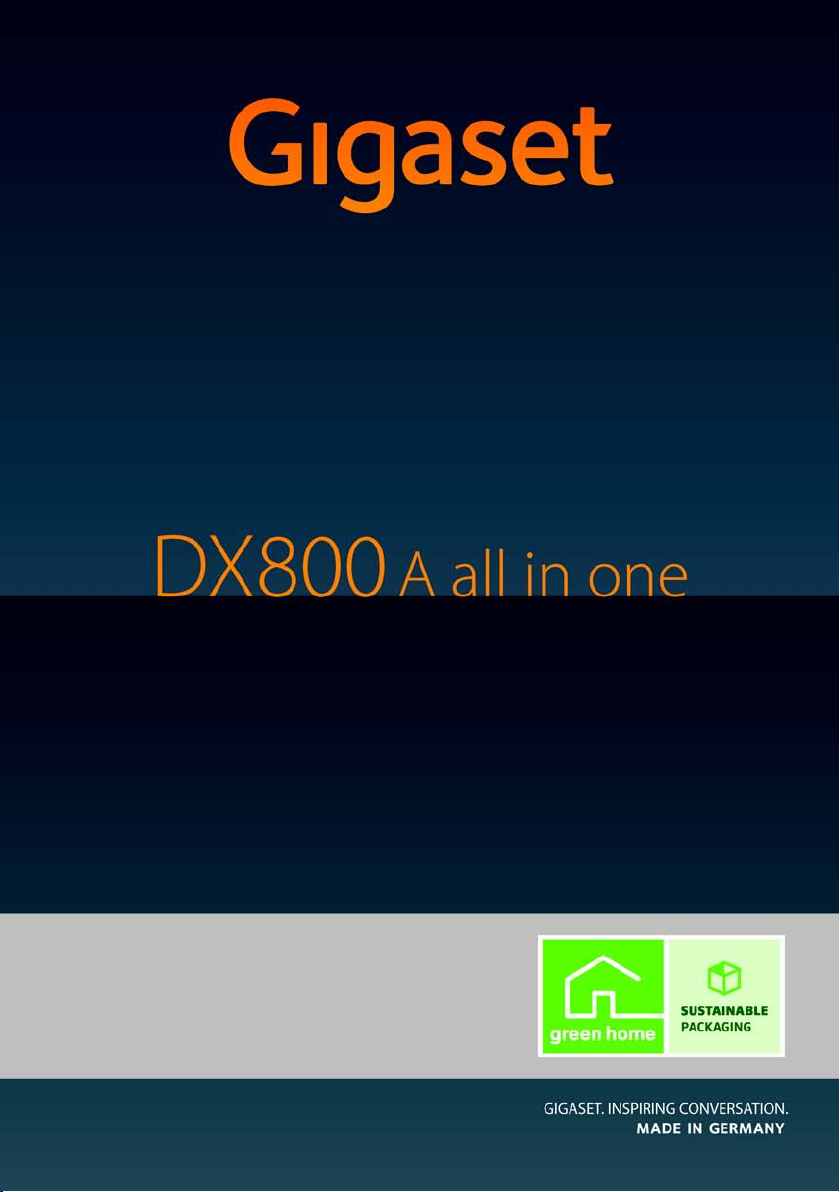
Поздравляем!
Купив продукцию Gigaset, вы выбрали марку, которая заботится об
окружающей среде. Эта продукция упакована в экологически чистую
упаковку!
Подробнее на сайте www.gigaset.com.
Page 2
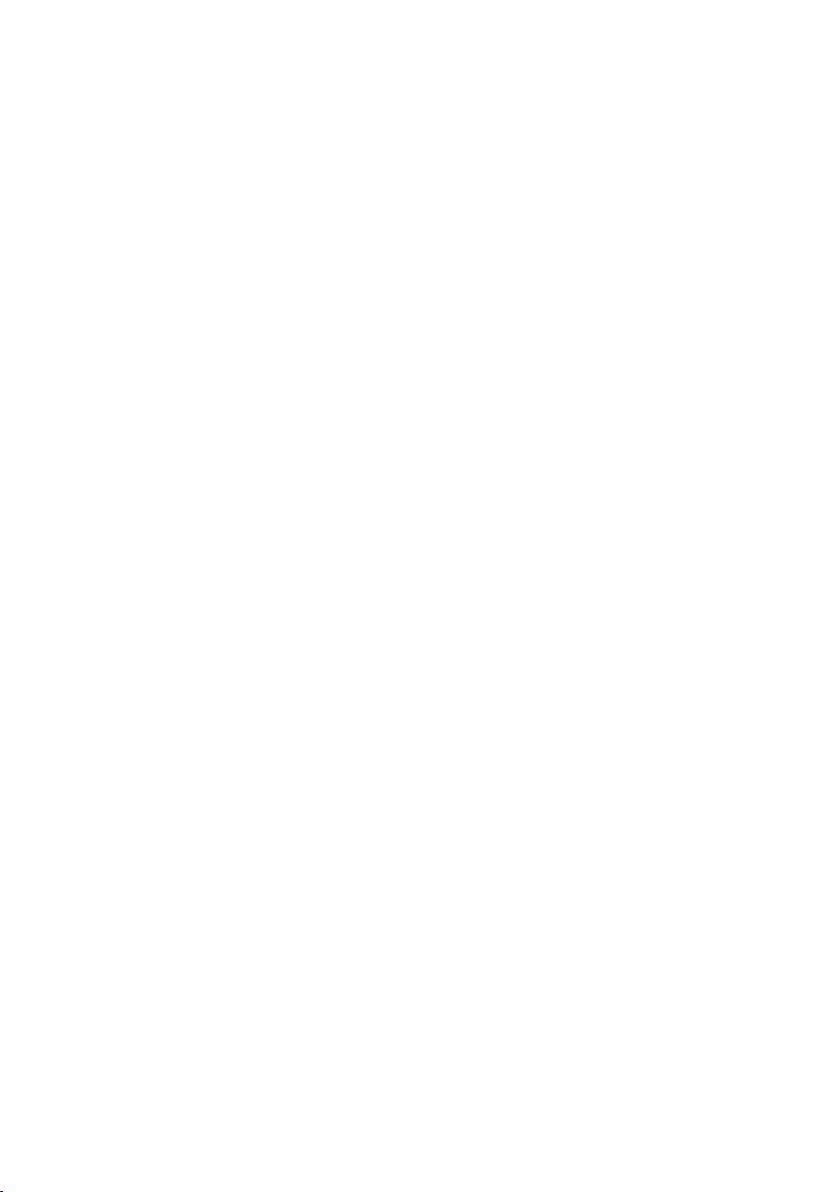
Page 3
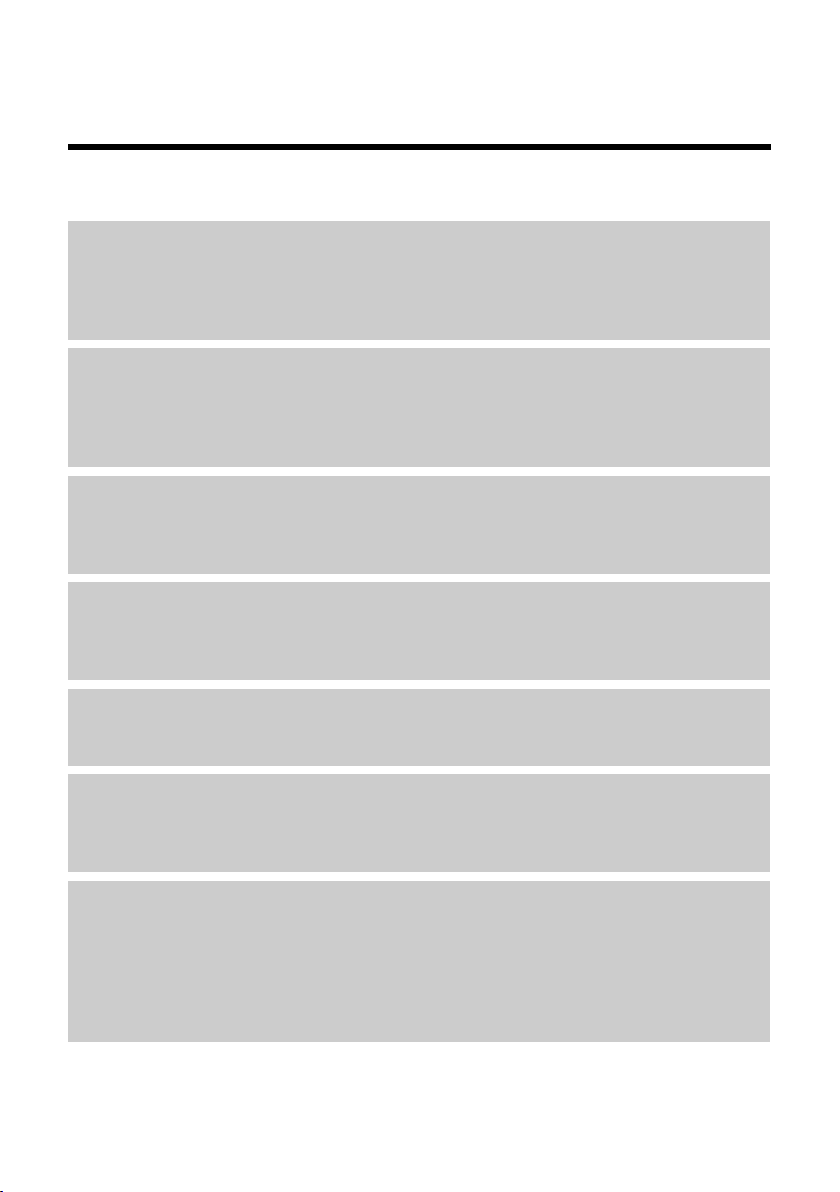
Gigaset DX800A all in one (универсальный) – лучшее решение
Gigaset DX800A all in one (универсальный) –
лучшее решение
... Впечатляющий внешний вид и функциональность. Удобный ЖК-дисплей с диагональю
3,5", первоклассное качество звука и элегантный корпус. Gigaset — это не просто телефон:
DSL и ISDN или DSL и аналоговая стационарная линия – легко
Просто подключите ваш Gigaset. Он автоматически определит подключенную сеть и
выполнит необходимые настройки. Будут запущены соответствующие мастера
настроек входящих и исходящих соединений, а также назначения подключенных
устройств.
Bluetooth, Ethernet, DECT и порт факса
Gigaset можно подключить к Интернету и компьютеру по Ethernet.
В Интернете можно пользоваться общедоступными и личными сетевыми
справочниками (
справочники в Gigaset, на мобильном телефоне с Bluetooth и на ПК.
Справочник может содержать до 1000 закладок - календарь и напоминания
В локальном справочнике можно хранить телефонные номера и другие данные
¢ стр. 75). В календарь можно вводить важные даты и дни рождения, и задавать
(
напоминания об этом (
Gigaset можно использовать как мини-АТС
Можно зарегистрировать до шести беспроводных трубок и подключить факс, а также
пользоваться тремя автоответчиками Gigaset. Каждому устройству назначается
отдельный номер.
¢ стр. 81). Можно одновременно редактировать телефонные
¢ стр. 121).
С телефона Gigaset можно выходить в Интернет
Инфоцентр телефона используется для доступа к информации, полученной из
Интернета для данного телефона. Информация выводится на дисплей (
Режим не беспокоить
Подсветка дисплея отключается на ночь (¢ стр. 143), также можно использовать
таймер для вызовов (
номеров (
Прочие полезные функции
Передача справочника с имеющейся трубки Gigaset (¢ стр. 78), программируемые
функциональные клавиши (
функциям, использование удобных гарнитур для совершения вызовов (проводных
¢ стр. 146).
¢ стр. 145) или не принимать вызовы с неизвестных
¢ стр. 140) для быстрого набора и доступа к нужным
¢ стр. 103).
¢ стр. 139 или Bluetooth ¢ стр. 135), возврат на пять секунд при прослушивании
сообщений на автоответчике (
(без ПК) на телефоне.
¢ стр. 107), чтение сообщений электронной почты
1
Page 4
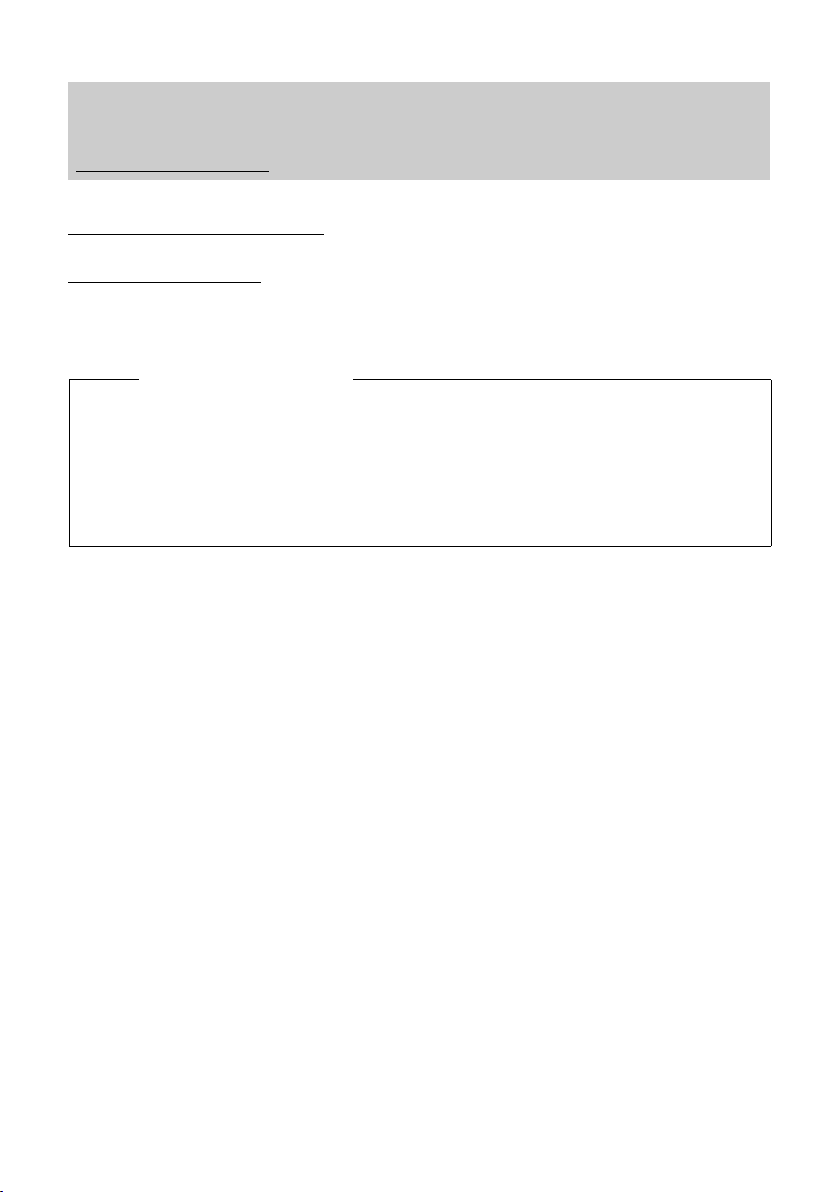
Gigaset DX800A all in one (универсальный) – лучшее решение
Меры экологической безопасности
Программа Gigaset Green Home — используя этот телефон, помните о защите
окружающей среды. Информация о продукции ECO DECT доступна на сайте
www.gigaset.com/service
Дополнительную информацию о телефоне можно получить по адресу
www.gigaset.com/gigasetDX800A
После приобретения телефона Gigaset его необходимо зарегистрировать на
www.gigaset.com/service
или гарантийным услугам будут решаться намного быстрее!
Желаем вам получить удовольствие от использования нового телефона!
.
.
– после этого любые возникающие вопросы по работе телефона
Обратите внимание!
Чтобы изменить язык сообщений на дисплее, необходимо выполнить следующее
¢ стр. 142):
(
¤ Нажать клавишу управления v с правой стороны.
¤ Последовательно нажать следующие клавиши: *#Q3#.
¤ Нажимать клавишу управления вниз/вверх qпока не будет выбран нужный язык.
Затем нажать правую клавишу дисплея.
2
Page 5
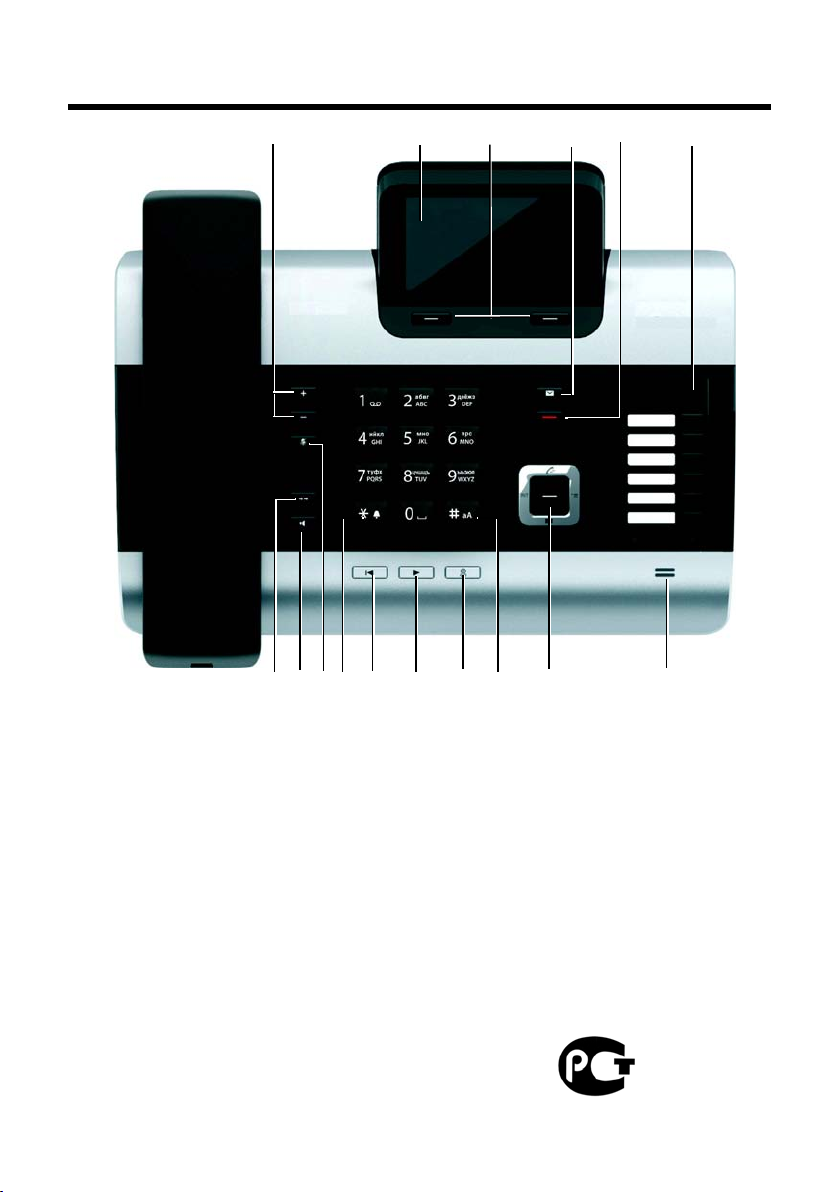
Обзор базового блока
123465
7891011 12 1314 15 16
Обзор базового блока
1 Регулировка громкости S — тише;
R — громче
Во время разговора / прослушивания
сообщения: громкость в режиме громкой
связи / в трубке;
При сигнализации о внешнем звонке:
громкость звонка
2 Дисплей
3 Клавиши меню, выводимого на дисплей
(программируемые; стр. 42, стр. 140)
В меню: открыть меню для дальнейшего
выбора функций
4 Клавиша сообщений (стр. 74)
Доступ к спискам сообщений и звонков;
Мигает: поступило новое сообщение /
звонок или доступна новая версия
программного обеспечения / новый
профиль провайдера
5 Клавиша отбоя / возврата (красная)
Отбой, функция отмены, возврат на
предыдущий уровень меню (коротко
нажать), возврат в режим готовности
(нажать и удерживать)
6 Функциональные клавиши
(программируемые; стр. 140)
7 Повторный набор
Открытие списка повторного набора
(стр. 71)
8 Клавиша громкой связи
9 Клавиша выключения звука
Во время разговора: включение /
выключение микрофона
10 * клавиша
Включение / выключение звонка (нажать и
удерживать);
Ввод текста: таблица специальных
символов
3
Page 6
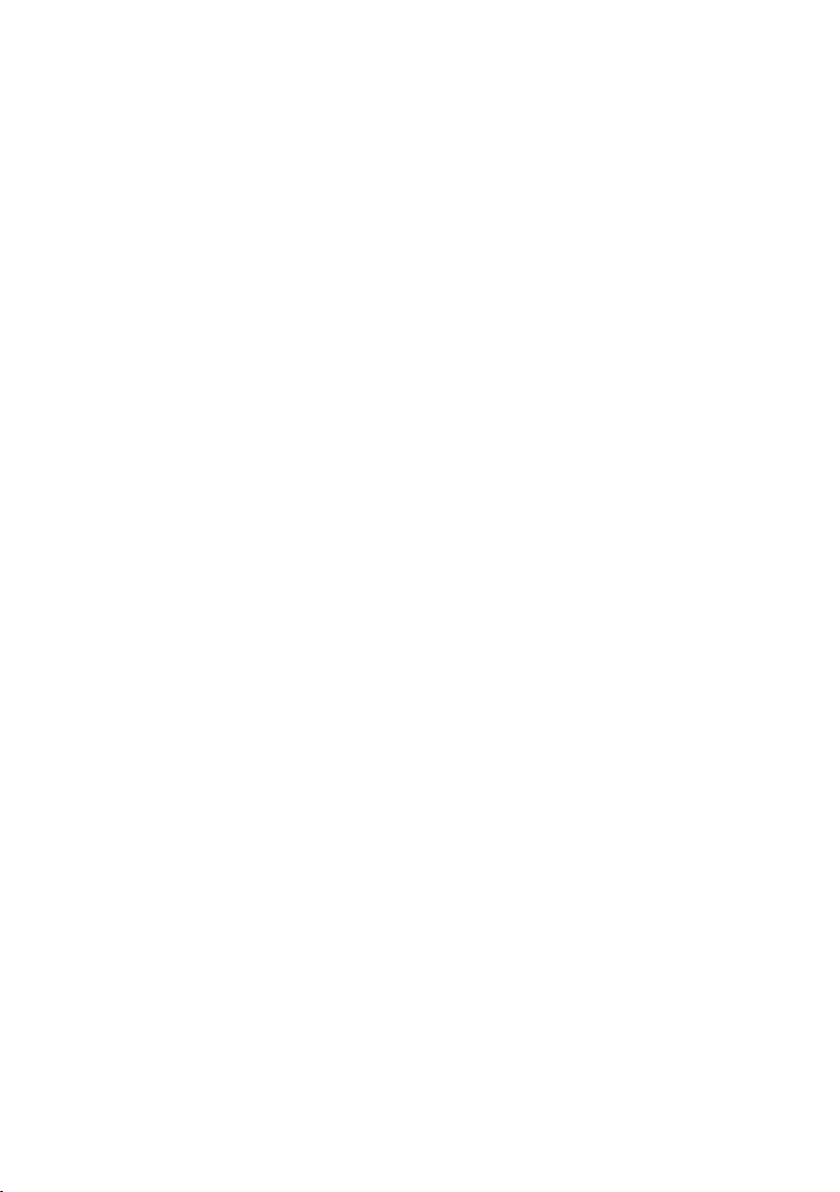
Обзор базового блока
11 Клавиша возврата в автоответчике
Во время прослушивания: возврат к началу
сообщения / предыдущее сообщение
12 Прослушивание сообщений
Включение / выключение режима
прослушивания сообщений
13 Клавиша включения / выключения
автоответчика
Включение / выключение назначенного
автоответчика (стр. 108)
14 # клавиша
Ввод текста: переключение между
прописными / строчными буквами и
цифрами
15 Клавиша управления (стр. 41)
16 Микрофон
4
Page 7
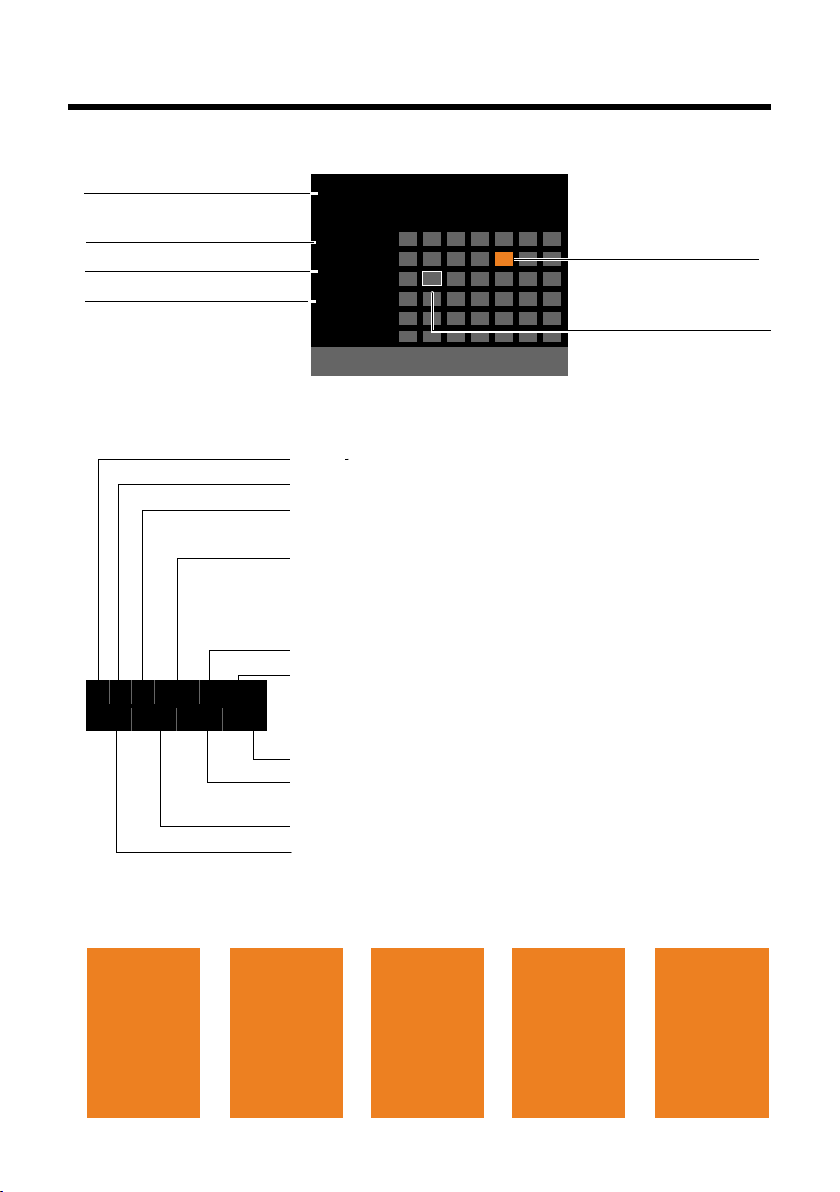
Значки на дисплее
Ã
1 2 3
·06:30
à 02
Мар 2010
13:52
INT 1
Вызовы Календ.
Пн Вт Ср Чт Пт Сб Вс
01 02 03 04 05 06 07
08 09 10 11 12 13 14
15 16 17 18 19 20 21
22 23 24 25 26 27 28
29 30 31
Состояние устройства
(две строки)
Текущий месяц/год
Время
Внутреннее имя
Ø
Ù
Ú
Сигнализация:
Внешний вызов
(стр. 56)
Ø
ã
Ú ØÃÚ
Внутренний
вызов
(стр. 127)
Автоответчик
записывает
(стр. 107)
Ã
1 2 3
¼ ò ôl ó ·06:30
à 02
™ 10
Ë 09
n08
ØÜ
Назначенные
встречи
(стр. 121)
/
события
(стр. 80)
ؼÚ
Будильник
(стр. 124)
Значок автоответчика
1/ 2/ 3
— номера включенных автоответчиков (оранжевый — вкл.)
Режим EcoMode+ включен (белый),
Режим EcoMode+ и Режим EcoMode включены (зеленый)
(стр. 120)
ò:Bluetooth включен (стр. 130)
дополнительно выводится ô, если подключена гарнитура
Bluetooth, дополнительно выводится l, если
подключено соединение Bluetooth с телефоном GSM
Звонок отключен
(стр. 146)
При включении звонка меняется на
ñ
Будильник и время подачи сигнала установленны (стр. 124)
Количество новых сообщений:
u В списке пропущенных сигналов (стр. 123)
u В списке SMS-сообщений (стр. 94) или сообщений
электронной почты (стр. 100)
u В списке пропущенных звонков (стр. 74)
Дисплей в состоянии готовности (пример)
Напоминание в
календаре (стр. 121)
Текущая дата
Состояния, отображаемые в заголовке: В зависимости от настройки и рабочего состояния
вашего телефона на дисплей выводятся следующие значки:
Значки на дисплее
5
Page 8
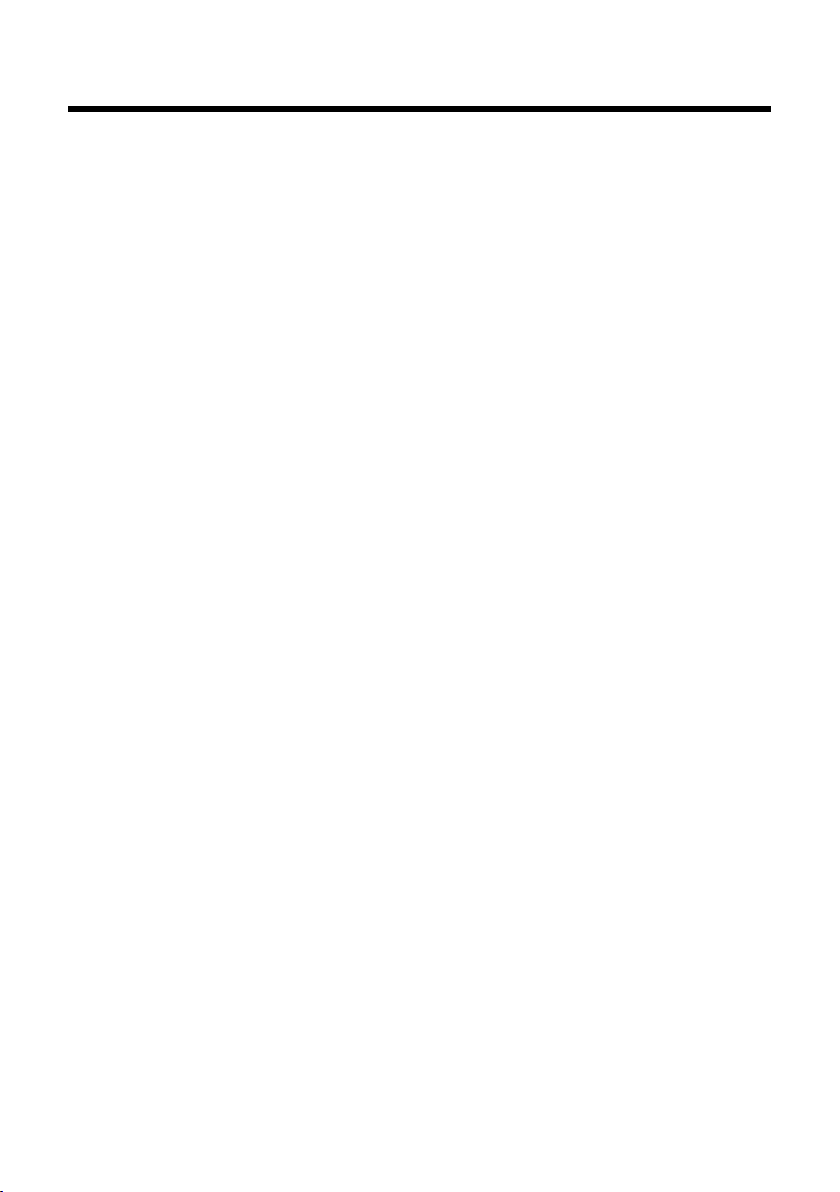
Содержание
Содержание
Gigaset DX800A all in one (универсальный) – лучшее решение . . . . 1
Обзор базового блока . . . . . . . . . . . . . . . . . . . . . . . . . . . . . . . . . . . . . . . . . . . . 3
Значки на дисплее . . . . . . . . . . . . . . . . . . . . . . . . . . . . . . . . . . . . . . . . . . . . . . . . 5
Правила техники безопасности . . . . . . . . . . . . . . . . . . . . . . . . . . . . . . . . . . 10
Первые шаги . . . . . . . . . . . . . . . . . . . . . . . . . . . . . . . . . . . . . . . . . . . . . . . . . . . . 11
Проверка содержимого упаковки . . . . . . . . . . . . . . . . . . . . . . . . . . . . . . . . . . . . . . . . . . 11
Установка базового блока . . . . . . . . . . . . . . . . . . . . . . . . . . . . . . . . . . . . . . . . . . . . . . . . . . 12
Подключение базового блока . . . . . . . . . . . . . . . . . . . . . . . . . . . . . . . . . . . . . . . . . . . . . . 13
Установка базового блока — мастер установки . . . . . . . . . . . . . . . . . . . . . . . . . . . . 19
Установка даты и времени . . . . . . . . . . . . . . . . . . . . . . . . . . . . . . . . . . . . . . . . . . . . . . . . . . 39
Продолжение . . . . . . . . . . . . . . . . . . . . . . . . . . . . . . . . . . . . . . . . . . . . . . . . . . . . . . . . . . . . . . . 40
Эксплуатация базового блока . . . . . . . . . . . . . . . . . . . . . . . . . . . . . . . . . . . 41
Клавиша управления . . . . . . . . . . . . . . . . . . . . . . . . . . . . . . . . . . . . . . . . . . . . . . . . . . . . . . . 41
Экранные клавиши . . . . . . . . . . . . . . . . . . . . . . . . . . . . . . . . . . . . . . . . . . . . . . . . . . . . . . . . . 42
Кнопки на панели . . . . . . . . . . . . . . . . . . . . . . . . . . . . . . . . . . . . . . . . . . . . . . . . . . . . . . . . . . . 42
Исправление неправильного ввода . . . . . . . . . . . . . . . . . . . . . . . . . . . . . . . . . . . . . . . . 43
Использование меню . . . . . . . . . . . . . . . . . . . . . . . . . . . . . . . . . . . . . . . . . . . . . . . . . . . . . . . 43
Основные сведения о порядке эксплуатации . . . . . . . . . . . . . . . . . . . . . . . . . . . . . . . 44
Дерево меню . . . . . . . . . . . . . . . . . . . . . . . . . . . . . . . . . . . . . . . . . . . . . . . . . . . . 46
Вызов абонента . . . . . . . . . . . . . . . . . . . . . . . . . . . . . . . . . . . . . . . . . . . . . . . . . 51
Внешний вызов . . . . . . . . . . . . . . . . . . . . . . . . . . . . . . . . . . . . . . . . . . . . . . . . . . . . . . . . . . . . . 51
Завершение вызова . . . . . . . . . . . . . . . . . . . . . . . . . . . . . . . . . . . . . . . . . . . . . . . . . . . . . . . . . 55
Прием вызова . . . . . . . . . . . . . . . . . . . . . . . . . . . . . . . . . . . . . . . . . . . . . . . . . . . . . . . . . . . . . . 56
Определение номера вызывающего абонента . . . . . . . . . . . . . . . . . . . . . . . . . . . . . . 57
Замечания по определению номера вызывающего абонента (CLIP) . . . . . . . . 58
IP-телефония через Gigaset.net . . . . . . . . . . . . . . . . . . . . . . . . . . . . . . . . . . . . . . . . . . . . . 59
Gigaset HDSP – телефонная связь с высоким качеством звука . . . . . . . . . . . . . . 60
Включение/выключение громкой связи/режима прослушивания . . . . . . . . . . 60
Отключение звука на базовом блоке . . . . . . . . . . . . . . . . . . . . . . . . . . . . . . . . . . . . . . . 61
Звонки с использованием сетевых услуг . . . . . . . . . . . . . . . . . . . . . . . . . 62
Настройка общих параметров всех звонков . . . . . . . . . . . . . . . . . . . . . . . . . . . . . . . . 62
Настройка параметров для следующего звонка . . . . . . . . . . . . . . . . . . . . . . . . . . . . 65
Настройка параметров во время внешнего звонка . . . . . . . . . . . . . . . . . . . . . . . . . 66
Функции, доступные после звонка . . . . . . . . . . . . . . . . . . . . . . . . . . . . . . . . . . . . . . . . . . 70
Использование списков . . . . . . . . . . . . . . . . . . . . . . . . . . . . . . . . . . . . . . . . . 71
Список повторного набора . . . . . . . . . . . . . . . . . . . . . . . . . . . . . . . . . . . . . . . . . . . . . . . . . 71
Список входящих сообщений . . . . . . . . . . . . . . . . . . . . . . . . . . . . . . . . . . . . . . . . . . . . . . . 72
Список автоответчика . . . . . . . . . . . . . . . . . . . . . . . . . . . . . . . . . . . . . . . . . . . . . . . . . . . . . . 72
Списки вызовов . . . . . . . . . . . . . . . . . . . . . . . . . . . . . . . . . . . . . . . . . . . . . . . . . . . . . . . . . . . . . 72
Открытие списков клавишой сообщений . . . . . . . . . . . . . . . . . . . . . . . . . . . . . . . . . . . 74
6
Page 9
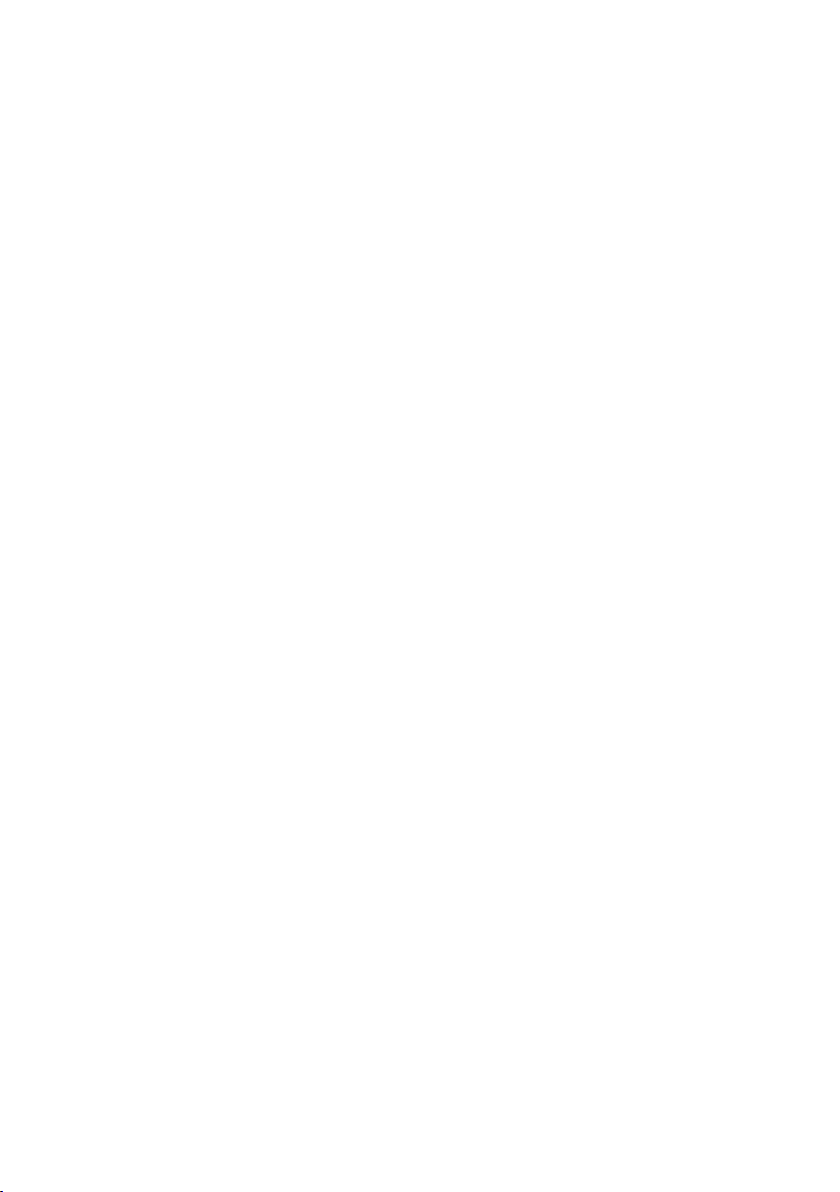
Содержание
Работа со справочниками . . . . . . . . . . . . . . . . . . . . . . . . . . . . . . . . . . . . . . . 75
Работа с локальным справочником на базовом блоке . . . . . . . . . . . . . . . . . . . . . . 75
Использование онлайн-справочников . . . . . . . . . . . . . . . . . . . . . . . . . . . . . . . . . . . . . . 81
Использование личного сетевого справочника . . . . . . . . . . . . . . . . . . . . . . . . . . . . 84
Использование справочника Gigaset.net . . . . . . . . . . . . . . . . . . . . . . . . . . . . . . . . . . . 85
Экономичные вызовы . . . . . . . . . . . . . . . . . . . . . . . . . . . . . . . . . . . . . . . . . . . 89
Определение планов набора . . . . . . . . . . . . . . . . . . . . . . . . . . . . . . . . . . . . . . . . . . . . . . . 89
Запись номера провайдера в список сокращенного набора . . . . . . . . . . . . . . . . 89
Просмотр длительности/стоимости вызова . . . . . . . . . . . . . . . . . . . . . . . . . . . . . . . . 90
Отправка SMS (текстовые сообщения) . . . . . . . . . . . . . . . . . . . . . . . . . . . 91
Ввод и отправка SMS . . . . . . . . . . . . . . . . . . . . . . . . . . . . . . . . . . . . . . . . . . . . . . . . . . . . . . . . 91
Прием SMS . . . . . . . . . . . . . . . . . . . . . . . . . . . . . . . . . . . . . . . . . . . . . . . . . . . . . . . . . . . . . . . . . . 94
SMS с визитной карточкой (vCard) . . . . . . . . . . . . . . . . . . . . . . . . . . . . . . . . . . . . . . . . . . 96
Прием уведомлений с помощью SMS . . . . . . . . . . . . . . . . . . . . . . . . . . . . . . . . . . . . . . . 96
Настройка SMS-центра / задание исходящей линии . . . . . . . . . . . . . . . . . . . . . . . . 97
Включение и выключение звука первого сигнала . . . . . . . . . . . . . . . . . . . . . . . . . . . 98
Включение и выключение функции SMS . . . . . . . . . . . . . . . . . . . . . . . . . . . . . . . . . . . . 98
Поиск и устранение неисправностей SMS . . . . . . . . . . . . . . . . . . . . . . . . . . . . . . . . . . 99
Уведомление о поступлении электронной почты . . . . . . . . . . . . . . 100
Открытие списка входящей электронной почты . . . . . . . . . . . . . . . . . . . . . . . . . . . 100
Просмотр заголовка и текста электронного письма . . . . . . . . . . . . . . . . . . . . . . . 102
Просмотр адреса отправителя электронной почты . . . . . . . . . . . . . . . . . . . . . . . . 102
Удаление сообщений электронной почты . . . . . . . . . . . . . . . . . . . . . . . . . . . . . . . . . 102
Информационный центр – постоянный доступ в Интернет с
помощью телефона . . . . . . . . . . . . . . . . . . . . . . . . . . . . . . . . . . . . . . . . . . . 103
Вход в информационный центр, выбор информационных услуг . . . . . . . . . . . 103
Доступ к персональным информационным услугам . . . . . . . . . . . . . . . . . . . . . . . 104
Работа в информационном центре . . . . . . . . . . . . . . . . . . . . . . . . . . . . . . . . . . . . . . . . 104
Отображение информации из Интернета в качестве заставки . . . . . . . . . . . . . 106
Работа с автоответчиком базового блока . . . . . . . . . . . . . . . . . . . . . . 107
Работа с базовым блоком . . . . . . . . . . . . . . . . . . . . . . . . . . . . . . . . . . . . . . . . . . . . . . . . . . 108
Включение/выключение прослушивания . . . . . . . . . . . . . . . . . . . . . . . . . . . . . . . . . . 113
Настройка параметров записи . . . . . . . . . . . . . . . . . . . . . . . . . . . . . . . . . . . . . . . . . . . . . 113
Мобильное управление (дистанционное управление) . . . . . . . . . . . . . . . . . . . . . 114
Использование сетевого почтового ящика . . . . . . . . . . . . . . . . . . . . 116
Сетевой почтовый ящик: включение/выключение, ввод номеров . . . . . . . . . 116
Настройка быстрого набора на автоответчике . . . . . . . . . . . . . . . . . . . . . . . . . . . . 117
ECO DECT: Сокращение потребления электроэнергии
и излучения . . . . . . . . . . . . . . . . . . . . . . . . . . . . . . . . . . . . . . . . . . . . . . . . . . . 120
Настройка напоминаний (календарь) . . . . . . . . . . . . . . . . . . . . . . . . . . 121
Показ пропущенных назначенных событий . . . . . . . . . . . . . . . . . . . . . . . . . . . . . . . . 123
Настройка будильника . . . . . . . . . . . . . . . . . . . . . . . . . . . . . . . . . . . . . . . . 124
7
Page 10
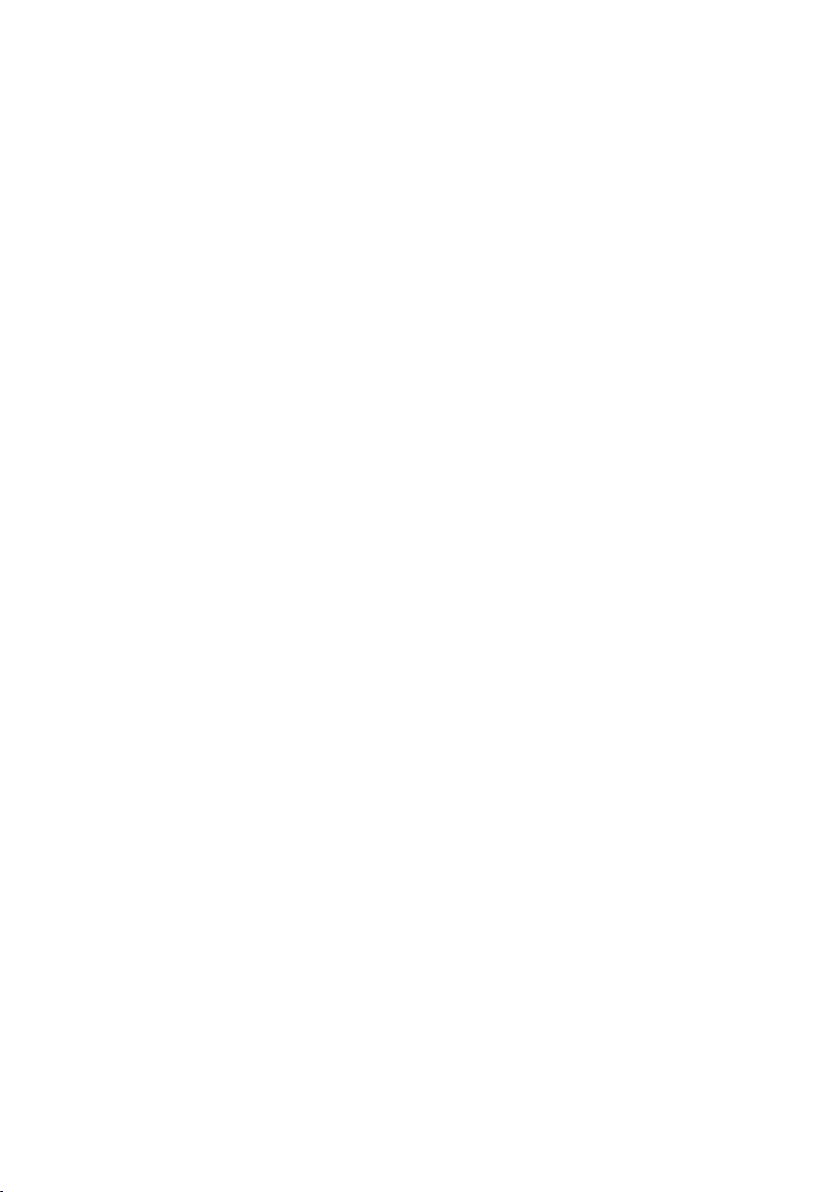
Содержание
Подключение/использование дополнительных устройств . . . . . 125
Регистрация трубок . . . . . . . . . . . . . . . . . . . . . . . . . . . . . . . . . . . . . . . . . . . . . . . . . . . . . . . . 125
Отмена регистрации трубок . . . . . . . . . . . . . . . . . . . . . . . . . . . . . . . . . . . . . . . . . . . . . . . 127
Поисковый вызов трубки («пейджинг») . . . . . . . . . . . . . . . . . . . . . . . . . . . . . . . . . . . . 127
Внутренние вызовы . . . . . . . . . . . . . . . . . . . . . . . . . . . . . . . . . . . . . . . . . . . . . . . . . . . . . . . . 127
Изменение имени внутреннего абонента . . . . . . . . . . . . . . . . . . . . . . . . . . . . . . . . . . 129
Изменение внутреннего номера внутреннего абонента . . . . . . . . . . . . . . . . . . . 130
Использование устройств Bluetooth . . . . . . . . . . . . . . . . . . . . . . . . . . . . . . . . . . . . . . . 130
Подключение факсимильного аппарата (ISDN) . . . . . . . . . . . . . . . . . . . . . . . . . . . . 138
Подключение и использование проводной гарнитуры . . . . . . . . . . . . . . . . . . . . 139
Установка базового блока . . . . . . . . . . . . . . . . . . . . . . . . . . . . . . . . . . . . . 140
Быстрый доступ к функциям и номерам . . . . . . . . . . . . . . . . . . . . . . . . . . . . . . . . . . . 140
Изменение языка дисплея . . . . . . . . . . . . . . . . . . . . . . . . . . . . . . . . . . . . . . . . . . . . . . . . . 142
Настройка дисплея . . . . . . . . . . . . . . . . . . . . . . . . . . . . . . . . . . . . . . . . . . . . . . . . . . . . . . . . 142
Регулировка громкости телефона/громкой связи . . . . . . . . . . . . . . . . . . . . . . . . . 144
Настройка сигналов вызова . . . . . . . . . . . . . . . . . . . . . . . . . . . . . . . . . . . . . . . . . . . . . . . 144
Включение/выключение предупредительных сигналов . . . . . . . . . . . . . . . . . . . 146
Включение/отключение музыки при ожидании соединения . . . . . . . . . . . . . . . 147
Файл-менеджер . . . . . . . . . . . . . . . . . . . . . . . . . . . . . . . . . . . . . . . . . . . . . . . . . . . . . . . . . . . . 147
Конфигурация системных настроек . . . . . . . . . . . . . . . . . . . . . . . . . . . 148
Установка даты и времени вручную . . . . . . . . . . . . . . . . . . . . . . . . . . . . . . . . . . . . . . . 148
Защита телефона от несанкционированного доступа . . . . . . . . . . . . . . . . . . . . . . 149
Установка кода региона . . . . . . . . . . . . . . . . . . . . . . . . . . . . . . . . . . . . . . . . . . . . . . . . . . . 149
Настройка IP-адреса базового блока в локальной сети . . . . . . . . . . . . . . . . . . . . 150
Настройка/удаление ISDN-соединений (MSN) . . . . . . . . . . . . . . . . . . . . . . . . . . . . . 151
Настройка VoIP-соединений . . . . . . . . . . . . . . . . . . . . . . . . . . . . . . . . . . . . . . . . . . . . . . . 152
Назначение входящих и исходящих соединений для внутренних
абонентов . . . . . . . . . . . . . . . . . . . . . . . . . . . . . . . . . . . . . . . . . . . . . . . . . . . . . . . . . . . . . . . . . 153
Обновление программного обеспечения телефона . . . . . . . . . . . . . . . . . . . . . . . 155
Включение поддержки ретранслятора . . . . . . . . . . . . . . . . . . . . . . . . . . . . . . . . . . . . 156
Включение и выключение интерфейса DECT . . . . . . . . . . . . . . . . . . . . . . . . . . . . . . . 156
Включение/отключение порта для факса (ISDN) . . . . . . . . . . . . . . . . . . . . . . . . . . . 157
Восстановление стандартных настроек базового блока . . . . . . . . . . . . . . . . . . . 157
Проверка MAC-адреса базового блока . . . . . . . . . . . . . . . . . . . . . . . . . . . . . . . . . . . . 158
Изменение соединения по умолчанию . . . . . . . . . . . . . . . . . . . . . . . . . . . . . . . . . . . . 158
Подключение базового блока к офисной АТС . . . . . . . . . . . . . . . . . . 160
Сохранение кода доступа (кода внешней линии) . . . . . . . . . . . . . . . . . . . . . . . . . . 160
Настройка пауз (стационарная линия) . . . . . . . . . . . . . . . . . . . . . . . . . . . . . . . . . . . . . 161
Настройка повторного набора (стационарная линия) . . . . . . . . . . . . . . . . . . . . . 161
Перевод звонка (ISDN)— ECT (явный перевод звонка) . . . . . . . . . . . . . . . . . . . . . 162
Использование Centrex (ISDN) . . . . . . . . . . . . . . . . . . . . . . . . . . . . . . . . . . . . . . . . . . . . . 162
Выбор режима и параметров дозвона (ISDN) . . . . . . . . . . . . . . . . . . . . . . . . . . . . . . 162
8
Page 11
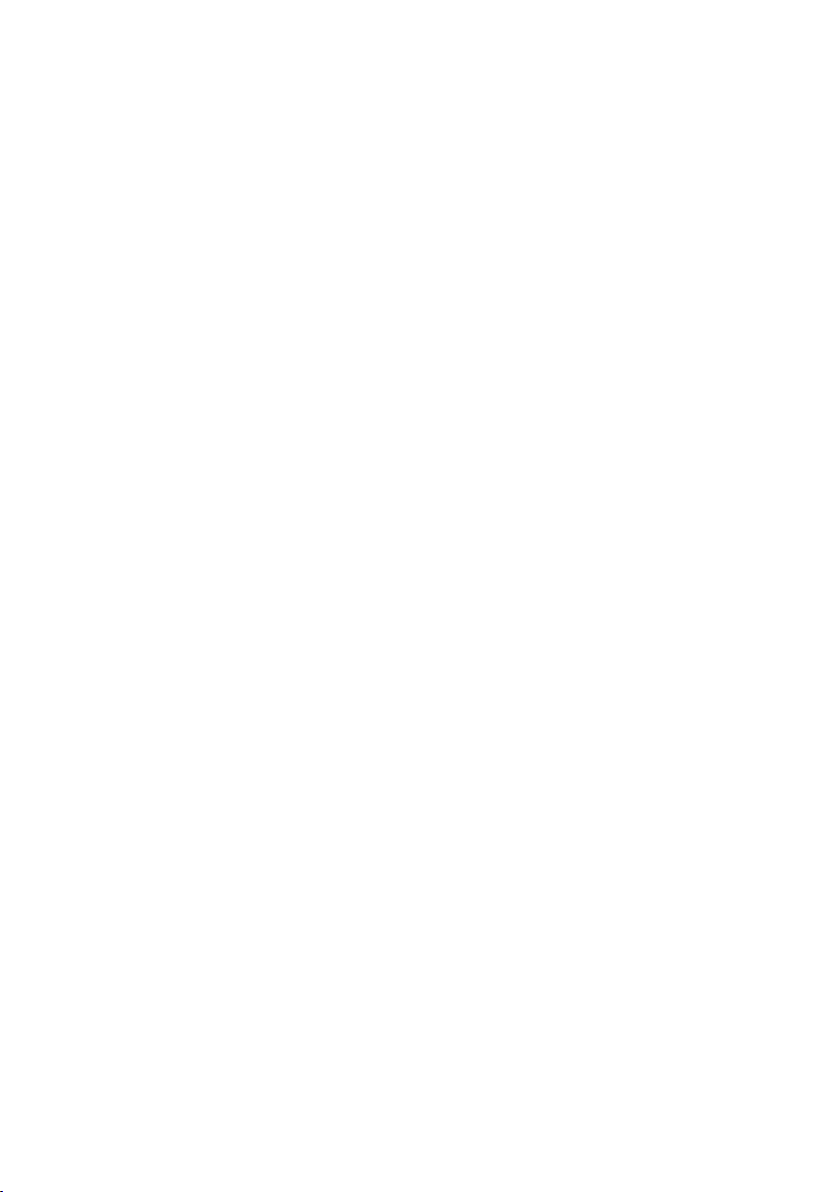
Содержание
Служба сервиса и поддержи . . . . . . . . . . . . . . . . . . . . . . . . . . . . . . . . . . . . 164
Вопросы и ответы . . . . . . . . . . . . . . . . . . . . . . . . . . . . . . . . . . . . . . . . . . . . . . . . . . . . . . . . . . 165
Коды статуса IP-телефонии . . . . . . . . . . . . . . . . . . . . . . . . . . . . . . . . . . . . . . . . . . . . . . . . 168
Проверка сервисной информации . . . . . . . . . . . . . . . . . . . . . . . . . . . . . . . . . . . . . . . . . 170
Допуск к эксплуатации . . . . . . . . . . . . . . . . . . . . . . . . . . . . . . . . . . . . . . . . . . . . . . . . . . . . . 171
УСЛОВИЯ ГАРАНТИЙНОГО ОБСЛУЖИВАНИЯ . . . . . . . . . . . . . . . . . . . . . . . . . . . . . . . 174
Меры экологической безопасности . . . . . . . . . . . . . . . . . . . . . . . . . . . 175
Приложение . . . . . . . . . . . . . . . . . . . . . . . . . . . . . . . . . . . . . . . . . . . . . . . . . . . 176
Уход за телефоном . . . . . . . . . . . . . . . . . . . . . . . . . . . . . . . . . . . . . . . . . . . . . . . . . . . . . . . . . 176
Контакт с жидкостью . . . . . . . . . . . . . . . . . . . . . . . . . . . . . . . . . . . . . . . . . . . . . . . . . . . . . . . 176
Вкладыши . . . . . . . . . . . . . . . . . . . . . . . . . . . . . . . . . . . . . . . . . . . . . . . . . . . . . . . . . . . . . . . . . . 176
Технические характеристики . . . . . . . . . . . . . . . . . . . . . . . . . . . . . . . . . . . . . . . . . . . . . . 177
Ввод и редактирование текста . . . . . . . . . . . . . . . . . . . . . . . . . . . . . . . . . . . . . . . . . . . . . 177
Использование Gigaset QuickSync – дополнительные функции в
интерфейсе ПК . . . . . . . . . . . . . . . . . . . . . . . . . . . . . . . . . . . . . . . . . . . . . . . . . . . . . . . . . . . . . 178
ПО с открытым исходным кодом, используемое в продукте . . . . . . . . . . . . . . . 179
GNU General Public License (GPL) . . . . . . . . . . . . . . . . . . . . . . . . . . . . . . . . . . . . . . . . . . . 181
GNU Lesser General Public License (LGPL) . . . . . . . . . . . . . . . . . . . . . . . . . . . . . . . . . . . 185
Основные термины . . . . . . . . . . . . . . . . . . . . . . . . . . . . . . . . . . . . . . . . . . . . 191
Принадлежности . . . . . . . . . . . . . . . . . . . . . . . . . . . . . . . . . . . . . . . . . . . . . . 202
Индекс . . . . . . . . . . . . . . . . . . . . . . . . . . . . . . . . . . . . . . . . . . . . . . . . . . . . . . . . 206
9
Page 12
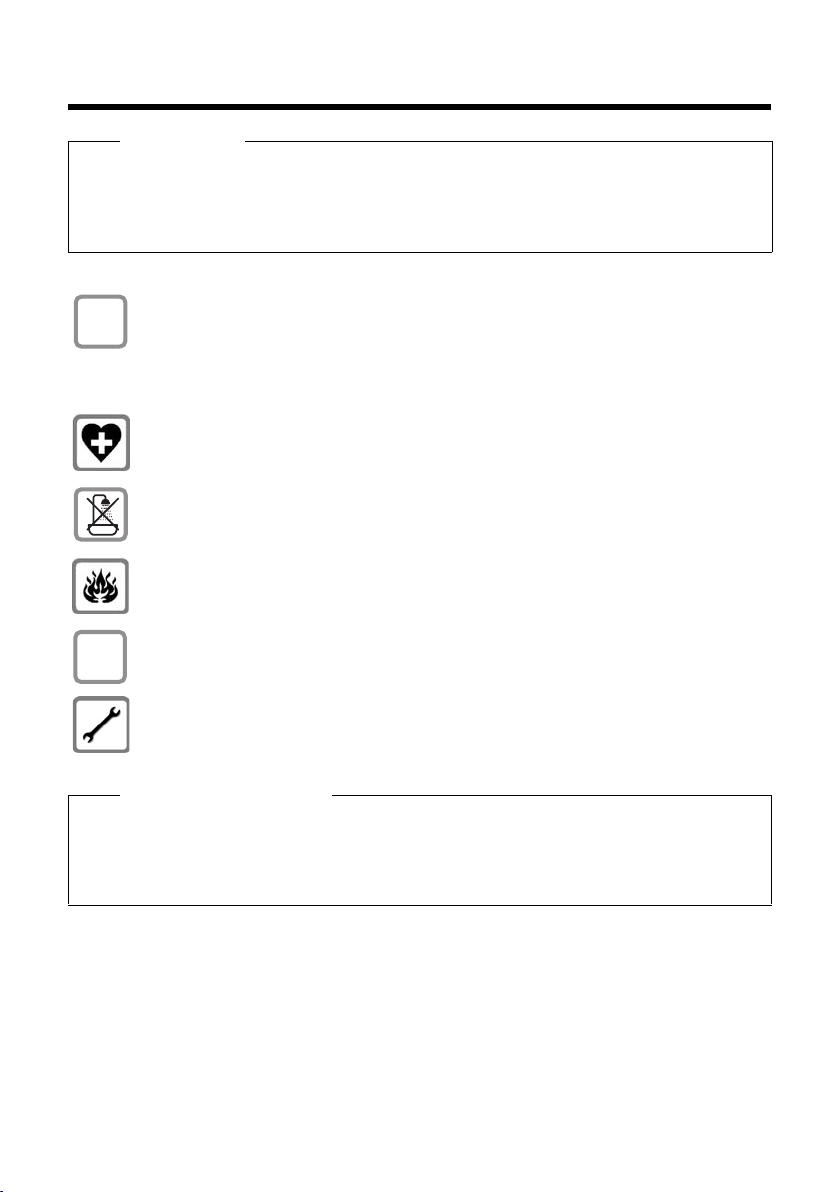
Правила техники безопасности
$
ƒ
Правила техники безопасности
Внимание!
Перед использованием телефона внимательно прочитайте инструкции по технике
безопасности.
Объясните детям содержание инструкций и возможные опасности, связанные с
использованием телефона.
Рекомендуется использовать только прилагаемый блок питания, как указано
на нижней стороне базового блока.
Для подключения факса, стационарной линии, ISDN, LAN и трубки
рекомендуется использовать только кабели, поставляемые в комплекте с
телефоном, и подключать их только к соответствующим портам.
Работающий телефон может воздействовать на находящееся поблизости
медицинское оборудование. Необходимо соблюдать технические требования
в конкретных условиях (например, в кабинете врача).
Запрещается устанавливать телефон телефон в ванной или душевой. Телефон
не является брызгозащищенным оборудованием.
Запрещается пользоваться телефоном в помещениях повышенной
взрывоопасности (например, в окрасочных цехах).
При передаче телефона Gigaset другим лицам необходимо передавать
и руководство по эксплуатации.
Запрещается использовать неисправный телефон, необходимо
отремонтировать его в одном из наших сервисных центров, так как он может
создавать помехи работе других беспроводных устройств.
Обратите внимание!
u Аналоговые соединения TAE/ISDN поддерживают только те телефонные аппараты,
которые работают в помещениях (внутри зданий).
u Некоторые функции, описанные в настоящем руководстве, могут оказаться
недоступны в определенных странах или в сетях некоторых провайдеров.
10
Page 13
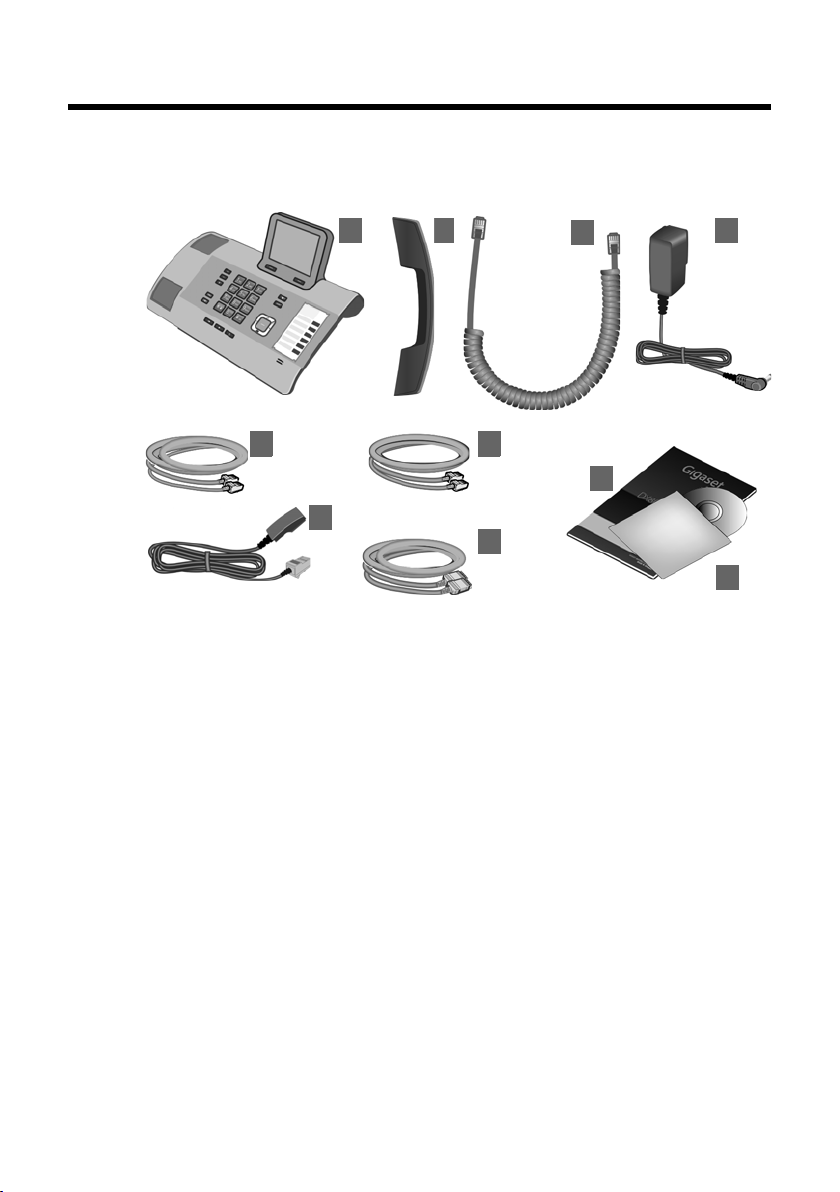
Первые шаги
9
10
3
2
6
1 4
5 7
8
Проверка содержимого упаковки
Первые шаги
1 Базовый блок — 1 шт.
2 Трубка для подключения к базовому блоку — 1 шт.
3 Кабель (спиральный) для подключения трубки к базовому блоку — 1 шт.
4 Блок питания для подключения базового блока к электрической розетке —
1 шт.
5 Телефонный кабель для подключения к сети ISDN (8-контактный,
с 2 разъемами mini western 8/8; используются 4 внутренних контакта) —
1 шт.
6 Телефонный кабель для подключения базового блока к аналоговой
стационарной линии — 1 шт. (TAE RJ45 8-контактный; используются 2
внешних) — 1 шт.
7 Кабель для подключения базового блока к факсимильному аппарату —
1 шт. (6-контактный, с 2 разъемами mini western 6/6) — 1 шт.
8 Кабель Ethenet (Cat 5 с 2 модульными разъемами RJ45) для подключения к
маршрутизатору (ЛВС/Интернет) или ПК — 1 шт.
9 Краткая инструкция по эксплуатации — 1 шт.
10 Компакт-диск — 1 шт.
11
Page 14
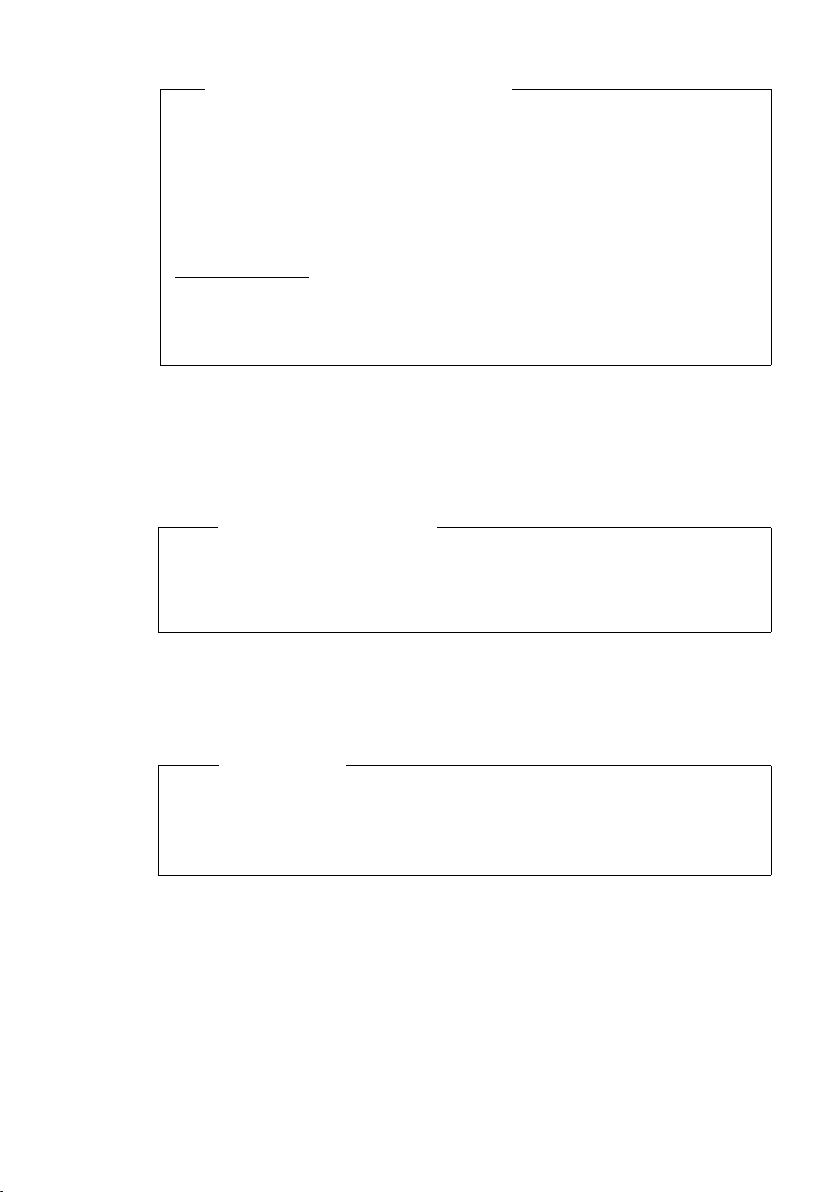
Первые шаги
Обновление микропрограммы
Настоящее руководство содержит описание функций базового блока с
микропрограммой версии 56.00.
При появлении новых или усовершенствованных функций для аппарата
вы можете загрузить обновления микропрограммы базового блока
¢ стр. 155). Если обновление ведет к изменениям в работе базового
(
блока, необходимые исправления или новая версия руководства
пользователя будут опубликованы в сети Интернет по адресу
www.gigaset.com
Чтобы открыть нужную страницу с ссылкой на руководство пользователя,
выберите на сайте необходимый продукт.
Чтобы узнать версию установленной микропрограммы, см. стр. 170.
.
Установка базового блока
Базовый блок рассчитан на использование в закрытом сухом помещении при
температуре от +5 °C до +45 °C.
¤ Базовый блок устанавливается в центральной точке строения.
Обратите внимание!
При использовании трубок вместе с базовым блоком следует учитывать
дальность его действия. Она составляет до 300 м вне помещения при
отсутствии препятствий и до 50 м внутри здания. Радиус действия
уменьшается, когда включен Режим EcoMode (
¢ стр. 120).
12
Обычно ножки телефона не оставляют следов на поверхности. Однако,
учитывая многообразие лаков и полировок, используемых сегодня при
производстве мебели, полностью исключить появление таких следов мы не
можем.
Внимание!
u Запрещается подвергать телефон воздействию следующих элементов:
источники тепла, прямой солнечный свет или влияние других
электрических приборов.
u Берегите устройство от сырости, пыли, агрессивных жидкостей и паров.
Page 15
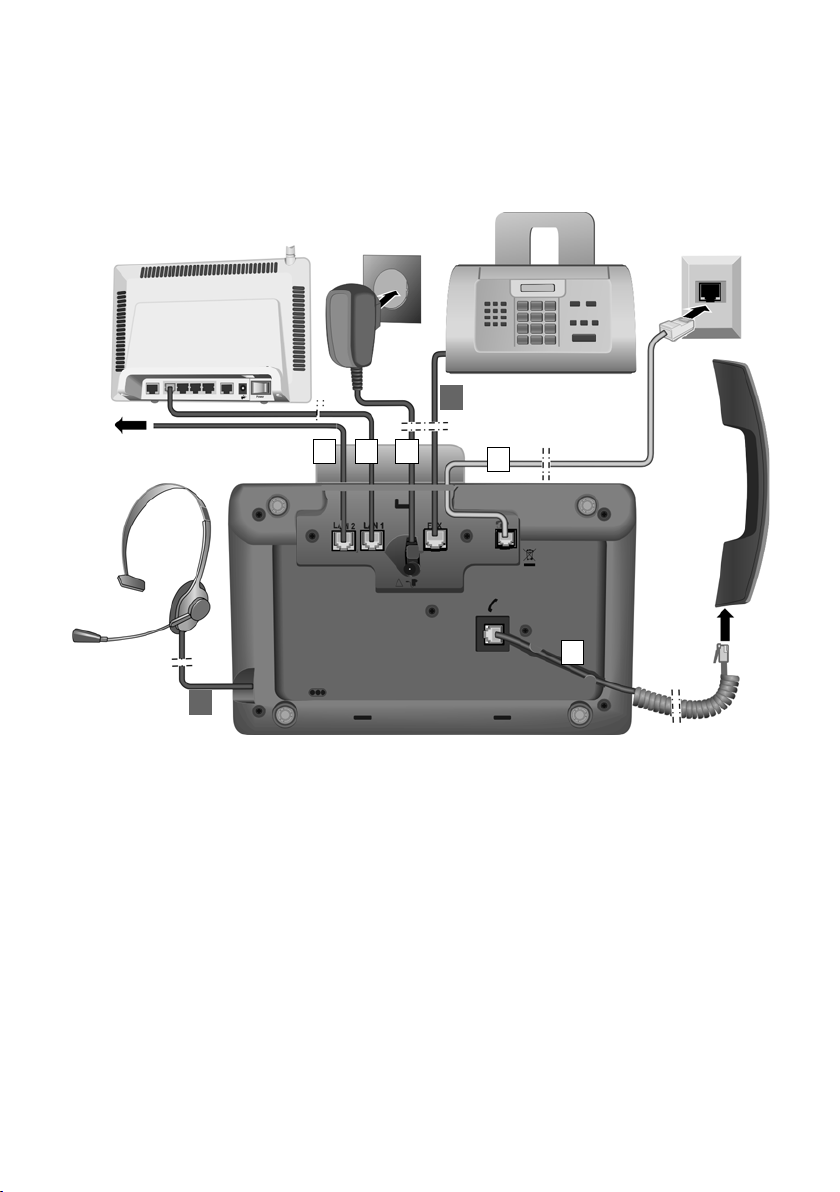
Подключение базового блока
1
2
34
6
7
ПК
5
Следующая схема иллюстрирует все возможные подключения базового блока.
Отдельные соединения подробно описаны ниже. Чтобы совершать звонки с
телефона по стационарной линии и пользоваться IP-телефонией, необходимо
подключить базу к стационарной линии и сети Интернет (см. схему ниже).
Первые шаги
Соблюдайте порядок подключения:
1 Подключите трубку к базовому блоку.
2 Подключите базовый блок к телефонной сети (аналоговой стационарной
линии или сети ISDN).
3 Подключите базовый блок к источнику питания.
4 Для доступа в Интернет (через модем или маршрутизатор со встроенным
модемом) и настройки базы через Веб-конфигуратор подключите базовый
блок к маршрутизатору.
5 Базовый блок можно подключить к ПК через второй ЛВС-разъем LAN2
(опция) — например, для подключения ПК к маршрутизатору. В этом случае
базовый блок выполняет функцию коммутатора.
6 Подключите базовый блок к факсимильному аппарату (
7 Подключите проводную гарнитуру к базовому блоку.
Инструкцию по эксплуатации гарнитуры см. на стр. 139, стр. 54 и стр. 56.
Инструкцию по подключению гарнитуры Bluetooth см. на стр. 130, стр. 54
и стр. 56.
¢ стр. 138).
13
Page 16
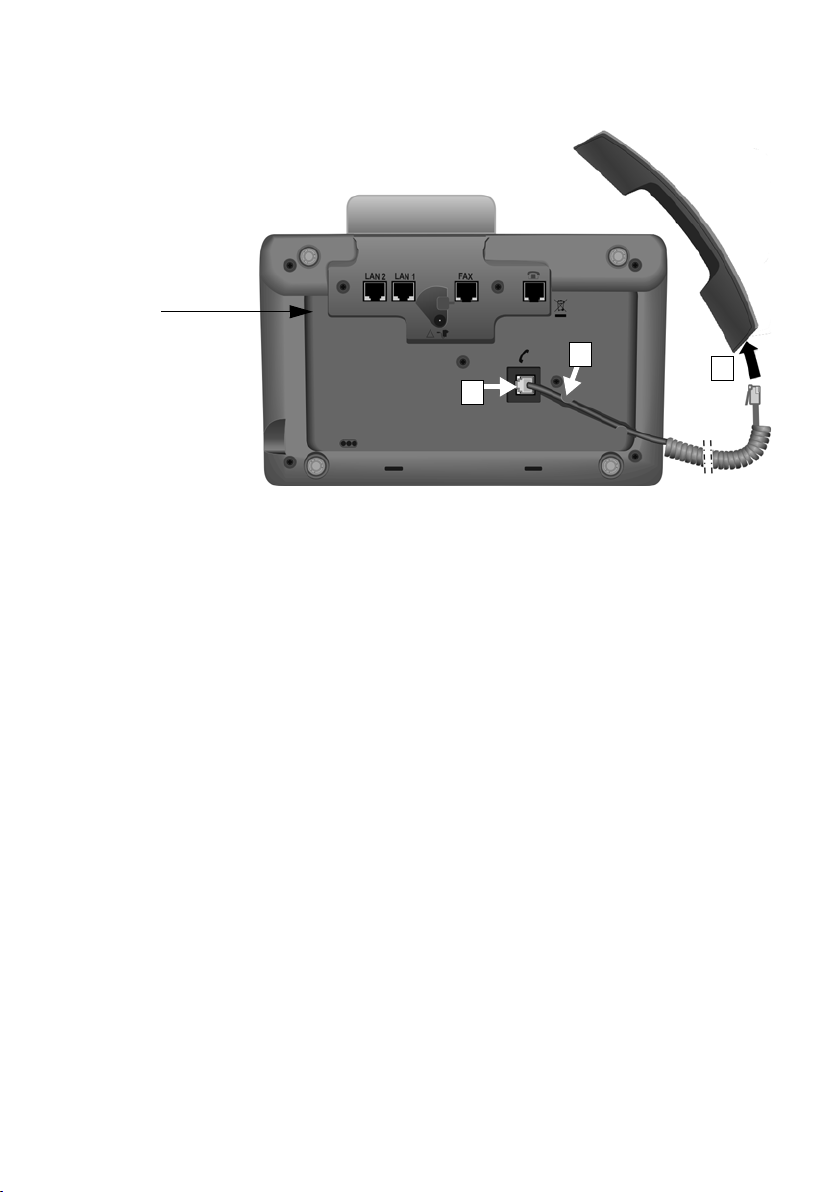
Первые шаги
3
1
2
Нижняя
сторона
базового
блока
1. Подключение трубки к базовому блоку
1 Вставьте разъем, расположенный на конце длинного прямого участка
2 Закрепите прямой участок кабеля между специальными держателями.
3 Вставьте другой конец соединительного кабеля в гнездо трубки.
соединительного кабеля, в гнездо, расположенное на нижней стороне
базового блока и обозначенное символом ^.
14
Page 17
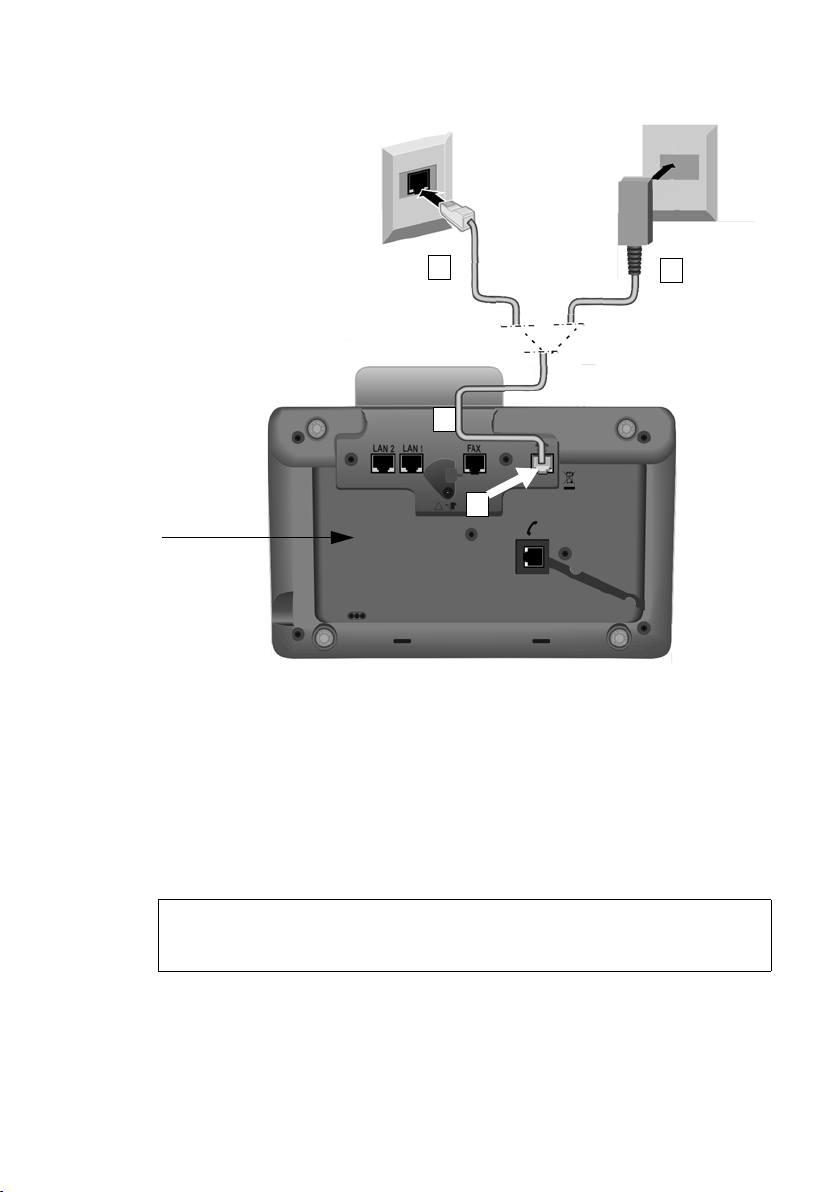
2. Подключение базового блока к телефонной сети
3b
2
1
Нижняя
сторона
базового
блока
3a
Первые шаги
1 Закрепите один конец телефонного кабеля между держателями на нижней
стороне корпуса.
– Чтобы подключить телефон к сети ISDN, используйте 8-контактный
кабель с 2 разъемами mini western 8/8 (
– Чтобы подключить телефон к аналоговой стационарной линии,
используйте кабель TAE с разъемом RJ11 (
2 Вставьте телефонный кабель в гнездо, расположенное на обратной
стороне базового блока и обозначенное символом ].
3 Затем подключите базовый блок к сети ISDN или стационарной линии.
Телефон Gigaset автоматически определяет тип линии, а мастер установки
позднее предложит сделать необходимые настройки текущего
соединения (
¢ стр. 19).
¢ стр. 11, кабель 5).
¢ стр. 11, кабель 6).
15
Page 18
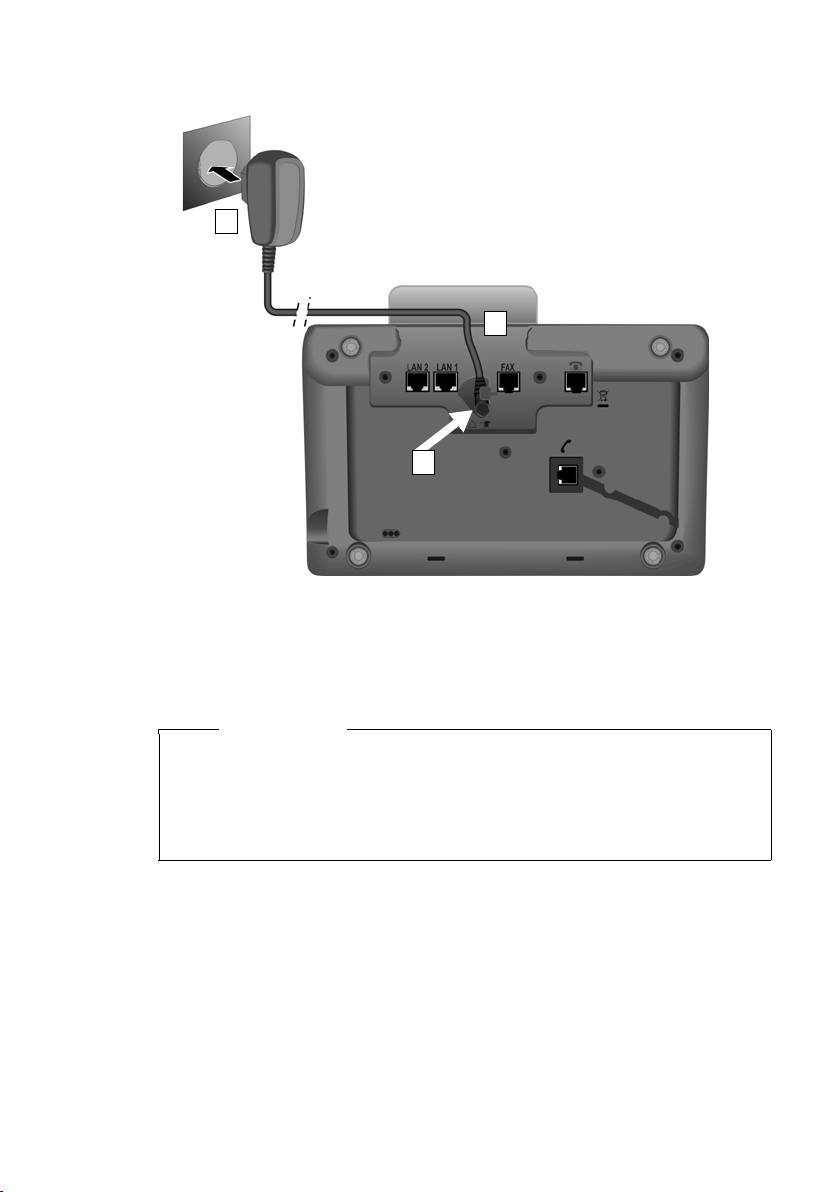
Первые шаги
1
3
2
3. Подключение базового блока к источнику питания
1 Закрепите шнур питания со стороны меньшего по размеру штекера под
2 Вставьте штекер в гнездо, расположенное на задней стороне \базового
3 Затем вставьте блок питания в электрическую розетку.
держателем на задней стороне корпуса.
блока и обозначенное символом.
16
Внимание!
u Не вынимайте блок питания из розетки во время работы устройства,
поскольку базовый блок не функционирует без электропитания.
u Используйте только входящий в комплект поставки шнур питания и
телефонный кабель. Распределение контактов телефонных кабелей
может различаться (распределение контактов ¢ стр. 177).
Теперь вы можете выполнять звонки с базового блока через
линию или линию ISDN и принимать звонки на номер стационарного
телефона или главный номер сети ISDN.
На автоответчик базового блока записано стандартное приветствие для
режима ответа и записи (
¢ стр. 107).
стационарную
Page 19
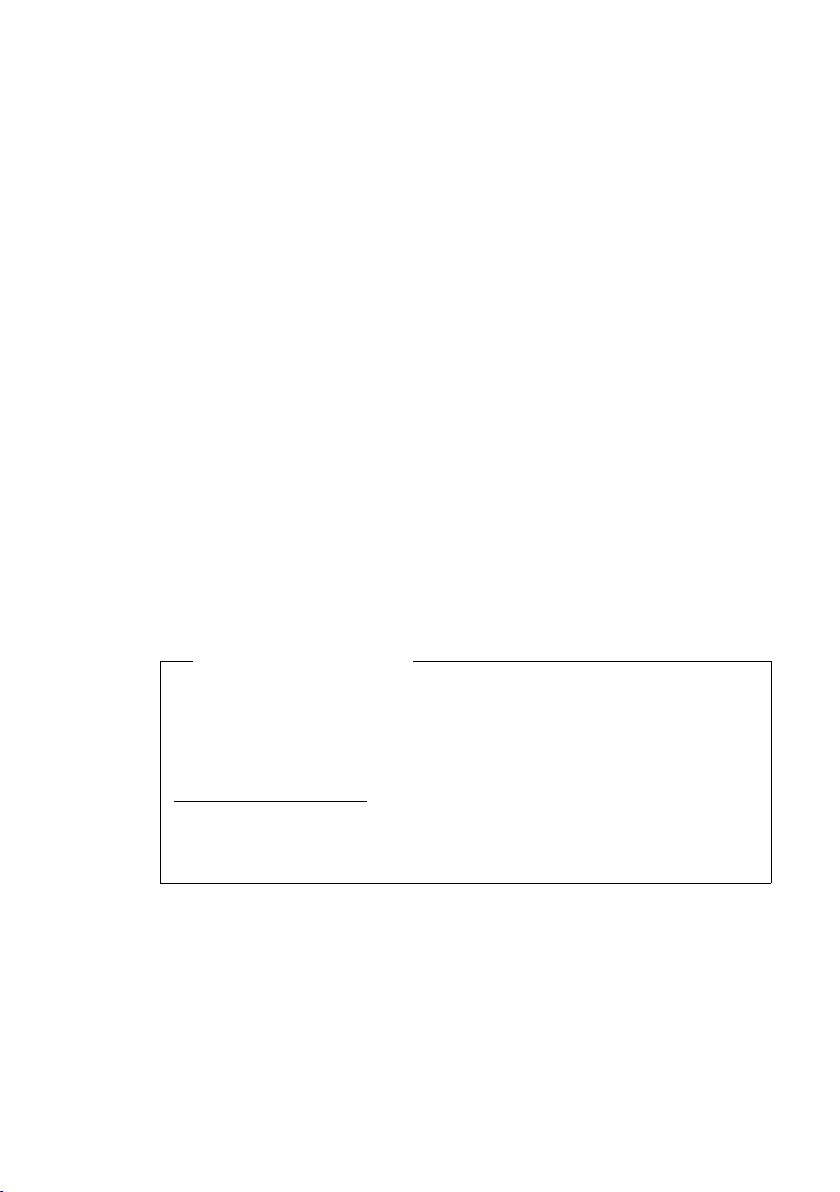
Первые шаги
4. Подключение базового блока к маршрутизатору
(Интернет) или ПК
Базовый блок оснащен двумя гнездами LAN, через которые его можно
подключить к маршрутизатору или ПК.
Маршрутизатор необходим для Интернет-телефонии VoIP (Voice over Internet
Protocol — протокол передачи голоса через сеть Интернет). Для одного
базового блока допускается установка и настройка до 6 учетных записей
(телефонных номеров VoIP) от разных провайдеров IP-телефонии.
Подключение базового блока к маршрутизатору необходимо также для
следующих функций:
u Уведомление о появлении нового программного обеспечения в сети
Интернет, и его загрузка в базовый блок;
u Обновление даты и времени с сервера времени в сети Интернет;
u Пользование информационными услугами и Интернет-справочниками с
базового блока.
Подключение базы к ПК (через маршрутизатор или напрямую) необходимо
для использования следующих функций:
u Настройка базового блока через Веб-конфигуратор;
u Использование дополнительного программного обеспечения ПК «Gigaset
QuickSync over Ethernet» для выполнения звонков через ПК (например, на
номера из телефонного справочника, расположенного на ПК), загрузки
изображений или мелодий с ПК в базовый блок.
Для доступа в Интернет маршрутизатор должен быть подключен к сети через
модем (он может быть встроен в маршрутизатор).
Обратите внимание!
Для пользования Интернет-телефонией вам понадобится
широкополосное Интернет-соединение (например, DSL) с фиксированной
оплатой (рекомендуется) или оплатой за трафик, а также маршрутизатор,
который будет соединять телефон с сетью Интернет. Список
рекомендованных маршрутизаторов см. в Интернет по адресу
www.gigaset.com/service
Перейдите на страницу часто задаваемых вопросов (FAQ) и выберите свой
IP-телефон Gigaset. Например, введите в строке поиска «Router»
(маршрутизатор).
17
Page 20
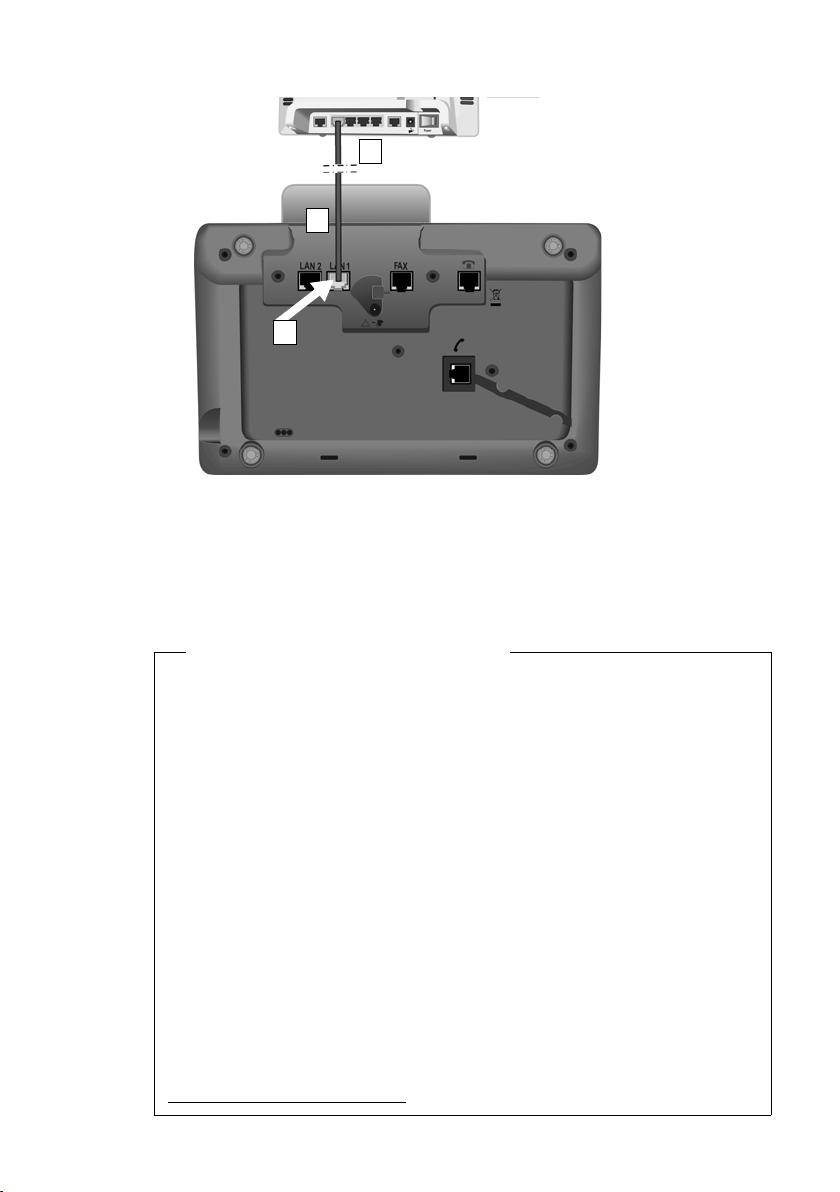
Первые шаги
1
2
3
1 Заправьте конец Ethernet-кабеля (Cat 5 с 2 модульными разъемами RJ45) из
2 Вставьте разъем Ethernet-кабеля в гнездо LAN, расположенное на задней
3 Вставьте второй разъем Ethernet-кабеля в гнездо LAN маршрутизатора или
комплекта поставки в канавку на задней панели корпуса.
панели базового блока.
ПК.
18
Уведомление о защите данных
Когда устройство подключено к маршрутизатору, оно автоматически
обращается к серверу поддержки Gigaset, облегчая вам настройку
устройств и делая возможной связь для получения интернет-услуг.
В связи с этим каждое устройство раз в день посылает серверу следующую
информацию, относящуюся к устройству:
u Серийный номер/номер устройства
u MAC-адрес
u Частный IP-адрес устройства Gigaset в локальной сети и номера его
портов
u Название устройства
u Версия ПО
На сервере поддержки эта информация связывается с данными,
относящимися к конкретному устройству.
u Номер телефона Gigaset.net
u Пароли, связанный с системой и относящиеся к устройству
Дополнительные сведения о сохранении данных услуги Gigaset.net можно
найти на сайте
www.gigaset.net/privacy-policy
Page 21
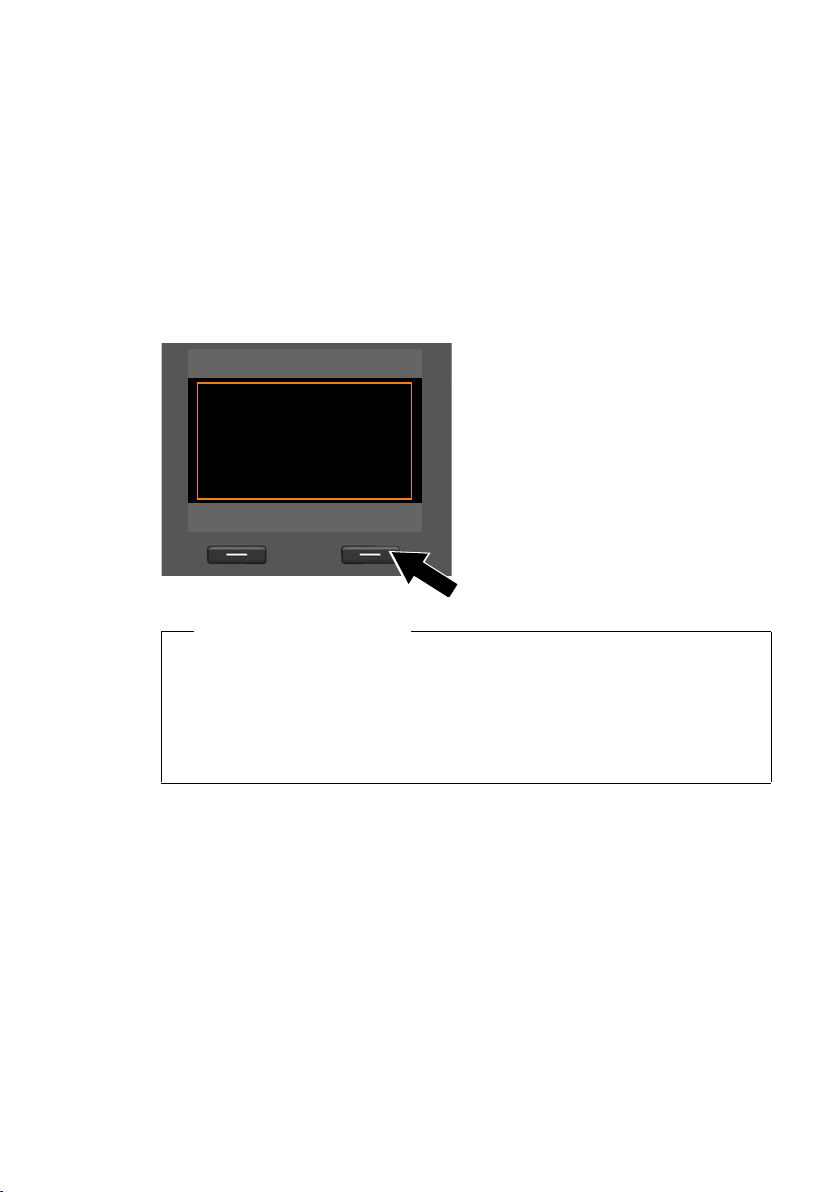
Теперь можно устанавливать VoIP-соединения в сети Gigaset.net
Начальная настройка
?
Вам нужна помощь
в настройке
вашего телефона?
Нет Да
(
¢ стр. 60).
Установка базового блока — мастер установки
Программа запустится, как только вы подключите телефон к источнику
питания. Телефон самостоятельно проверяет тип подключения.
Если соединения на базовом блоке еще не были заданы, запустится мастер
установки. Мастер позволяет настроить телефон необходимым образом.
На дисплей выводится следующее сообщение:
¤ Чтобы начать установку, нажмите
экранную клавишу
Первые шаги
§Да§.
u Мастер установки запустится только в том случае, если на базовом
u Используйте только тот мастер, который установлен в базовом блоке, а
Мастер установки состоит из нескольких отдельных приложений. Мастер,
который запустится на устройстве, зависит от типа аппарата и типа
подключения. В мастер установки входят следующие приложения:
1Мастер ISDN
2Мастер IP
3 Мастер регистрации
4Мастер подключения
Обратите внимание!
блоке еще не заданы соединения. Если соединения уже заданы, то при
необходимости можно (по-отдельности) запустить мастер IP-телефонии
и ISDN из меню.
не в зарегистрированной трубке.
19
Page 22
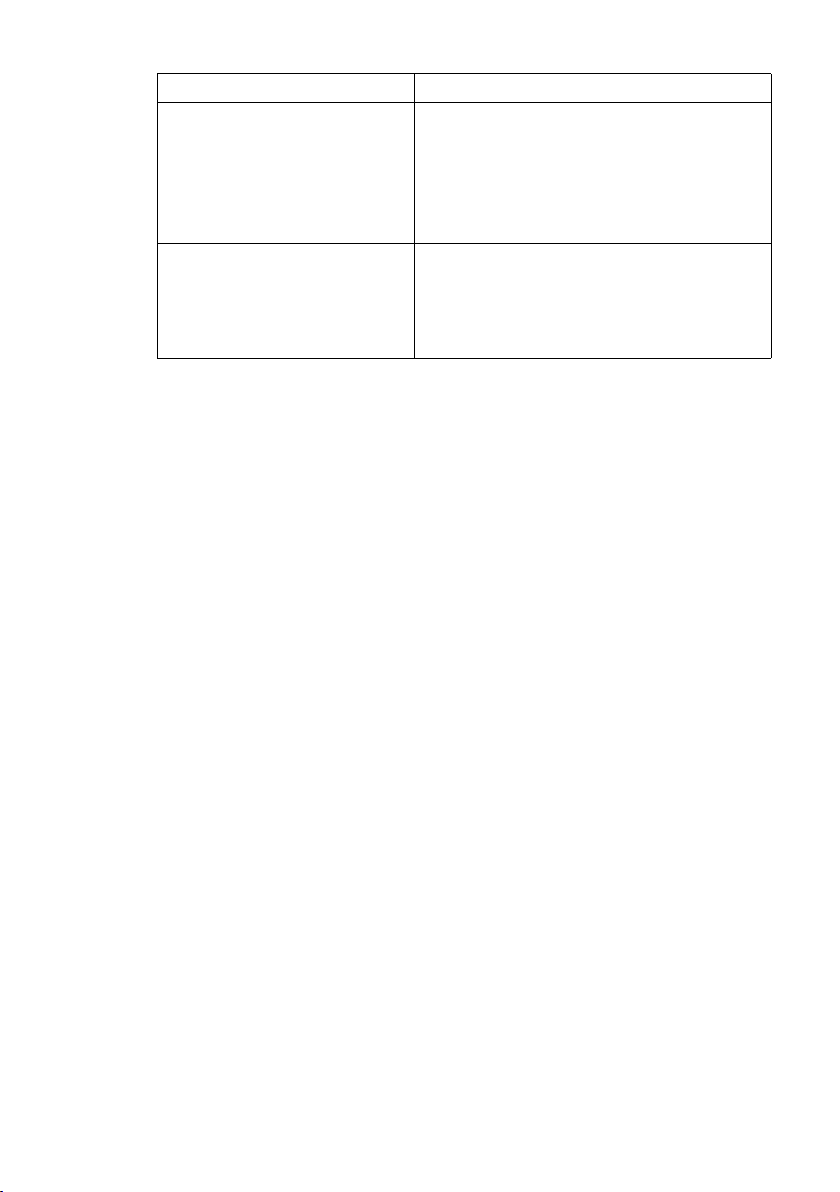
Первые шаги
Соединение Порядок
Для подключения к сети ISDN и
VoIP
1. Мастер ISDN
2. Мастер IP
3. Мастер регистрации
4. Мастер подключений
Затем: установка завершена
Для подключения к аналоговой
стационарной линии и линии IPтелефонии
2. Мастер IP
3. Мастер регистрации
4. Мастер подключений
Затем: установка завершена
Обратите внимание!
u Когда запущен мастер установки, ни с какой другой трубки нельзя войти
в Настройки меню базового блока.
u Чтобы выйти из мастера установки до завершения процесса, нажмите и
удерживайте красную клавишу отбоя T. Все сохраненные клавишей
изменения остаются.
u Чтобы пропустить настройку, нажмите влево на клавише управления u
или экранную клавишу
§Нет§.
§ОК§
20
Page 23
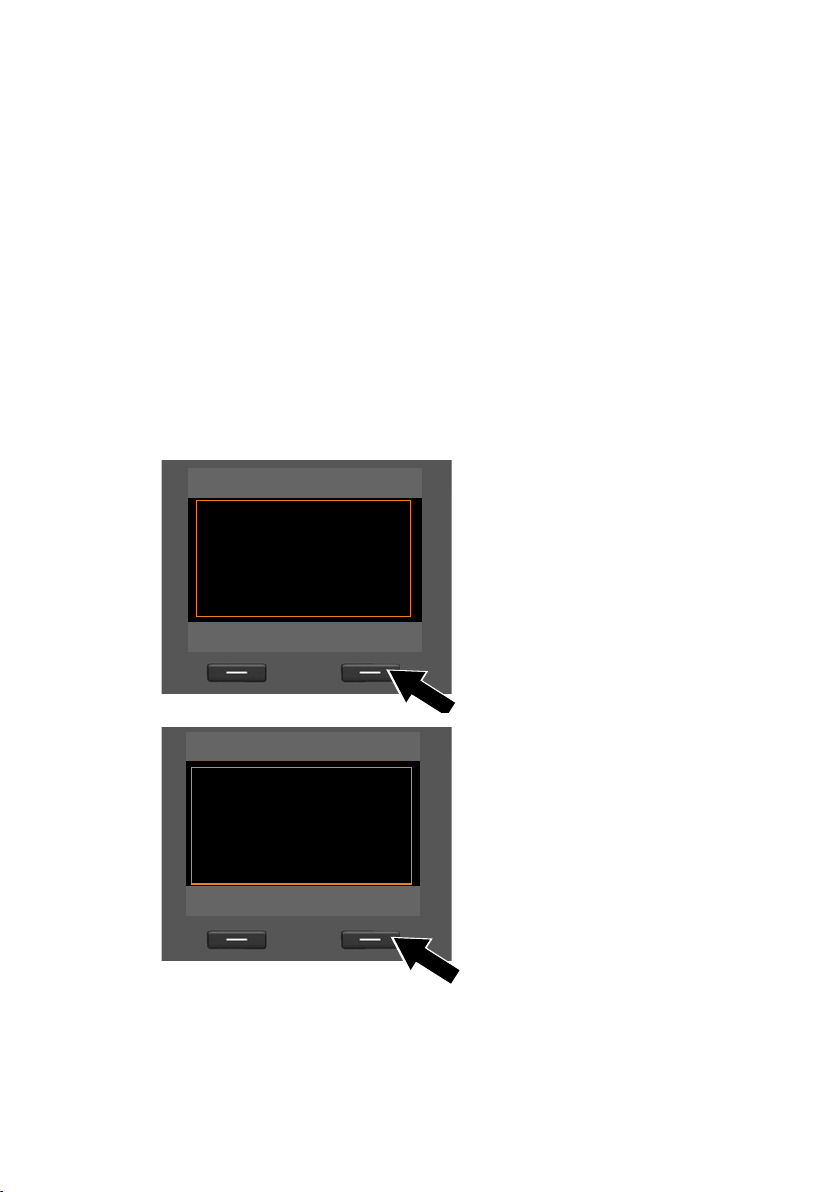
Первые шаги
ISDN-мастер
?
Запустить
мастер
установки ISDN?
Нет Да
ISDN-мастер
Ð
При помощи мастера
вы можете обнаруж.
и настроить телеф.
номера ISDN (MSN).
ОК
1. Мастер ISDN: Присвоение/ввод множественных
абонентских номеров для подключений
Предварительное условие: Базовый блок должен быть подключен к
телефонной сети ISDN.
Вместе с подтверждением о подключении оператор сети ISDN предоставляет
несколько номеров (MSN). Вы можете сохранить в базовом блоке до 10 таких
номеров (MSN). Если в базовый блок не занесены номера MSN, это можно
сделать с помощью мастера ISDN:
u Назначьте номера для своего соединения, т.е. запросите их из абонентской
сети (автоматическое назначение MSN) или введите вручную.
Обратите внимание!
Не все операторы сети ISDN поддерживают автоматическое назначение
множественных абонентских номеров. Если эта функция не
поддерживается, необходимо ввести номера MSN вручную.
u Задайте входящий номер.
u Задайте исходящий номер.
¤ Чтобы начать установку, нажмите
экранную клавишу
§Да§.
¤ Чтобы начать автоматическое
назначение абонентских
номеров, нажмите клавишу
Этот процесс займет некоторое
время.
На дисплее появится надпись
Обнаружение ваших телеф.
номеров ISDN (MSN).
§ОК§.
21
Page 24
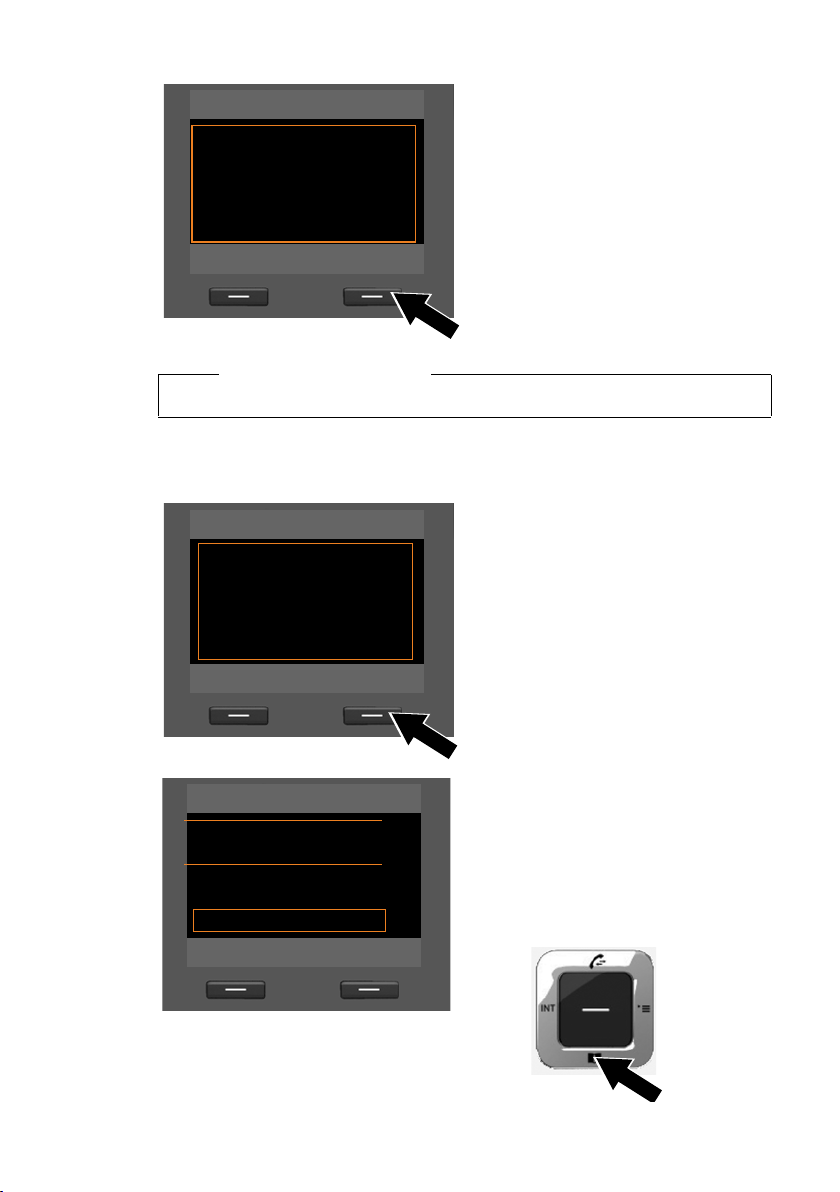
Первые шаги
ISDN-мастер
Ð
Назначение MSN
MSN1: 12345601
MSN2: 12345602
MSN3: 12345603
MSN4: 12345604
Изменить ОК
ISDN-мастер
Ð
Введите ваши
данные MSN
Назад ОК
Настройка MSN
MSN - Название:
|
MSN - Номер:
Abc
V
< C Сохран.
Если номера не найдены, отображается сообщение MSN не обнаружены.
С указанием ввести номер вручную:
При успешном назначении номеров
на дисплей будет выведен их список.
¤ Чтобы закрыть мастер настройки
ISDN, нажмите и удерживайте
экранную клавишу
На дисплее появится сообщение
Установка ISDN выполнена.
Обратите внимание!
Вы можете сменить название номера (¢стр. 151).
§ОК§.
22
¤ Чтобы ввести номера MSN
вручную, нажмите экранную
клавишу
§ОК§.
¤ Введите имя для MSN 1 с помощью
цифровых клавиш (не более 16
символов). Если оставить поле
пустым, будет присвоено
значение MSN1.
¤ Чтобы перейти к вводу номеров
MSN, нажмите вниз на клавише
управления s.
Page 25
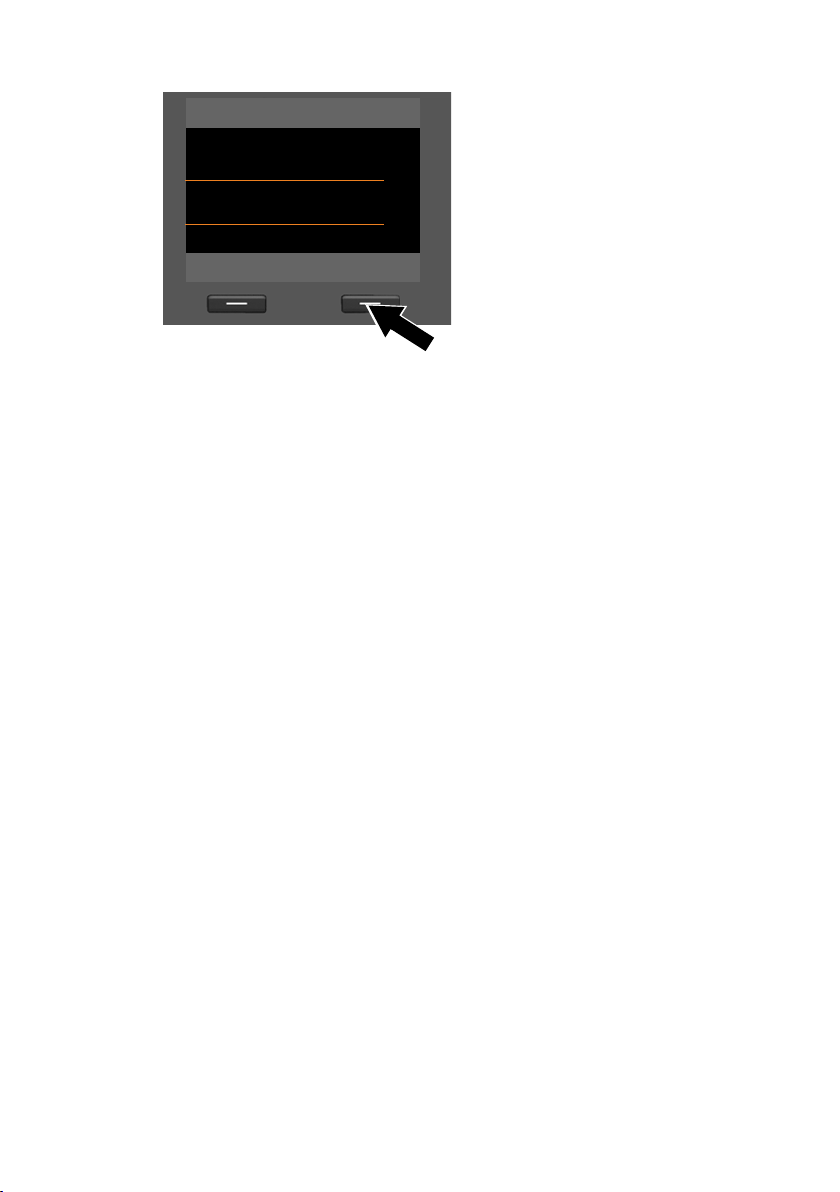
¤ Введите первый номер (без кода
Настройка MSN
MSN - Название:
W
MSN - Номер:
123456|
MSN - Название:
V
< C Сохран.
города; не более 20 цифр).
¤ Чтобы перейти к следующему
полю, снова нажмите вниз на
клавише управления.
¤ Чтобы ввести остальные номера
MSN, повторяйте вышеописанную
процедуру.
¤ Введя последний номер (MSN),
нажмите экранную клавишу
§Сохран.§.
На дисплее появится «Установка ISDN выполнена».
Первые шаги
23
Page 26
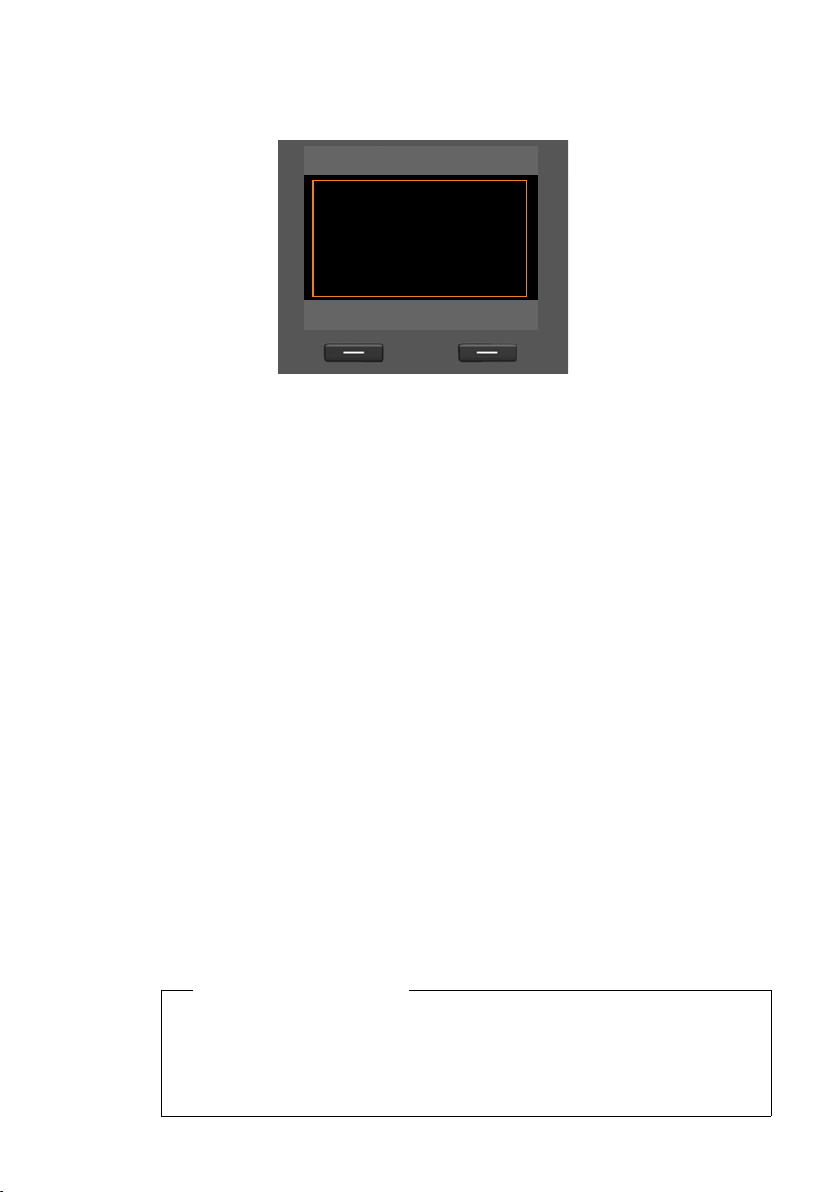
Первые шаги
IP ассистент
?
Запустить мастер
установки VoIP?
Нет Да
2. Мастер IP: Настройка IP-телефонии
На дисплее появится следующее сообщение:
Чтобы звонить через Интернет (VoIP) на другие номера в сети Интернет,
стационарные или мобильные телефоны, поставщик услуг IP-телефонии
должен поддерживать стандарт VoIP SIP.
Предварительное условие: Вы должны быть зарегистрированы у провайдера
IP-телефонии (например, через ПК) и иметь хотя бы одну учетную запись.
Для того чтобы пользоваться IP-телефонией, вам необходимо ввести данные
доступа к учетной записи. Вы можете получить все необходимые данные от
поставщика услуг IP-телефонии. Данные для доступа к учетной записи:
Вариант 1:
u Имя пользователя
(если его требует провайдер).
Имя пользователя учетной записи
(номер телефона вызывающего
абонента), обычно совпадает с
телефонным номером
u Идентификационное имя или
номер для входа в систему
u Имя пользователя (пароль),
зарегистрированный у
поставщика услуг IP-телефонии
u Общие настройки провайдера IP-
телефонии (например, адреса
серверов и т.д)
Вариант 2:
u Код автоматической настройки
(код активации)
24
Мастер IP-телефонии в телефоне Gigaset поможет ввести эти данные.
Обратите внимание!
Можно настроить до 6 подключений IP-телефонии. В процессе настройки
телефона (если IP-соединение еще не настроено) выполняется настройка
IP-подключения. Дополнительные подключения IP-телефонии можно
настроить позднее с помощью мастера IP-телефонии (
Веб-конфигуратора.
¢ стр. 152) или
Page 27
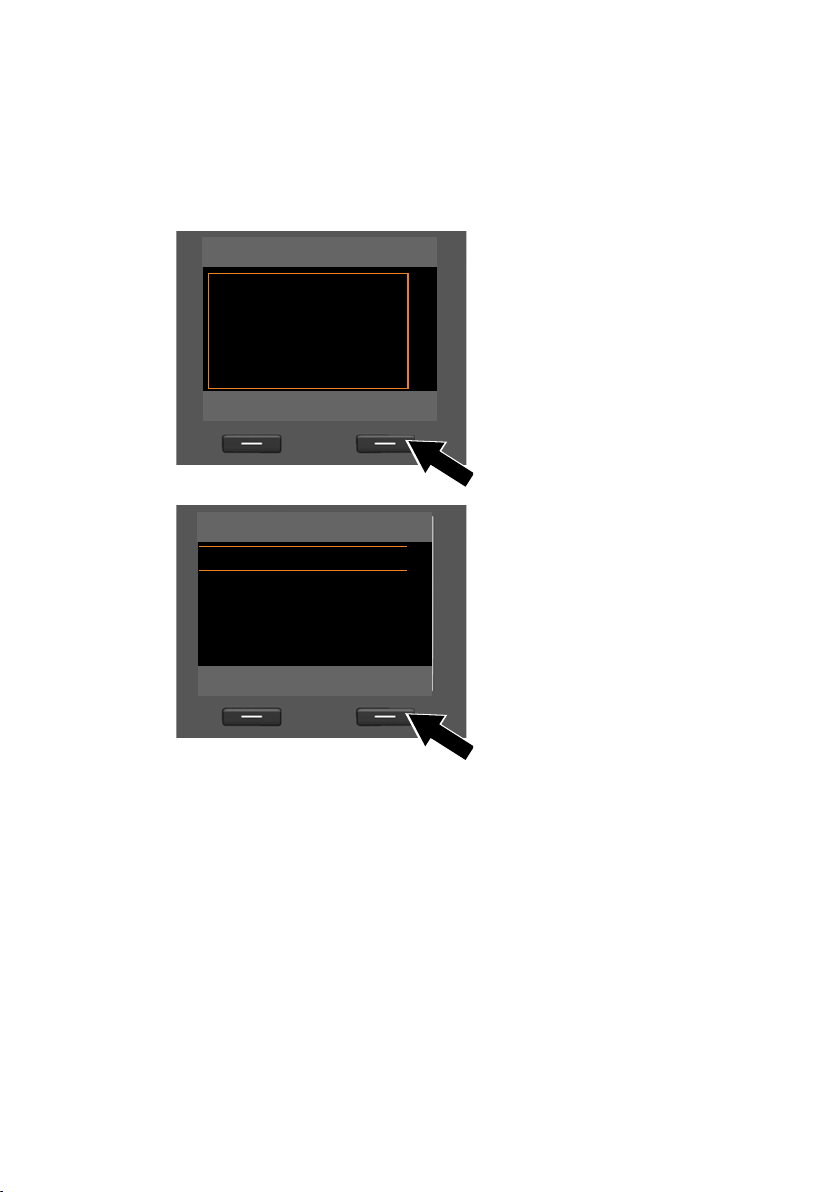
Первые шаги
IP ассистент
Ð
При помощи мастера
вы можете настроить учетную запись
IP и зарегистрировать
ее у вашего провай-
V
ОК
Выбер. IP-уч.зап.
IP 1
´
IP 2
´
IP 3
´
IP 4
´
IP 5
´
V
Назад ОК
Запуск мастера IP-телефонии
Предварительное условие: Базовый блок должен быть подключен к
маршрутизатору. Маршрутизатор должен быть подключен к сети Интернет
¢ стр. 17).
(
¤ Чтобы запустить мастер IP-телефонии, нажмите посередине клавиши
управления w или правую экранную клавишу
На дисплее появится информация
о мастере IP-телефонии.
§Да§.
¤ Чтобы пролистать сообщение,
нажимайте вниз на клавише
навигации s.
¤ Чтобы продолжить работу,
нажмите экранную клавишу
На дисплей будет выведен список
всех доступных IP-подключений (с IP
1 по IP 6). Уже настроенные
VoIP подключения обозначаются
символом
³.
§ОК§.
¤ Чтобы выбрать подключение,
нажмите вниз на клавише
управления s.
¤ Чтобы продолжить работу,
нажмите экранную клавишу
§ОК§.
25
Page 28
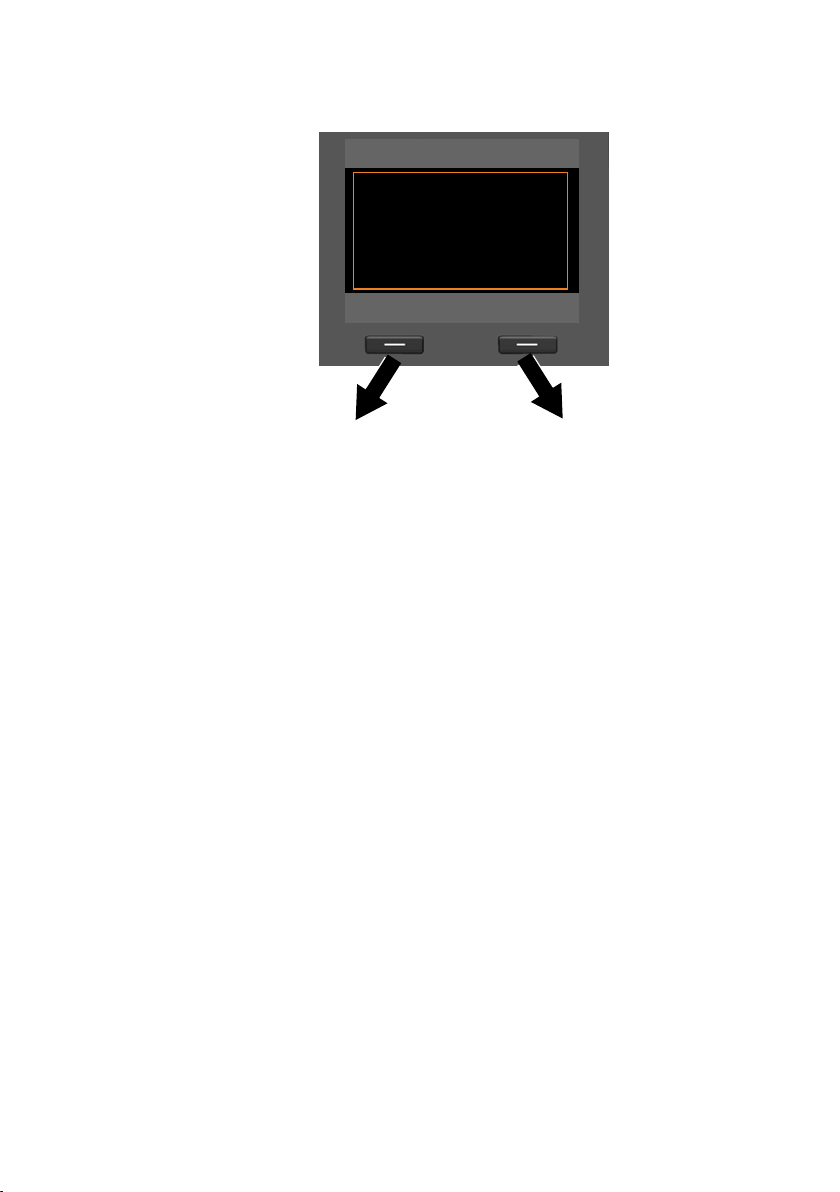
Первые шаги
IP ассистент
?
У вас имеется код
для автоматической
настройки?
Нет Да
На дисплее появится следующее
сообщение:
Поставщик услуг IP-телефонии
предоставил идентификационное
имя/пароль, а также,
по-возможности, имя пользователя:
¤ Нажмите клавишу под §Нет§ на
дисплее.
¤ Дополнительные сведения
см. в разделе «Загрузка данных
от поставщика услуг IPтелефонии» (
¢ стр. 28).
Вы получили от поставщика услуг
IP-телефонии код автонастройки
(код активации):
¤ Нажмите клавишу под экранной
клавишей
§Да§.
¤ Дополнительные сведения
см. в разделе «Ввод кода
автонастройки» (¢ стр. 27).
26
Page 29
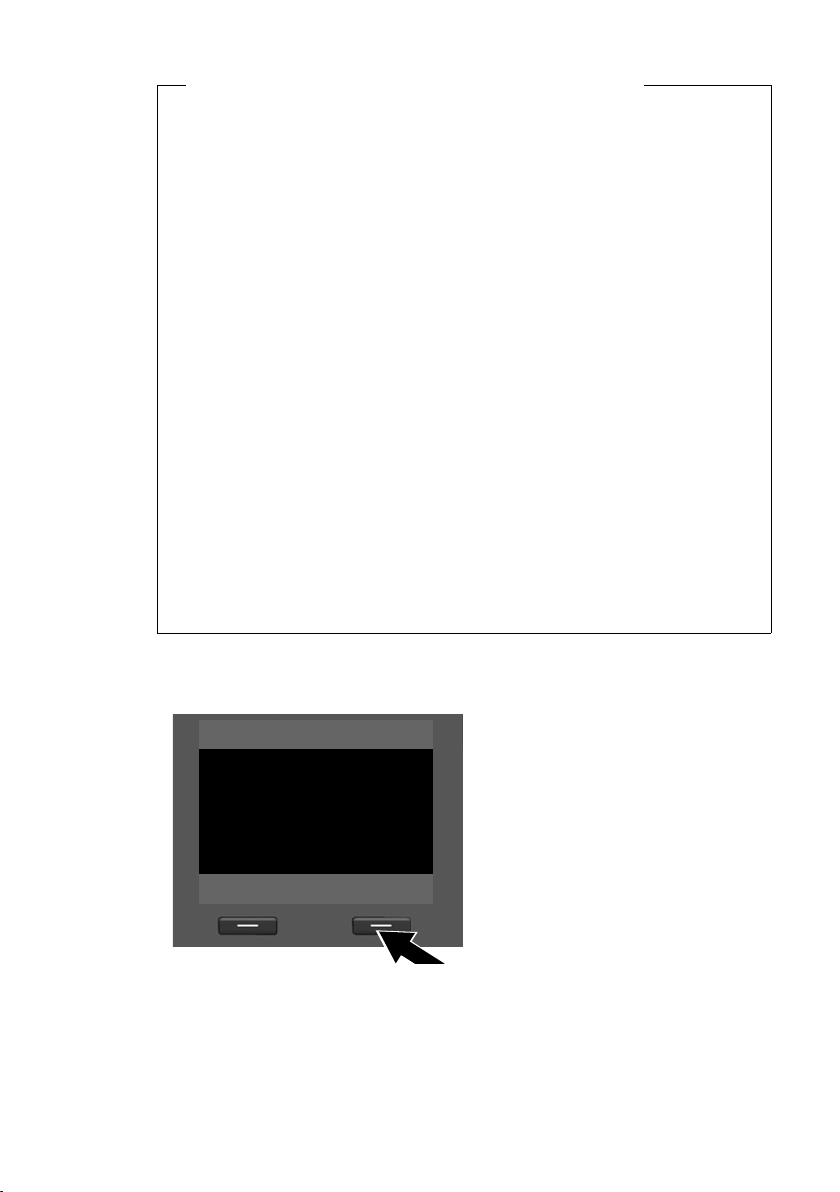
Первые шаги
IP ассистент
Код активации для
автомат. настройки:
fg
V
< C ОК
Если подключение к сети Интернет отсутствует
Для регистрации телефона у провайдера IP-телефонии требуется
подключение к сети Интернет. Если соединение установить не удается,
выдается одно из следующих сообщений:
u Если телефон не может установить соединение с маршрутизатором, на
дисплее появляется сообщение IP-адрес не доступен.
Проверьте кабельное соединение между машрутизатором и базовым
блоком, а также проверьте настройки маршрутизатора.
Телефон настроен на получение динамического IP-адреса.
Чтобы маршрутизатор «распознал» телефон, на нем также должно быть
включено динамическое назначение IP-адресов, т.е. на маршрутизаторе
должен быть запущен сервер DHCP.
Если сервер DHCP не запускается, необходимо вручную присвоить
телефону IP-адрес (
u Если телефон не может выйти в сеть Интернет, на дисплее появляется
сообщение Интернет-подкл. недоступно.
IP-сервер может быть временно недоступен. В этом случае попробуйте
установить соединение позднее.
В противном случае проверьте кабельное соединение между
машрутизатором и модемом или DSL-соединение, а также проверьте
настройки маршрутизатора.
¢ стр. 150).
¤ Нажмите §ОК§; мастер IP-телефонии будет закрыт.
Позднее вам потребуется запустить мастер из меню, чтобы настроить IPсоединение.
Ввод кода автонастройки
Все необходимые для IP-телефонии данные будут загружены в телефон прямо
из Интернета.
После успешной загрузки данных в телефон, на дисплее появится сообщение
Ваша уч. запись IP зарегистрирована у вашего провайдера.
¤ Дополнительные сведения см. в разделе «3. Мастер регистрации»
(стр. 31).
¤ Введите с помощью клавиатуры
код автонастройки, полученный
от поставщика (не более
32 символов).
¤ Нажмите клавишу под экранной
клавишей
§ОК§.
27
Page 30
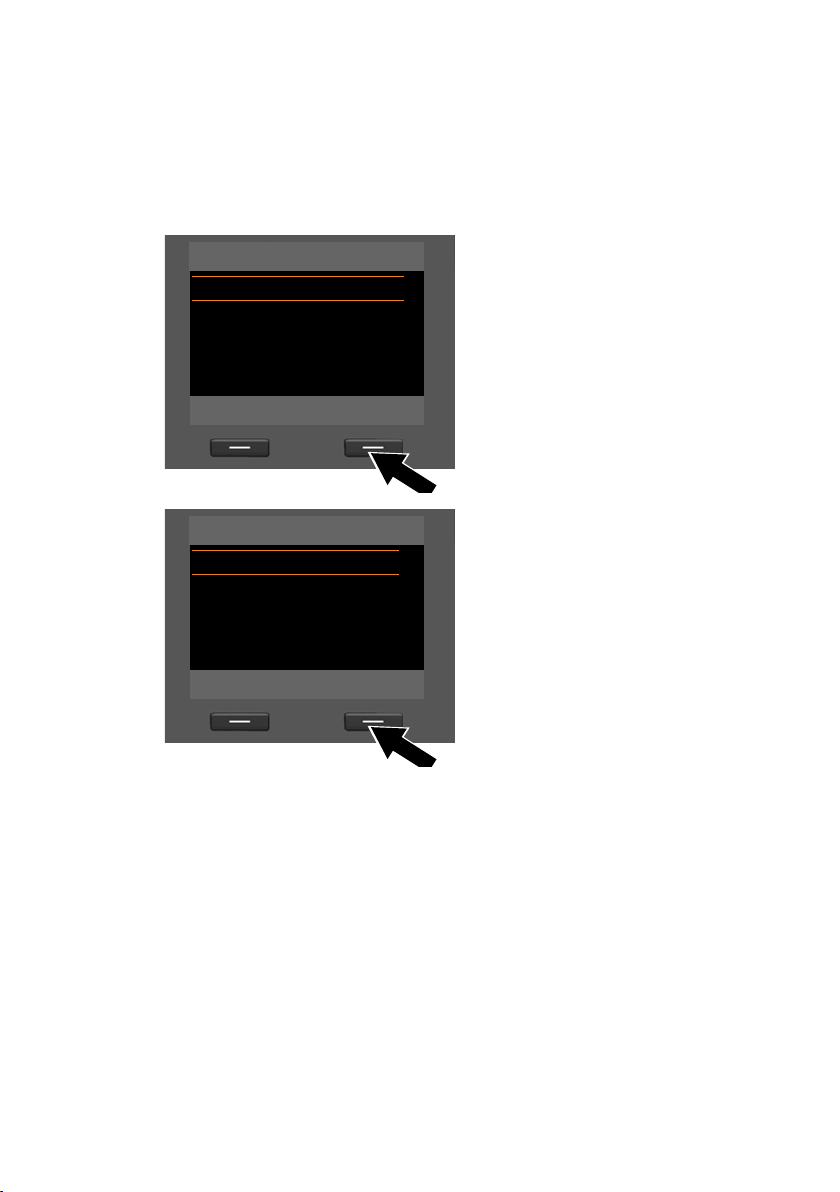
Первые шаги
Выб. вашу страну
Страна 1
Страна 2
Страна 3
Страна 4
Страна 5
V
Назад ОК
Выбор поставщика
Провайдер 1
Провайдер 2
Провайдер 3
Провайдер 4
Провайдер 5
V
Назад ОК
Загрузка данных от поставщика услуг IP-телефонии
Мастер подключений устанавливает соединение с сервером настройки
Gigaset в сети Интернет. С сервера можно загрузить различные профили
поставщиков услуг IP-телефонии, содержащие общие данные доступа.
Через небольшой промежуток времени на дисплее появится следующий
список:
Загружен список стран.
¤ Последовательно нажимайте
вверх или вниз на клавише
управления, пока не выберете
страну, в которой собираетесь
использовать телефон.
¤ Чтобы подтвердить сделанный
выбор, нажмите клавишу под
экранной клавишей §ОК§.
На дисплей будет выведен список
поставщиков услуг IP-телефонии,
профили которых сохранены на
сервере с общими данными доступа.
В телефон будут загружены и записаны общие данные доступа для выбранного
поставщика услуг IP-телефонии.
28
¤ Выберите своего провайдера,
последовательно нажимая вверх
или вниз на клавише
управления q.
¤ Чтобы подтвердить сделанный
выбор, нажмите клавишу под
экранной клавишей
§ОК§.
Page 31

Первые шаги
Данные провайдера
Имя аутентификации:
Abc
< C ОК
Если не удалось загрузить данные провайдера
Если провайдер IP-телефонии отсутствует в списке, например, если общие
данные не были предоставлены для загрузки, вам следует завершить
работу мастера:
¤ Кратко нажмите красную клавишу отбоя T, пока на дисплее не
появится надпись Запустить мастер установки VoIP?, а затем нажмите
экранную клавишу
Теперь вы сможете выполнить следующие инструкции мастера установки.
Введите все необходимые настройки поставщика услуг IP-телефонии и
учетной записи через Веб-конфигуратор. Все необходимые данные вы
можете получить у провайдера IP-телефонии.
Позднее можно сменить входящее или исходящее соединение IPтелефонии через меню телефона или Веб-конфигуратор.
Ввод данных учетной записи для IP-телефонии
Вам будет предложено ввести личные данные доступа к учетной записи IPтелефонии.
Следующие данные зависят от поставщика услуг:
u Имя пользователя, Имя аутентификации, Пароль аутентификации
Обратите внимание!
... при вводе данных доступа необходимо учитывать регистр символов.
Для переключения между строчными, прописными буквами и цифрами
нажимайте клавишу # (при необходимости несколько раз). Вы увидите
на дисплее, что именно выбрано — заглавные буквы, строчные буквы или
цифры.
Неправильно введенные символы можно удалить левой экранной
клавишей под значком Ñ. При этом символы будут удаляться слева от
курсора.
Для перемещения внутри поля ввода можно использовать клавишу
управления r (влево/вправо).
§Нет§.
¤ С клавиатуры введите
идентификационное имя, которое
вы получили от провайдера
IP-телефонии.
¤ Нажмите клавишу под экранной
клавишей
§ОК§.
29
Page 32

Первые шаги
Данные провайдера
Пароль
аутентификации:
Abc
< C ОК
Данные провайдера
Имя пользователя:
Abc
< C ОК
IP ассистент
Û
Регистрация у
провайдера...
¤ Введите пароль с клавиатуры.
¤ Нажмите клавишу под экранной
клавишей
§ОК§.
¤ С помощью клавиатуры введите
имя пользователя, которое вы
получили от провайдера
IP-телефонии.
¤ Нажмите клавишу под экранной
клавишей
§ОК§.
После успешной регистрации на дисплее появится сообщение «Ваша уч.
запись IP зарегистрирована у вашего провайдера».
30
Запустится мастер регистрации.
Теперь вы можете звонить через Интернет, сеть ISDN (в
зависимости от выбранного соединения), а также на стационарные
телефоны. Вы можете принимать звонки на свой номер IPтелефонии, стационарный номер, а также на номера сети ISDN.
После ввода всех необходимых
значений мастер IP-телефонии
попытается зарегистрировать
базовый блок у поставщика услуг.
Page 33

Первые шаги
Регистрация
?
Зарегистрировать
трубку?
Нет Да
Регистрация
Ð
Зарегистрируйте
вашу трубку
Отбой Информ.
3. Мастер регистрации
Мастер регистрации поможет вам зарегистрировать трубки в базовом блоке.
Обратите внимание!
Если вы не хотите регистрировать
трубки, нажмите левую экранную
клавишу
будет закрыт, и запустится мастер
подключений (
Информацию по регистрации
трубок в базовом блоке см. стр. 125.
§Нет§. Мастер регистрации
¢ стр. 32).
¤ Нажмите экранную клавишу §Да§.
Базовый блок перейдет в режим
регистрации.
¤ Запустите регистрацию на трубке
в течение, примерно, 60 секунд,
согласно руководству
пользователя трубки.
Информация
Чтобы посмотреть информацию
о зарегистрированных трубках,
нажмите экранную клавишу
§Информ.§.
31
Page 34

Первые шаги
Регистрация
‰
Трубка зарег-на
При успешной регистрации трубки в базовом блоке на экране появится
следующее сообщение (в течение, примерно, 3 секунд):
На дисплее снова появится сообщение «Зарегистрировать трубку?»
(см. выше / стр. 31).
¤ Чтобы зарегистрировать другую трубку, нажмите экранную клавишу §Да§ и
После успешной регистрации трубка
Gigaset переходит в режим
готовности. На дисплей выводится
внутреннее имя трубки (с INT 2, INT 3
по INT 7).
повторите вышеприведенные инструкции для дополнительных трубок.
Нажмите экранную клавишу §Нет§, чтобы закрыть мастер регистрации и
запустить мастер подключений.
Обратите внимание!
u По умолчанию базовый блок назначает трубке внутреннее имя INT 1 и
внутренний номер 1.
u Базовый блок назначит трубке наименьший свободный внутренний
номер (из диапазона 2–7). Внутреннее имя трубки отображается на
дисплее, например, INT 2. Это означает, что трубке присвоен
внутренний номер 2.
u Позднее вы можете изменить внутренние номера и имена (¢стр. 126).
32
4. Мастер подключений
Мастер подключений позволяет назначать ранее настроенные соединения
(соединение по стационарной линии, номера ISDN, Gigaset.net и соединения
IP-телефонии,
входящих и, если это возможно, в качестве исходящих. Внутренние абоненты
— это базовый блок, зарегистрированные трубки, автоответчик базового
блока и факсимильный аппарат (если подключен) (
u Входящие соединения — это номера (соединения, номера MSN), по
которым вам могут звонить. Входящие звонки направляются только тем
внутренним абонентам (конечным устройствам), для которых
соответствующее соединение назначено как входящее.
u Исходящие соединения — это номера, отправляемые вызываемому
абоненту. Сетевой оператор рассчитывает плату на основе исходящих
соединений. Вы можете назначить каждому из внутренних абонентов
соответствующее соединение в качестве исходящего на постоянной
основе.
¢ стр. 21, стр. 59 и стр. 24) внутренним абонентам в качестве
¢ стр. 138).
Page 35

Первые шаги
Мастер соединений
?
Назначить соединен.
на настол. телефон
INT 1?
Нет Да
u Каждое из соединений (номеров) вашего телефона может быть как
исходящим, так и входящим. Любое из соединений можно назначить
нескольким внутренним абонентам как исходящее и входящее.
Автоответчику можно назначить только входящее соединение.
Стандартная настройка
При регистрации (установке) все настроенные соединения базового блока,
зарегистрированных трубок и встроенного автоответчика 1 считаются
входящими.
При подключении телефона к сети ISDN в качестве исходящего соединения
всем устройствам назначается первый в конфигурации номер MSN
(стандартное имя MSN1).
Если телефон подключен через аналоговую стационарную линию,
устройствам в качестве исходящего соединения назначается номер в
стационарной сети.
Запуск мастера соединений
а.
¤ Нажмите экранную клавишу §Да§,
чтобы изменить настройки
входящих и исходящих
соединений базового блока
(внутреннее имя INT 1).
¤ Если вы не хотите вносить
изменения в настройку базового
блока, нажмите экранную
клавишу
§Нет§.
33
Page 36

Первые шаги
Вход. соединения
Ð
INT 1
приним. вызовы по
MSN1: 12345601
MSN2: 12345602
MSN3: 12345603
V
Изменить ОК
Вход. соединения
Ð
INT 1
приним. вызовы по
Фикс.лин.: 4560123
IP1: 12345602
Gigaset.net: 12345#9
V
Изменить ОК
б.
(Вид дисплея при ISDN-подключении)
Или:
(Вид дисплея при подключении к
стационарной аналоговой линии)
Отображается список текущих
входящих соединений.
Чтобы просмотреть список,
нажимайте вверх на клавише
управления s.
¤ Если вы не хотите вносить
изменения в настройки
входящего соединения, нажмите
экранную клавишу
§Изменить§.
¤ Если вы не хотите вносить
изменения в настройку, нажмите
экранную клавишу
§ОК§.
34
Page 37

Первые шаги
INT 1
Принимать вызовы по
MSN1:
f Да g
Принимать вызовы по
MSN2:
V
Назад Сохран.
INT 1
Принимать вызовы по
Фикс.лин.:
f Да g
Принимать вызовы по
IP1:
V
Назад Сохран.
Чтобы пропустить следующие шаги, нажмите клавишу §ОК§.
Продолжите с п.
¢ д.
Нажатие клавиши §Изменить§ выводит на дисплей следующую информацию:
в.
(Вид дисплея при ISDN-подключении)
Если вы не хотите, чтобы звонки на
номер MSN1 или номер
подключения к стационарной
линии появлялись на базовом
блоке, выполните следующее
действие:
¤ Нажмите вправо на клавише
управления v, чтобы настроить
Нет.
Или:
(Вид дисплея при подключении к
стационарной аналоговой линии)
35
Page 38

Первые шаги
INT 1
MSN1:
W
Нет
Принимать вызовы по
MSN2:
f Да g
V
Назад Сохран.
INT 1
Фикс.лин.:
W
Нет
Принимать вызовы по
IP1:
f Да g
V
Назад Сохран.
Исход. соединения
Ð
INT 1
отправ. вызовы по
MSN1:
12345601
Изменить ОК
г.
(Вид дисплея при ISDN-подключении)
Или:
(Вид дисплея при подключении к
стационарной аналоговой линии)
¤ Чтобы перейти к следующему
телефонному номеру, нажмите
вниз на клавише управления s.
Выберите Да или Нет, как было
описано выше.
¤ Повторите процедуру для
каждого телефонного номера.
¤ Закончив настройку базового
блока, нажмите экранную
клавишу
§Сохран.§.
д.
36
На дисплей для проверки будет снова выведен обновленный список
входящих соединений.
Подтвердите выбор нажатием экранной клавиши
§ОК§.
На дисплее появится список
текущих исходящих соединений
базового блока: MSN1 для
подключения к сети ISDN и
Фикс.лин. для подключения к
аналоговой стационарной линии.
¤ Если вы не хотите вносить
изменения в настройку, нажмите
экранную клавишу
§ОК§.
Пропустите следующий шаг.
¤ Чтобы изменить настройки,
нажмите экранную клавишу
§Изменить§.
Page 39

Первые шаги
INT 1
Соединение для
исходящих вызовов
f IP1
g
Назад Сохран.
Мастер соединений
‰
Назначение
соединений
выполнено
е.
Если звонки с базового блока
планируется выполнять через
другое соединение/телефонный
номер:
¤ Последовательно нажимайте
вправо на клавише управления
v, пока на дисплее появится
нужное соединение (в данном
примере — IP1).
¤ Чтобы сохранить настройки,
нажмите экранную клавишу
§Сохран.§.
Если в базовом блоке зарегистрированы трубки, вам будет предложено
назначить для них исходящие и входящие соединения. На дисплее появится
следующее сообщение:
Назначить соединен. на трубку INT ...?
¤ Для каждой зарегистрированной трубки выполните операции а.-е..
После этого будет предложено назначить входящие соединения для трех
автоответчиков базового блока. «На дисплее появится сообщение Назначить
соединен. на автоответчик ?».
¤ Выполните операции а.-г. для каждого из автоответчиков.
Обратите внимание! Каждое из соединений может быть назначено в качестве
входящего только для одного автоответчика из трех. Если входящее
соединение, уже назначено одному из автоответчиков, то «старое
назначение» будет удалено.
При успешной настройке на дисплее появится следующее краткое сообщение:
37
Page 40

Первые шаги
Настройка
‰
Настройка
завершена
Завершение установки
Установка завершена. На дисплее появится следующее сообщение:
Сразу после этого дисплей вернется в режим ожидания (см. пример дисплея
в режиме ожидания
Автоответчики базового блока, которым вы назначили входящие соединения,
начнут работать, перейдя в режим ответа и записи, используя стандартное
уведомление (
¢ стр. 5).
¢ стр. 107).
Обратите внимание!
В целях защиты телефона и его системных настроек от
несанкционированного доступа, пожалуйста, установите 4-значный
цифровой код (системный PIN), известный только вам. Этот код нужно
будет вводить каждый раз перед регистрацией и отменой регистрации
трубок, а также перед изменением настроек IP-телефонии или ЛВС.
Стандартный системный код PIN — 0000 (4 нуля). Инструкцию по
изменению PIN см. стр. 149.
38
Page 41

Установка даты и времени
Вызовы
Время
Существуют три способа установки даты и времени:
u Время и дата в базовом блоке будут обновлены через сеть ISDN при первом
исходящем внешнем звонке.
u Базовый блок можно настроить таким образом, что при подключении к
сети Интернет дата и время будут загружаться с сервера времени.
Вы можете включить или выключить синхронизацию с сервером времени
через Веб-конфигуратор. Более подробную информацию по этому вопросу
см. в руководстве пользователя Веб-конфигуратора на компакт-диске из
комплекта поставки.
u Кроме того, время и дату можно указать вручную через меню базового
блока или зарегистрированной трубки (
Для правильного определения времени входящих звонков, использования
будильника и календаря необходимо установить правильную дату и время.
Установка даты и времени вручную
Если дата и время не были установлены, то на дисплее базового блока,
находящемся в режиме ожидания, будет мигать время (00:00), а над правой
экранной клавишей появится надпись
Первые шаги
¢ стр. 148).
§Время§.
¤ Нажмите клавишу под экранной клавишей §Время§.
Цифровыми клавишами введите число из 8 цифр, например, чтобы ввести
дату 04.09.2010, наберите Q4QO2QQ. Установленная
ранее дата будет заменена.
¤ Чтобы перейти к строке ввода времени, нажмите вниз на клавише
управления s.
¤ Цифровыми клавишами введите часы и минуты (всего 4 цифры), например,
чтобы ввести время 07:15, наберите QM5.
¤ Чтобы сохранить настройки, нажмите экранную клавишу §Сохран.§.
39
Page 42

Первые шаги
g
g
g
g
g
g
g
g
g
g
g
Продолжение
Теперь, успешно установив базовый блок, вы наверняка захотите
приспособить его к своим индивидуальным требованиям. Для быстрого
поиска важнейших тем воспользуйтесь следующим руководством.
Если вы не знакомы с устройствами, управляемыми посредством меню,
например, с другими телефонами Gigaset, прочитайте сначала «Эксплуатация
базового блока» (
Информация по ... ... находится здесь.
Совершение внешних вызовов и прием звонков стр. 51
¢ стр. 41).
Настройка мелодии и громкости звукового
стр. 144
сигнала
Настройка громкости трубки стр. 144
Сохранение собственного кода города
стр. 149
в телефоне
Установка Режим EcoMode стр. 120
Подготовка базового блока к приему SMS стр. 91
Подключениe базового блока к офисной АТС стр. 160
Регистрация имеющихся трубок Gigaset в
стр. 125
базовом блоке
Копирование записей телефонного справочника
стр. 78
из трубок Gigaset в базовый блок
Использование телефонных справочников из
стр. 81
сети Интернет
40
Ввод дополнительных учетных записей
стр. 152
IP-телефонии
Если у вас возникнут вопросы по использованию телефона,
прочитайте советы по устранению неисправностей (
или обратитесь в нашу группу поддержки клиентов (
¢ стр. 165)
¢ стр. 165).
Page 43

Эксплуатация базового блока
Клавиша управления
В дальнейшем та часть клавиши управления, которую вы
должны нажать в соответствующей рабочей ситуации
(верх, низ, вправо, влево, центр), отмечается черным.
Например, v означает «нажмите вправо на клавише
управления», или w — «нажмите по центру клавиши
управления».
Управляющая клавиша выполняет целый ряд различных
функций:
В состоянии готовности:
s Вызов телефонного справочника (краткое нажатие).
Открытие списка Интернет-справочников (нажмите и
удерживайте).
v Вход в главное меню.
u Вызов списка внутренних абонентов (трубок, базы — краткое
нажатие).
Групповой звонок всем внутренним абонентам (нажать
и удерживать).
t Открыть список вызовов.
Эксплуатация базового блока
В главном меню, подменю и в списках
t / s Построчная прокрутка вверх/вниз.
В полях ввода
Используйте клавишу управления для перемещения курсора вверх t, вниз
s, вправо v или влево u. Нажмите и удерживайте v или u для
перемещения курсора между словами.
Во время внешнего звонка
s Открыть справочник.
u Совершить внутренний консультационный звонок.
41
Page 44

Эксплуатация базового блока
Текущие функции экранных клавиш
Экранные клавиши
Назад ОК
Выбор
ОК
Û
Назад
Сохран.
Функции, выполняемые при нажатии в центр клавиши управления
В зависимости от рабочей ситуации, клавиша выполняет различные функции.
u В состоянии готовности клавиша открывает главное меню.
u В подменю, в полях выбора и ввода клавиша управления выполняет
функции экранных клавиш
Обратите внимание!
В настоящей инструкции по эксплуатации описывается управление
телефоном с помощью правой клавиши управления и экранных клавиш.
Однако по вашему желанию, можно использовать клавишу управления в
соответствии с предыдущим описанием.
Экранные клавиши
Функции экранных кнопок определяются конкретной рабочей ситуацией.
Пример:
Некоторые важные экранные клавиши:
Открывает меню для доступа к другим функциям.
Подтверждение выбора.
Кнопка удаления: Удаляет символ за символом или слово за
словом справа налево.
Возврат в меню предыдущего уровня или отмена операции.
Сохранение записи.
Вы можете задать индивидуальные функции клавиш в состоянии готовности
¢ стр. 140).
(
§ОК§, §Да§, §Сохран.§, §Выбрать§, §Посмотр.§ или §Изменить§.
Кнопки на панели
42
c / Q / * и т.д.
Соответствующие клавиши нажимаются на трубке.
~ Ввод цифр или букв.
Page 45

Исправление неправильного ввода
Настройки
ÇòÉ
ÊËÌ
ÍÎÏ
Назад ОК
Настройки
Мастер соединений
Дата/время
Aудио
Дисплей
Язык
x
Назад ОК
Вы можете исправить в поле ввода неправильные символы, перейдя
клавишей управления к неправильной записи. Затем вы можете:
u Удалить символ слева от курсора экранной клавишей Ñ (нажмите и
удерживайте, чтобы удалить слово целиком)
u Вставить символы слева от курсора
u Заменить выделенный (мигающий) символ, например, при вводе времени
идаты
Использование меню
Функции базового блока вызываются при помощи меню, которое состоит из
нескольких уровней.
Главное меню (первый уровень меню)
¤ Чтобы открыть главное меню, когда трубка находится в состоянии
готовности, нажмите вправо на клавише управления v.
Функции главного меню изображаются на
дисплее значками. Выбранная функция
помечена оранжевым кругом и символом.
Название функции выводится в верхней строке
дисплея.
Чтобы вызвать функцию, т. е. открыть
соответствующее подменю (меню следующего
уровня):
¤ Воспользуйтесь клавишей управления p,
чтобы выбрать нужную функцию, и нажмите экранную клавишу
Чтобы вернуться в состояние готовности, коротко нажмите экранную
клавишу
§Назад§ или красную клавишу отбоя T.
Эксплуатация базового блока
§ОК§.
Подменю
Функции подменю выводятся на дисплей в
виде списка (см. пример справа).
Чтобы вызвать функцию:
¤ Кнопкой управления q перейдите на
нужную функцию и нажмите
центр клавиши управления.
Чтобы вернуться на предыдущий уровень
меню или отменить операцию,
коротко нажмите экранную клавишу или
красную клавишу отбоя T.
§ОК§ или в
§Назад§
43
Page 46

Эксплуатация базового блока
Настройки
ÇòÉ
ÊËÌ
ÍÎÏ
Назад ОК
Если на дисплее не умещаются все строки функций или списков, (список
слишком длинный), в правой части дисплея появляются стрелки.
Стрелки обозначают направление прокрутки для просмотра остальных
записей списка (в данном примере:
x — прокрутка вниз).
Возврат в состояние готовности
Вы можете вернуться в состояние готовности из любого меню:
¤ Нажмите и удерживайте красную клавишу отбоя T.
Или:
¤ Не нажимайте никаких клавиш: Через 2 минуты дисплей автоматически
вернется в состояние готовности.
Настройки, которые не были подтверждены нажатием клавиш
§Изменить§ теряются.
или
Пример дисплея в состоянии готовности см. на стр. 5.
Основные сведения о порядке эксплуатации
Порядок эксплуатации приводится в настоящей инструкции в сокращенной
форме.
Пример:
Дисплей:
v ¢ Настройки ¢Aудио ¢Мелодия паузы (³ =вкл) означает:
§ОК§, §Да§, §Сохран.§
44
¤ Откройте главное меню,
нажав вправо на клавише
управления v.
¤ Нажимайте вправо, влево, вверх и
вниз на клавише управления p,
чтобы выбрать подменю
Настройки.
¤ Подтвердите выбор нажатием
экранной клавиши
§ОК§.
Page 47

Эксплуатация базового блока
Настройки
Мастер соединений
Дата/время
Aудио
Дисплей
Язык
Назад ОК
Aудио
Громкость вызова
Мелодия
Предупр. сигналы
Мелодия паузы
³
Назад Изменить
Aудио
Громкость вызова
Мелодия
Предупр. сигналы
Мелодия паузы
´
Назад Изменить
¤ Нажимайте вниз на клавише
управления s, пока на дисплее не
появится пункт меню Aудио.
¤ Подтвердите выбор нажатием
экранной клавиши
§ОК§.
¤ Нажимайте вниз на клавише
управления s, пока на дисплее не
появится меню Мелодия паузы.
¤ Чтобы включить или выключить
функцию, нажмите экранную
клавишу
§Изменить§.
Изменение начинает действовать
немедленно и не требует
подтверждения.
¤ Чтобы вернуться на предыдущий
уровень меню, нажмите экранную
клавишу
Или
Нажмите и удерживайте клавишу
отбоя T для возврата в
состояние готовности.
§Назад§.
45
Page 48

Дерево меню
Дерево меню
Обратите внимание!
В зависимости от типа соединения (Интернет и аналоговая стационарная линия или
Интернет и IDSN), в меню доступны разные функции.
Функции, доступные только при подключении через аналоговую стационарную
линию, помечены как «только для стационарного соединения».
Специализированные ISDN-функции имеют маркировку «Только ISDN».
Чтобы открыть главное меню: Нажать v, когда базовый блок находится
в состоянии готовности.
Функции
Ç
Следующий вызов Анонимно Только ISDN ¢стр. 65
Управ. с клавиатуры Только ISDN
След. вызов анон. Только для стационарного соединения
Перекл. вызова Внутр.лин. Только ISDN
Фикс.линия Только для стационарного
MSN1
MSN2 MSN1 к MSN10
:
MSN10
IP1
IP2
:
IP6
соединения
Только ISDN
¢стр. 66
¢стр. 63
¢стр. 63
¢стр. 63
Bторой вызов
Все вызовы анон.
Занят если занят
Переадрес. (ECT)
Обр.вызов выкл. Только ISDN
46
¢стр. 64
¢стр. 62
¢стр. 65
¢стр. 65
¢стр. 70
Page 49

Дерево меню
ò Bluetooth
Активировать
Поиск гарнитуры
Поиск моб. телеф.
Поиск устройств
Известные устр-ва
Собств. устройство
É Спец. Функции
Информ. центр ¢стр. 103
Файл менеджер Экр. Заставки
Фото абонента
Звуки
Свободная память
Ê
Список вызовов
Все вызовы
Исходящие вызовы
Принятые вызовы
Пропущенн. вызовы
Ë
Сообщения
SMS Bвод SMS ¢стр. 91
Bходящие
Черновики
Настройки SMS-центры
Уведомление
Статус SMS
¢стр. 130
¢стр. 147
¢стр. 71
¢стр. 94
¢стр. 92
¢стр. 97
¢стр. 96
E-mail
¢стр. 100
47
Page 50

Дерево меню
Ì
Голос. Почта
Прослушать сообщ. Сет. АО: Фикс.лин. Только для стационарного
Сет.автоотв.: ISDN Только ISDN
Сет. автоотв.: IP1
Сет. автоотв.: IP2
:
Сет. автоотв.: IP6
Автоответчик 1
Автоответчик 2
Автоответчик 3
Активация Автоответчик 1
Автоответчик 2
Автоответчик 3
Привет./объяв. Записать приветст. Автоответчик 1 к 3
Просл. приветст. Автоответчик 1 к 3
Удал. приветств. Автоответчик 1 к 3
Запис. объявл. Автоответчик 1 к 3
Просл. объявл. Автоответчик 1 к 3
соединения
¢стр. 107
¢стр. 116
¢стр. 116
¢стр. 110
¢стр. 108
¢стр. 109
Удалить объявл. Автоответчик 1 к 3
Записи
Прослушивание Стац.телефон
Трубк.
Сет. автоответчики Сет.автоотв.: ISDN Только ISDN
Сет. АО: фикс.лин. Только для стационарного
Сет. автоотв.: IP1
Сет. автоотв.: IP2
:
Сет. автоотв.: IP6
48
¢стр. 112
¢стр. 113
¢стр. 116
¢стр. 116
соединения
Page 51

Дерево меню
}
Назнач. клавишу 1 Сет. АО: фикс.лин. Только для стационарного
Сет.автоотв.: ISDN Только ISDN
Сет. автоотв.: IP1
Сет. автоотв.: IP2
:
Сет. автоотв.: IP6
Aвтоответчик
Органайзер
Í
Календарь ¢стр. 121
Будильник
Пропущ. сигналы
Î
Контакты
Справочник ¢стр. 75
Телеф. справочник Gigaset.net
Online Directory Отображаются доступные
Yel low Pag es
Prv.NetDir
Ï Настройки
Мастер соединений ISDN
VoIP
соединения
сетевые справочники, с
указанием названий
провайдеров.
Только ISDN
¢стр. 117
¢стр. 117
¢стр. 124
¢стр. 123
¢стр. 81
¢стр. 81
¢стр. 84
¢стр. 151
¢стр. 152
Мастер VoIP Только для стационарного соединения
Дата/время
Aудио Громкость вызова
Мелодия Громкость
Мелодии
Контроль времени
Анон.выз.без звука
Предупр. сигналы
Мелодия паузы
Дисплей Заставка
Информ. строка
Яркость
¢стр. 152
¢стр. 148
¢стр. 144
¢стр. 144
¢стр. 146
¢стр. 147
¢стр. 142
49
Page 52

Дерево меню
Язык ¢стр. 142
Регистрация Регистрация трубки
Отмена регистрац.
¢стр. 125
¢стр. 127
Телефония Коды зон
Соединения отпр. INT 1 ... INT 8
Вход. соединения INT 1 ... INT 8
Способ набора Автом.тон.набор
(Только ISDN) Клавиатура
Bремя "Флэш" Только для стационарного
Код.вых.в.гор.
Система Сброс
Интерфейс DECT
FAX Por t
Ретранслятор
Локальная сеть
Обновление ПО
Сист.PIN
Эко. режим Режим EcoMode
Режим EcoMode+
Автоответчик 1 ...
Автоответчик 3
Набор * и #
соединения
¢стр. 149
¢стр. 153
¢стр. 154
¢стр. 107
¢стр. 162
¢стр. 161
¢стр. 160
¢стр. 157
¢стр. 156
¢стр. 157
¢стр. 156
¢стр. 150
¢стр. 155
¢стр. 149
¢стр. 120
¢стр. 120
50
Page 53

Вызов абонента
Вызов абонента
Если подсветка дисплея отключена
¢ стр. 143), она включается при
(
нажатии любой клавиши.
Обратите внимание!
С базового блока можно сделать
одновременно до четырех внешних
вызовов.
Внешний вызов
Внешние вызовы осуществляются через
открытую телефонную сеть
(стационарную линию, сеть сотовой
связи), либо через Интернет (IPтелефония).
Для того, чтобы выполнить внешний
звонок, необходимо одно из соединений
базового блока определить в качестве
передающего соединения. Вы можете:
u Зарегистрировать одно из соединений
в базовом блоке/трубке в качестве
постоянного передающего
соединения (
Можно использовать «альтернативное
соединение» посредством клавиши
дисплея или функциональной клавиши
¢ стр. 140).
(
u Перед тем, как сделать звонок,
выберите передающее соединение на
базовом блоке/трубке.
¢ стр. 153).
Постоянно зарезервированное
передающее соединение
Необходимое условие:
Соединение (стационарное, MSN
соединения ISDN, соединение IPтелефонии) постоянно
зарезервированное в базовом блоке
в качестве передающего соединения
¢ стр. 153).
(
~c Ввести номер и снять трубку.
Производится набор номера.
Или:
c~ Снять трубку и ввести номер.
Набор номера длится около
3,5 секунд после ввода
последней цифры.
Вместо того, чтобы снять трубку, можно
нажать клавишу громкой связи d или
функциональную клавишу Гарнитура
¢ стр. 140) для звонка с помощью
(
громкой связи или гарнитуры.
В данном руководстве каждый из этих
вариантов обозначается «c Снять
трубку».
Набранный номер и используемое
передающее соединение отображаются
на дисплее (напр., по IP2). Если
соединению присвоено имя, оно также
выводится на дисплей. В противном
случае используется стандартное имя.
51
Page 54

Вызов абонента
Обратите внимание!
u Если схема набора номера была
определена для набираемого
номера (см. Веб-конфигуратор), то
вместо передающего соединения
для установления соединения
будет использоваться соединение,
указанное в схеме набора номера.
Если номер телефона
заблокирован в схеме набора,
набор номера не производится. На
дисплее появляется сообщение
«Невозможно!».
u При использовании IP-телефонии
для звонка на стационарный
телефон для местных звонков
также необходимо набрать
междугородный код (в
от провайдера). Набора
междугородного кода можно
избежать, введя его в
конфигурацию и активировав
опцию Набирать код региона для
местных вызовов по VoIP.
u Вы активировали опцию
Автоматическое переключение на
фиксированную линию с помощью
Веб-конфигуратора. В случае
неудачной попытки связаться
через соединение IP-телефонии
телефон автоматически пытается
установить соединение
посредством ISDN (сначала MSN)
или по стационарной линии.
u Базовый блок автоматически
набирает номера Gigaset.net,
заканчивающиеся суффиксом #9
через соединение Gigaset.net. Эти
звонки являются бесплатными
¢ стр. 59).
(
зависимости
Выбор соединения при каждом
вызове
Требование: «Выбр. для кажд» было
зарезервировано за базовым блоком
вместо передающего соединения
¢ стр. 153).
(
~c Ввести номер и снять трубку.
На дисплей выводится список
всех соединений базового
блока.
q Выбрать соединение.
§Набор§ / w Нажать клавишу дисплея или
центр клавиши управления.
Если схема набора номера была
определена для набираемого номера (см.
Веб-конфигуратор), то используется
соединение, указанное в схеме набора
номера.
Обратите внимание!
u Для отмены операции набора
номера можно использовать
красную клавишу T.
u В ходе разговора вы видите на
дисплее его продолжительность.
u В случае необходимости передачи
стоимости звонка, она выводится
вместо продолжительности вызова
для звонков через соединение
ISDN.
u Набор с использованием
телефонной книги (стр. 75) или
списка вызовов и повторного
набора (стр. 71) избавляет вас от
необходимости набирать одни и те
же телефонные номера.
u При наличии трубок,
зарегистрированных за данным
базовым блоком, можно бесплатно
выполнять внутренние звонки
(стр. 127).
52
Page 55

Вызов абонента
Использование альтернативного
соединения/списка соединений на
клавише дисплея/функциональной
клавише
Необходимое условие: Вы
зарезервировали «альтернативное
соединение» или список со всеми
настроенными соединениями за
клавишей дисплея или функциональной
клавишей (
§Выбр лин§ Нажать клавишу дисплея или
q Выбрать соединение.
c /
~ Ввести номер. Набор номера
Любые схемы набора для набираемого
телефонного номера (см. Вебконфигуратор) не действуют. Всегда
используется выбранное передающее
соединение.
¢ стр. 140).
функциональную клавишу.
§Набор§Снять трубку или нажать
клавишу дисплея.
§Набор§ для включения
Нажать
режима громкой связи на
базовом блоке (открыть
прослушивание;
длится около 3,5 секунд после
ввода последней цифры.
¢ стр. 60).
Звонок на IP-адрес
(в зависимости-от провайдера)
С помощью IP-телефонии вместо
телефонного номера можно позвонить на
IP-адрес.
¤ Для разделения сегментов IP-адреса
необходимо воспользоваться
клавишей со звездочкой *
(напр., 149*246*122*28).
¤ При необходимости нажать клавишу с
решеткой #для добавления номера
порта SIP абонента, которому вы
звоните на IP-адрес (напр.,
149*246*122*28#5060).
Если ваш провайдер IP-телефонии не
поддерживает выбор IP-адресов, каждая
часть адреса будет восприниматься как
обычный телефонный номер.
Набор номеров экстренного
вызова
Планы набора номеров экстренного
вызова (например, номер экстренного
вызова местной п олиции) для некоторых
стран подготовлены заранее. Экстренные
вызовы всегда выполняются по
стационарной линии или ISDN.
Однако, вы можете изменить соединение,
которое должно использоваться для
номера экстренного вызова (напр., если
телефон не подключен к стационарной
линии / ISDN). Несмотря на это,
необходимо убедиться в том, что
провайдер IP-телефонии для выбранных
соединений поддерживает номера
экстренного вызова. Если IP-соединение
удалено из настройки, экстренные
вызовы поддерживаться не будут.
В случае отсутствия схем набора для
номеров экстренного вызова
необходимо ввести схемы набора
самостоятельно. Их необходимо
зарезервировать за соединением, о
котором вы знаете, что оно поддерживает
экстренные вызовы. Звонки на номера
экстренного вызова всегда
поддерживаются стационарными
линиями.
Обратите внимание! В случае отсутствия
схем набора для номеров экстренного
вызова и запрограммированного вами
автоматического кода зоны, данный код
будет также использоваться перед
номерами экстренного вызова при их
наборе посредством IP-соединения.
53
Page 56

Вызов абонента
Переключение вызова на
гарнитуру
Рекомендации
Рекомендуется назначить функцию
Гарнитура для одной из
функциональных клавиш базового
¢ стр. 140) и использовать ее
блока (
для передачи/приема звонков на
гарнитуру, даже если гарнитура
снабжена клавишей переключения на
разговор.
Предварительное условие: Функция
Гарнитура была зарезервирована за
функциональной клавишей на базовом
блоке перед подключением гарнитуры
¢ стр. 140).
(
Гарнитура Bluetooth:
Предварительное условие: Включена
функция Bluetooth, установлено
соединение между гарнитурой Bluetooth
и базовым блоком (
¢ стр. 130).
¤ Нажать функциональную клавишу
Гарнитура на базовом блоке.
Для установления связи между базовым
блоком и гарнитурой может
потребоваться до пяти секунд.
Для получения дополнительной
информации о гарнитуре Bluetooth
смотрите стр. 135.
Проводная гарнитура:
Необходимое условие: Гарнитура
подключена к базовому блоку
¢ стр. 13).
(
¤ Нажать функциональную клавишу
Гарнитура на базовом блоке.
Для получения дополнительной
информации о проводной гарнитуре
смотрите стр. 139.
Обратите внимание!
В случае одновременного
подключения к базовому блоку
гарнитуры Bluetooth и проводной
гарнитуры звонок переводится на
гарнитуру Bluetooth.
Звонки посредством соединения
мобильного телефона
(Link2mobile)
Можно выполнять звонки с базового
блока посредством соединения GSM на
мобильном телефоне с Bluetooth.
Предварительные условия:
u Мобильный телефон GSM
зарегистрирован в базовом блоке
¢ стр. 136).
(
u Мобильный телефон находится в зоне
приема базового блока (не более 10 м)
и соединен с базовым блоком по
Bluetooth.
u Базовый блок в состоянии
использовать соединение мобильного
телефона в качестве передающего
соединения, т.е. соединение GSM
зарегистрировано в базовом блоке в
качестве передающего соединения
или базовый блок может выбрать
соединение GSM в качестве
передающего соединения
¢ стр. 153).
(
Звонки через соединение GSM можно
выполнять таким же образом, как в случае
с другими передающими соединениями
базового блока (
зарезервированное передающее
соединение на стр. 51, Выбор
соединения при каждом вызове на
стр. 52 и Использование
альтернативного соединения/списка
соединений на клавише дисплея/
функциональной клавише на стр. 53).
¢ Постоянно
54
Page 57

Вызов абонента
Обратите внимание!
Вызов отменяется в случае отсутствия
мобильного телефона в зоне приема
базового блока (около 10 м) или
отключения Bluetooth.
Вывод на дисплей номера
вызываемого абонента (COLP)
Предварительные условия:
u Провайдер предоставляет услугу COLP
(Connected Line Identification
Presentation — предоставление
идентификации подключённой линии).
Вам может потребоваться
подключение услуги COLP
провайдером (обратитесь к
провайдеру).
u Вызываемый абонент не активировал
COLR (Connected Line Identification
Restriction — ограничение
идентификации подключённой линии).
Для исходящих звонков телефонный
номер соединения, на котором был
принят звонок, выводится на дисплей
базового блока.
Выводимый на дисплей номер может
отличаться от набранного номера.
Примеры:
u Вызываемый абонент включил
переадресацию звонков.
u Звонок переводится на другое
соединение в системе УАТС.
Если в телефонной книге имеется запись с
данным номером телефона, на дисплей
выводится соответствующее имя.
Обратите внимание!
u Текущий номер установленного
соединения (или соответствующее
имя) отображается вместо
набранного номера во время
переключения звонков,
телефонной конференции и
консультации по телефону.
u При копировании номера
телефона в телефонную книгу или
список повторного набора
копируется набранный номер (а не
выводимый на дисплей).
Завершение вызова
& Положить трубку или нажать
красную клавишу T.
Или в случае звонка с использованием
гарнитуры:
¤ Нажать функциональную клавишу
Гарнитура или красную клавишу T
на базовом блоке.
55
Page 58

Вызов абонента
Прием вызова
Поступление входящего вызова
сигнализируется тремя способами:
телефон звонит, на дисплей выводится
изображение и мигает клавиша громкой
связи d.
Обратите внимание!
Телефон сигнализирует только о тех
вызовах, которые проходят по
соединениям, зарезервированным
как входящие на базовом блоке
¢ стр. 154).
(
Следующее действует, в частности,
если на базовом блоке настроены
соединения ISDN MSN или IPсоединения:
u Если входящие соединения не
зарегистрированы в базовом
блоке, все входящие вызовы
сигнализируются на базовом блоке
и всех трубках.
u Если соединения
зарегистрированы, но ни одно не
зарегистрировано в базовом блоке,
трубке или автоответчике в
качестве входящего соединения,
звонки на это соединение
сигнализироваться не будут.
Если номер зарегистрирован
только за автоответчиком, вызовы
сигнализироваться не будут. Если
автоответчик включен, то он
примет вызов.
Вызов принимается:
¤ Снятием трубки.
¤ Нажатием клавиши громкой связи
d.
¤ Нажатием клавиши дисплея Ô для
перевода вызова на автоответчик.
¤ Выбрать §Выбор§ ¢ Направить на
авоотв. для перевода вызова на
автоответчик (
входящее соединение
зарегистрировано за автоответчиком
и данный автоответчик не занят
другим вызовом:
– Для звонков на одно из соединений
IP-телефонии или ISDN
Выбрать
авоотв. для перевода вызова на
автоответчик (
– Для вызова на стационарную
аналоговую линию:
Нажать клавишу дисплея Ô для
перевода вызова на автоответчик.
Чтобы отключить сигнал вызова, нажать
клавишу дисплея
принять вызов, пока он отображается на
дисплее.
¢ стр. 112). Если
§Выбор§ ¢ Направить на
¢ стр. 112).
§Bык.зв.§. Вы можете
Прием вызова на гарнитуре
Рекомендации
Рекомендуется назначить функцию
Гарнитура для одной из
функциональных клавиш базового
¢ стр. 140) и использовать ее
блока (
для передачи/приема звонков на
гарнитуру, даже если гарнитура
снабжена клавишей переключения на
разговор.
Предварительное условие: Функция
Гарнитура была зарезервирована за
функциональной клавишей на базовом
блоке перед подключением гарнитуры
¢ стр. 140).
(
Гарнитура Bluetooth:
Предварительное условие: Включена
функция Bluetooth, установлено
соединение между гарнитурой Bluetooth
и трубкой (
¢ стр. 130).
¤ Нажать функциональную клавишу
Гарнитура на базовом блоке.
56
Page 59

Вызов абонента
Проводная гарнитура:
Необходимое условие: Гарнитура
подключена к базовому блоку
¢ стр. 13).
(
¤ Нажать функциональную клавишу
Гарнитура на базовом блоке.
Для получения дополнительной
информации о проводной гарнитуре
смотрите стр. 139.
Обратите внимание!
В случае одновременного
подключения к базовому блоку
гарнитуры Bluetooth и проводной
гарнитуры звонок переводится на
гарнитуру Bluetooth.
Звонки посредством соединения
мобильного телефона (Link2mobile)
Мобильный телефон GSM можно
зарегистрировать в базовом блоке через
Bluetooth и принимать вызовы на
мобильный телефон через базовый блок
(или зарегистрированную трубку)
¢ стр. 136).
(
Предварительные условия:
u Мобильный телефон находится в зоне
приема базового блока (< 10 м) и
соединен с базовым блоком.
u Соединение GSM зарегистрировано за
базовым блоком (или трубкой) в
качестве входящего соединения
¢ стр. 154).
(
Определение номера
вызывающего абонента
Когда вы принимаете вызов, номер
вызывающего абонента выводится на
дисплей при выполнении следующих
условий:
u Ваш телефонный провайдер
поддерживает CLIP, CLI.
– CLI (Определение номера
вызывающего абонента): Номер
вызывающего абонента передан.
– CLIP (Определение номера
вызывающего абонента): Номер
вызывающего абонента выводится
на дисплей.
u Вы запросили у своего сетевого
провайдера услугу CLIP.
u Вызывающему абоненту сетевой
провайдер предоставил услугу CLI.
Индикатор вызовов
Если номер вызывающего абонента
сохранен в телефонном справочнике, то
на дисплей выводится имя абонента.
Если вызывающему абоненту присвоено
изображение (
в левой части дисплея.
Дисплей можно использовать для
определения, на какое входящее
соединение направить вызов.
¢ стр. 76), оно выводится
Звонки на мобильный телефон (на
мобильный номер) указываются на
базовом блоке. На дисплее в качестве
входящего соединения выводится имя
мобильного телефона в Bluetooth (напр.,
для мобильного телефона).
¤ На базовом блоке: «Снимите трубку».
Обратите внимание!
Вызов отменяется в случае отсутствия
мобильного телефона в зоне приема
базового блока (около 10 м) или
отключения Bluetooth.
57
Page 60

Вызов абонента
ØÙÚ
1234567890
для IP1
Отклон. Bык.зв.
1
2
(Пример дисплея)
1 Номер или имя вызывающего абонента
2 Входящее соединение: Указывает, на какой
из номеров телефона позвонил абонент. На
дисплей выводится имя, которое было
указано во время настройки телефона
¢стр. 151) или имя по умолчанию
(
(Фиксированная линия или MSN1 по
MSN10, IP1 по IP6). При вызовах с
Gigaset.net на дисплей выводится для
Gigaset.net.
Вместо номера выводится следующее:
u Bнешний, если номер не передан.
u Aнонимный, если вызывающий
абонент включил запрет определения
номера телефона (стр. 62).
u Неопредел., если вызывающий
абонент не заказал услугу
определения номера.
Замечания по определению
номера вызывающего
абонента (CLIP)
По умолчанию номер вызывающего
абонента выводится на дисплей телефона
Gigaset. Для этого не требуются какиелибо дополнительные настройки
телефона Gigaset.
Однако, если номер входящего
абонента на дисплей не выводится,
это может объясняться следующим:
u Вы не запросили у своего сетевого
провайдера услугу CLIP.
u Ваш телефон соединен через УАТС или
маршрутизатор с встроенным УАТС
(шлюзом), который не передает всю
информацию.
58
Ваш телефон соединен через УАТС/
шлюз?
Это можно установить, проверив на
наличие дополнительного устройства
между телефоном и розеткой, напр., УАТС,
шлюза и т.д. В большинстве случаев может
помочь простой сброс устройства в
исходное состояние.
¤ Ненадолго отсоединить разъем
электропитания УАТС. Вставить разъем
обратно и дождаться запуска
устройства.
Если номер абонента по-прежнему
не отображается:
¤ Проверить настройки CLIP в УАТС и
при необходимости включить данную
функцию. В руководстве пользователя
к данному устройству найти термин
«CLIP» (или аналогичные термины,
такие как «идентификация линии
вызывающего абонента», «передача
номера телефона», «ID вызывающего
абонента» и т.д.). При необходимости
обратитесь к производителю
устройства.
Если после этого проблема не будет
устранена, это может означать, что
провайдер сетевых услуг не
предоставляет услугу CLIP для данного
номера.
Запросили ли вы услугу
определения номера вызывающего
абонента у провайдера?
¤ Убедитесь в том, что провайдер
поддерживает функцию определения
номера вызывающего абонента (CLIP)
и что данная функция была включена
для вас. При необходимости свяжитесь
со своим провайдером.
Дополнительную информацию по данной
теме можно найти на главной странице
Gigaset по адресу:
www.gigaset.com/service
Page 61

Вызов абонента
IP-телефония через
Gigaset.net
Вы можете воспользоваться Gigaset.net
для бесплатных звонков по сети Интернет
непосредственно с другим
пользователям Gigaset.net без
необходимости создания учетной записи
с провайдером услуг IP-телефонии или
выполнения каких-либо дополнительных
настроек. Вам необходимо всего лишь
подключить телефон к электропитанию и
Интернету и при необходимости ввести
свои данные в сетевой справочник
Gigaset.net под именем по вашему выбору
¢ стр. 87).
(
Gigaset.net является услугой IPтелефонии, предоставляемой фирмой
Gigaset Communications GmbH, на
которую могут подписаться все
пользователи устройства Gigaset VoIP.
Вы можете звонить другим подписчикам
Gigaset.net бесплатно, т.е. расходы на
телефонную связь отсутствуют, за
исключением расходов на доступ в
Интернет. Входящие/исходящие
соединения с другими сетями
невозможны.
Базовый блок автоматически набирает
номера Gigaset.net, заканчивающиеся
суффиксом #9, через соединение
Gigaset.net.
Обратите внимание!
Gigaset.net поддерживает
широкополосную телефонию. Звонки
через Gigaset.net, выполняемые с
вашего телефона с другим
терминалом, поддерживающим
широкополосную телефонию, имеют
отличное качество звука.
Gigaset.net, доступ к которой вы также
имеете.
Для проверки соединения IP-телефонии
предоставляется услуга эхо-теста.
Услуга эхо-теста предоставляется на
шести языках:
u 12341#9 (Английский)
u 12342#9 (Голландский)
u 12343#9 (Итальянский)
u 12344#9 (Французский)
u 12345#9 (Немецкий)
u 12346#9 (Испанский)
После приветствия, эхо-тест немедленно
отправляет обратно голосовые данные,
которые вы получили в форме эхо.
Отказ от ответственности
Gigaset.net является добровольной
услугой фирмы Gigaset
Communications GmbH без каких-либо
обязательств или гарантии качества
связи и услуг.
Обратите внимание!
Если вы не используете соединение
Gigaset.net в течение шести месяцев,
оно автоматически деактивируется.
Вы не будете доступны для входящих
звонков из Gigaset.net.
Соединение снова будет
активировано, как только вы:
u активируете поиск в телефонной
книге Gigaset.net
u сделаете звонок через Gigaset.net
(наберете номер с суфиксом #9 в
конце)
u активируете соединение с
помощью Веб-конфигуратора
По умолчанию каждому устройству
Gigaset VoIP присваивается телефонный
номер в Gigaset.net (
Все зарегистрированные пользователи
включены в телефонную книгу
¢ стр. 171).
59
Page 62

Вызов абонента
Gigaset HDSP – телефонная
связь с высоким качеством
звука
Ваш телефон Gigaset
поддерживает
широкополосный
кодек G.722. Поэтому
вы можете
использовать его для
звонков с отличным качеством звука
(Звучание Высокой Четкости).
В случае регистрации с базовым блоком
трубок с поддержкой широкополосной
телефонии, внутренние звонки между
этими трубками и базовым блоком будут
также выполнятся через
широкополосную сеть.
Для широкополосных соединений на
телефоне должны быть выполнены
следующие предварительные условия:
u Для внутренних вызовов:
Используемые трубки подходят для
широкополосной телефонии, т.е.
поддерживают кодек G.722.
u Для внешних вызовов через IP:
– Вызов можно сделать с базового
блока или поддерживающей
широкополосную телефонию
трубки.
– Для исходящих звонков вы выбрали
кодек G.722.
– Ваш провайдер IP-телефонии
поддерживает широкополосные
соединения.
– Телефон вызываемого абонента
поддерживает кодек G.722 и
разрешает устанавливать
широкополосные соединения.
Обратите внимание!
Услуга IP Gigaset.net (¢ стр. 59)
поддерживает широкополосные
соединения.
Включение/выключение
громкой связи/режима
прослушивания
В режиме громкой связи в отличие от
трубки используется микрофон и
громкоговоритель на базовом блоке. Это
дает возможность принять участие в
разговоре нескольким собеседникам.
В режиме открытого прослушивания вы
продолжаете разговор по трубке и
включает громкоговоритель на базовом
блоке (режим трубки и громкой связи).
¤ Перед использованием громкой связи
сообщите об этом собеседнику — он
должен знать, что разговор может
быть услышан третьими лицами.
Включение/выключение
прослушивания
¤ Нажать клавишу громкой связи d
для включения/выключения
открытого прослушивания в режиме
телефонной трубки.
Включение режима громкой связи
при наборе номера
~d Набрать номер и нажать
клавишу громкой связи.
Завершение разговора:
T Нажать красную клавишу.
Переключение с трубки на громкую
связь
Предварительное условие: Вызов
осуществляется с трубки или с трубки при
включенном режиме прослушивания.
d& Нажать и удерживать клавишу
громкой связи, пока трубка не
положена.
d Если не включается подсветка
клавиши громкой связи,
нажать клавишу еще раз.
60
Page 63

Вызов абонента
Переключение с громкой связи на
трубку
c Снять трубку. Динамик на
базовом блоке отключается.
Обратите внимание!
В режиме громкой связи громкость
звука регулируется клавишами R и
S.
Отключение звука на
базовом блоке
Микрофон на телефонной трубке,
базовом блоке (громкая связь) и любой
подключенной гарнитуре (проводной или
Bluetooth) во время внешнего вызова
можно отключить (во время
телеконференции или перевода звонка).
Другие абоненты не могут вас слышать,
вы же можете слышать их разговор.
Предварительное условие: Вы
разговариваете с внешним абонентом.
Отключение микрофона
P Нажать клавишу выключения
микрофона. На дисплее
появится Микрофон вык..
Обратите внимание!
В режим без звука деактивированы все
клавиши на базовом блоке за
исключением:
u Кнопки выключения звука P
u Красной клавиши T, с помощью
которой можно завершить вызов
u Клавиш S и R, с помощью
которых можно регулировать
громкость в телефонной трубке,
громкоговорителе или гарнитуре
(громкоговоритель включен,
микрофон остается выключенным)
u Функциональная клавиша или
клавиша дисплея, присвоенная
функции Гарнитура (
с помощью которой можно
переключить вызов на
подключенную гарнитуру.
¢ стр. 140) и
Включение микрофона
P Для включения микрофона
повторно нажать клавишу.
В случае поступления второго вызова
(ожидающего вызова) в режиме без звука
как обычно подается акустический
сигнал. Однако, он будет отображаться
только на дисплее, как только будет
включен микрофон.
61
Page 64

Звонки с использованием сетевых услуг
Звонки с
использованием
сетевых услуг
Сетевые услуги — это функции, доступ к
которым предоставляет сетевой
оператор.
Обратите внимание!
u Некоторые настройки нельзя
выполнять на базовом блоке и
зарегистрированных трубках
одновременно. В этом случае вы
услышите звук отрицательного
подтверждения.
u Не во всех телефонных сетях доступны
описанные ниже услуги. Список услуг
зависит от конкретного поставщика
или сети. Сетевые услуги, которые, к
примеру, доступны только в
аналоговых стационарных сетях, не
отображаются в меню на базовом
блоке и зарегистрированных трубках,
если база подключена к сети ISDN. То
же самое относится и к услугам,
характерным для ISDN-сетей.
u Для использования некоторых сетевых
услуг необходимо обратиться к
оператору стационарной или ISDNсети (эти услуги могут оплачиваться
отдельно).
¤ В случае возникновения проблем с
использованием этих функций
обращайтесь к своему сетевому
оператору.
Настройка общих
параметров всех звонков
Анонимные звонки —
подавленный номер
Вы можете совершать анонимные звонки
(антиопределитель). Ваш телефонный
номер не будет отображаться при
совершении исходящих звонков. Вы
будете звонить анонимно.
Предварительные условия:
u Для совершения анонимных звонков
через стационарную или ISDN-сеть вам
необходимо запросить
соответствующую услугу (функцию) у
своего сетевого провайдера.
u Анонимные звонки через соединения
IP-телефонии возможны только через
провайдеров, которые поддерживают
функцию «анонимных звонков». Вы
можете обратиться к поставщику услуг
IP-телефонии с просьбой включить эту
функцию.
Включение и отключение
«анонимности» для всех звонков
Вы можете включить или выключить
функцию «подавленного номера» для
всех соединений вашего телефона
(стационарных, ISDN и IP-телефонии).
Если эта функция включена, телефонный
номер скрывается для всех звонков через
стационарную, ISDN-сеть и сеть IPтелефонии. Функция подавления номера
включается как для базового блока, так и
для всех зарегистрированных трубок.
¢ Ç Функции
v
Все вызовы анон.
Выберите и нажмите
(μ =вкл).
Инструкцию по временному подавлению
номера в течение следующего звонка см.
на стр. 65.
§ОК§
62
Page 65

Звонки с использованием сетевых услуг
Общая переадресация звонков
(CD)
Переадресация делится на 2 типа
u Внутренняя переадресация звонков и
u Переадресация звонков на внешний
телефонный номер
Переадресация на внешнее
соединение
Переадресация позволяет
перенаправлять звонок на другую
внешнюю линию. Можно задать
настройки переадресации для
конкретного соединения, например для
линии, настроенной в базовом блоке как
входящая.
Предварительное условие: Провайдер
IP-телефонии должен поддерживать
переадресацию.
¢ Ç Функции ¢Перекл. вызова
v
На дисплее отображается список
настроенных и включенных входящих
соединений телефона и Bнутр.
¤ Выберите входящее соединение, для
которого нужно включить или
выключить переадресацию звонков, и
нажмите
§ОК§.
¤ Можно ввести данные в следующие
поля:
Статус
Включение/выключение
переадресации звонков.
Номер
Введите номер, на который нужно
переадресовывать звонки. Для
каждого соединения можно указать
стационарный телефон, VoIP или
номер мобильного телефона.
Для переадресации звонков внутри
сети Gigaset.net нужно указать другой
номер сети Gigaset.net.
Когда
ISDN/VoIP:
Выберите Все вызовы / Есл.занят /
Есл.неотв.
Аналоговая стационарная линия:
Выберите Все вызовы.
Все вызовы: Переадресация звонков
происходит немедленно, т.е. на
базовом блоке не звучит сигнал вызова
с этого телефонного номера.
Есл.неотв: переадресация
выполняется, если никто не отвечает
на звонок после нескольких вызовов.
Есл.занят: переадресация происходит,
если линия занята.
§Сохран.§ Нажмите экранную клавишу.
Условие переадресации звонков из
стационарной или ISDN-линии:
Для включения и выключения
переадресации звонков устанавливается
соединение с телефонной сетью.
¤ После подтверждения из
стационарной линии нажмите красную
клавишу отбоя T.
Обратите внимание!
Переадресация звонков на
телефонные номера может привести к
дополнительным затратам.
Обратитесь к оператору сети.
Внутренняя переадресация звонков
Можно настроить переадресацию всех
внешних звонков, которые поступают на
базовый блок, на трубку или на
устройство, подключенное к порту FAX.
¢ Ç Функции ¢Перекл. вызова
v
Bнутр. Выберите и нажмите §ОК§.
¤ Можно вводить данные в следующие
поля:
Активация
Включение и выключение
переадресации звонков.
63
Page 66

Звонки с использованием сетевых услуг
На трубку
Выберите внутреннего абонента.
Если ранее переадресация звонков не
была настроена, или использовавшаяся
трубка больше не зарегистрирована,
на дисплее будет отображаться
надпись Н/трб.
Задержка звонка
Если вы хотите включить задержку
перед переадресацией звонков,
выберите длину задержки (Нет, 10 с, 20
с или 30 с). Если выбрать вариант Нет,
базовый блок никак не будет
сигнализировать о звонке и сразу же
переадресует звонок.
§Сохран.§ Нажмите экранную клавишу.
Внутренняя переадресация звонков —
одноуровневая, т.е., если поступающий на
базовый блок звонок переадресуется на
трубку (к примеру, MT1), на которой также
включена переадресация (к примеру, на
MT2), вторая переадресация не
сработает. Сигнал вызова поступит на
трубку MT1.
Обратите внимание!
u Все переадресованные базовым
блоком звонки попадают в списки
вызовов.
u Если звонок поступает по
входящему соединению, которое
привязано только к базовому
блоку, и переадресуется на
недоступную трубку (которая,
возможно, выключена), через
некоторое время такой звонок
сбрасывается.
Включение и выключение
ожидания внешних звонков
Когда эта функция включена, то, если во
время разговора с внешним абонентом
поступит звонок от другого внешнего
абонента, прозвучит сигнал ожидания
звонка. Если включена функция CLIP, то на
дисплей будет выведен номер
вызывающего абонента или
соответствующая запись из телефонного
справочника. В это время звонящий
абонент будет слышать вызывной
тональный сигнал.
Если функция ожидания звонка
выключена, звонящий абонент будет
слышать сигнал «занято», если вы уже
разговариваете с другим абонентом,
являетесь единственным абонентом,
привязанным к этому соединению, и это
соединение не привязано к
автоответчику.
Включение и выключение ожидания
звонка
Необходимое условие для звонков
через IP-телефонию: На телефоне
должны быть разрешены хотя бы два
параллельных соединения IP-телефонии
(настраивается через Веб-конфигуратор).
¢ Ç Функции ¢Bторой вызов
v
Статус Выберите Bкл / Bык для
включения или выключения
ожидания звонка.
¤ Нажмите экранную клавишу §Сохран.§.
Ожидание звонка будет включено или
выключено для всех соединений с
телефоном и зарегистрированными
устройствами.
Если базовый блок подключен к
аналоговой стационарной линии, он
установит соединение с телефонной
станцией для отправки соответствующего
кода.
¤ После подтверждения из
стационарной линии нажмите красную
клавишу отбоя T.
64
Page 67

Звонки с использованием сетевых услуг
Особые настройки звонков
через сеть IP-телефонии
или ISDN
Необходимое условие: Телефон должен
быть подключен к сети ISDN.
Включение/выключение явного
перевода звонка —
ECT (Explicit Call Transfer)
Если включена функция Переадрес. (ECT),
вы можете соединить между собой двух
внешних абонентов, заменив трубку или
нажав красную клавишу отбоя T
¢ стр. 68). При этом предполагается,
(
что вы совершаете внешний звонок через
одно из своих соединений IP-телефонии
или ISDN и начинаете прием внешнего
звонка.
Обратите внимание!
Передача звонка путем замены трубки
не поддерживается провайдерами
ISDN и офисными АТС.
Включить или выключить эту функцию для
ISDN-звонков можно через базовый блок.
¢ Ç Функции
v
Переадрес. (ECT)
Выберите и нажмите
(³ =вкл).
Обратите внимание!
Для соединений IP-телефонии
передачу звонка можно установить
через Веб-конфигуратор (см.
инструкцию по эксплуатации Веб-
конфигуратора на компакт-диске из
комплекта поставки; раздел
«Передача звонков»).
§ОК§
Установка сигнала «занято» на
время использования MSN
(«занято» во время «занято»)
Если эта функция включена, звонящие
абоненты будут слышать сигнал «занято»,
если на телефон уже потупил внешний
звонок на номер MSN или через VoIPсоединение. Сигнал ожидающего
звонка не включается, если не выполнена
настройка Bторой вызов (
v ¢ Ç Функции Занят если занят
Выберите и нажмите
(³ =вкл).
¢ стр. 64).
§ОК§
Настройка параметров для
следующего звонка
Включение «антиопределителя
номера» для следующего звонка
(IP-телефония и ISDN)
Вы можете не передавать свой
телефонный номер во время следующего
звонка (антиопределитель).
В состоянии готовности:
¢ Ç Функции ¢ Следующий
v
¢ Анонимно
вызов
Выберите и нажмите
~ Введите абонентский номер
или выберите номер из
телефонного справочника.
§Набор§ Нажмите экранную клавишу
или поднимите трубку.
Осуществляется набор
номера.
Можно запретить передачу номера для
всех звонков (
¢ стр. 62).
§ОК§.
65
Page 68

Звонки с использованием сетевых услуг
Включение и выключение
клавиатуры для следующего
звонка (ISDN)
Необходимое условие: Телефон должен
быть подключен к сети ISDN. Вы выбрали
номер MSN в качестве исходящего
соединения.
Клавиатура позволяет управлять
некоторыми функциями путем ввода
последовательностей из символов и
цифр. Информацию по управлению с
клавиатуры см. стр. 162.
Вы можете временно включить
управление с клавиатуры на время
следующего ISDN-звонка.
¢ Ç Функции ¢Следующий
v
¢ Управ. с клавиатуры
вызов
Выберите и нажмите
~ Введите телефонный номер.
§Набор§ Нажмите экранную клавишу
или поднимите трубку.
Начнется набор номера.
§ОК§.
Настройка параметров во
время внешнего звонка
Обратите внимание!
Для IP-телефонии нижеописанные услуги
доступны только при разрешенных
параллельных IP-соединениях.
Обратный звонок, если линия
занята или абонент не отвечает
(ISDN-соединение)
Обратите внимание!
u Данная функция доступна только в
сети ISDN.
u Экранная клавиша или меню
функции обратного звонка
появится на дисплее только в том
случае, если телефонная станция
поддерживает эту функцию.
Если вызываемый абонент не отвечает,
или его линия занята, вы можете
инициировать обратный звонок.
Обратный звонок, если линия занята:
Обратный звонок поступит, как только
вызываемый абонент закончит текущий
разговор.
Обратный звонок, если абонент не
отвечает: Обратный звонок поступит, как
только вызываемый абонент совершит
звонок.
Инициация обратного звонка:
Предварительное условие: Вы должны
позвонить по номеру и задать номер MSN
для своего ISDN-подключения в качестве
исходящего соединения.
§Обрат.выз.§ Нажмите экранную клавишу.
При успешном включении обратного
звонка на дисплее появится сообщение
Обратный вызов включен. Звонок будет
завершен. Базовый блок вернется в
состоянии готовности.
При ошибке включения обратного звонка
на дисплее появится сообщение
«Обратный вызов невозможен!».
& / T Положите трубку или нажмите
красную клавишу отбоя.
Инициация обратного звонка во
время внешнего
консультационного вызова:
Вы хотите совершить внешний
консультационный вызов во время
другого внешнего звонка. Линия занята,
или абонент не отвечает.
§Выбор§ ¢ Обратный вызов
Выберите и нажмите
§Заверш.§ Чтобы вернуться к
ожидающему абоненту,
нажмите экранную клавишу.
§ОК§.
66
Page 69

Звонки с использованием сетевых услуг
Обратите внимание!
u Одновременно можно совершить
не более одного обратного звонка.
При включении второго обратного
звонка, первый автоматически
удаляется.
u Инициация обратного звонка
происходит по ранее
использованному исходящему
соединению.
u Обратный звонок можно принять
только на то устройство, с которого
он был включен.
Прием второго звонка (IPтелефония)
Установлено внешнее соединение, звучит
сигнал второго вызова.
§Прием§ Нажмите экранную клавишу.
После приема второго звонка можно
переключаться между двумя абонентами
(«Переключение между абонентами
(IP-телефония или ISDN)»
говорить с обоими одновременно
(«Конференц-связь»
¢ стр. 68) или
¢ стр. 68).
Обратите внимание!
u Без функции передачи
абонентского номера (CLIP) об
ожидающем звонке можно узнать
только по звуковому сигналу.
u Внутренний ожидающий звонок
отображается на дисплее. Вы не
можете ни принять внутренний
звонок, ни отказаться от него.
u Информацию по приему
ожидающих внешних звонков во
время внутреннего вызова см.
¢ стр. 129.
Отказ от ожидающего звонка (IPтелефония)
Вы слышите сигнал второго вызова, но не
хотите принимать этот вызов.
При ISDN- или IP-подключении:
§Отклон.§ Нажмите экранную клавишу.
Вызывающий абонент услышит сигнал
«занято».
Обратите внимание!
Вы можете также положить трубку,
чтобы завершить текущий звонок, и
поднять ее, чтобы принять второй
звонок.
Консультационный вызов
(внешний)
Вы можете позвонить второму внешнему
абоненту. Первое соединение
переводится в режим удержания.
Во время внешнего звонка:
§Обр.выз§ Нажмите экранную клавишу.
Существующее соединение
переводится в режим
удержания. Абонент,
переведенный в режим
удержания, услышит
уведомление или музыку.
~ Наберите телефонный номер
второго собеседника.
Начнется набор номера. Произойдет
соединение со вторым абонентом.
Если второй абонент не отвечает,
нажмите экранную клавишу
чтобы вернуться к первому абоненту.
Консультационный звонок выполняется
по тому же исходящему соединению, что
и при первом звонке.
§Заверш.§,
Обратите внимание!
Номер второго абонента можно
выбрать из телефонного справочника
(стр. 80), списка входящих или
исходящих звонков (стр. 72).
67
Page 70

Звонки с использованием сетевых услуг
Завершение консультационного
звонка (IP-телефония или ISDN)
§Выбор§ ¢ Разъедин.текущ.
Вы снова соединены с первым абонентом.
Если вы совершили консультационный
звонок по стационарной линии, то можно
завершить его, положив трубку.
Соединение кратковременно
разрывается, а вам будет направлен
обратный звонок. При поднятии трубки
вы будете снова соединены с первым
абонентом.
Это применимо при ISDN- или IPсоединениях, если не включена функция
перевода звонка по отбою (ISDN: «ECT»
¢ стр. 65; IP-телефония: «Передать
вызов после сигнала отбоя»
конфигуратор).
Переключение между
абонентами (IP-телефония
или ISDN)
Вы можете поочередно разговаривать с
двумя абонентами (переключение между
абонентами).
Предварительное условие: Во время
разговора с внешним абонентом вы
позвонили второму абоненту
(консультационный звонок) или приняли
ожидающий звонок.
¢ Веб-
¤ Нажмите клавишу q для
переключения между абонентами.
Абонент, с которым вы разговариваете в
настоящий момент, помечен на дисплее
значком æ.
Конференц-связь
Вы можете одновременно говорить с
двумя абонентами.
Предварительное условие: Во время
разговора с внешним абонентом вы
позвонили второму абоненту
(консультационный звонок) или приняли
ожидающий звонок.
¤ Нажмите экранную клавишу §Конфер.§.
Вы и два других абонента (оба
обозначены значками æ) можете
разговаривать друг с другом
одновременно.
Завершение конференц-связи (IPтелефония или ISDN)
¤ Нажмите экранную клавишу §Одиноч.§.
Вы вернетесь в режим «переключения
между абонентами». Вы будете снова
соединены с абонентом, с которым
начали конференц-связь.
Или:
Предварительное условие:
Для ISDN-соединения или IP-телефонии:
Функция перевода звонка по отбою
выключена (ISDN: «ECT»
телефония: «Передать вызов после
сигнала отбоя»
& Положите трубку, чтобы
Каждый из абонентов может завершить
свое участие в конференц-связи, нажав
клавишу отбой или положив трубку.
¢ Веб-конфигуратор).
завершить звонок с обоими
участниками.
¢ стр. 65; IP-
Завершение текущего звонка
§Выбор§ ¢ Разъедин.текущ.
Вы снова соединитесь с ожидающим
абонентом.
68
Page 71

Звонки с использованием сетевых услуг
Перевод звонков
Перевод звонка на внутреннего
абонента
Во время внешнего звонка вы хотите
перевести его на другую трубку.
¤ Сделайте внутренний
консультационный звонок
¢ стр. 128).
(
& Положите трубку (даже до
ответа другого абонента),
чтобы перевести звонок.
Перевод звонка на внешний номер
— ECT (Explicit Call Transfer — явный
перевод звонка)
Во время внешнего звонка через ISDNили IP-соединение вы хотите перевести
его на другого внешнего абонента.
Предварительное условие: Эта функция
должна поддерживаться
соответствующим сетевым оператором
(ISDN или IP-телефонии).
ISDN-соединение:
На вашем телефоне Gigaset должна быть
включена функция ECT (
На вашем телефоне Gigaset должна быть
включена функция ECT для ISDNсоединений (
¢ стр. 65).
¢ стр. 65).
¤ Сделайте внешний консультационный
звонок (
& Положите трубку (даже до
VoIP-соединение:
Ели вы включили функцию Передать
вызов после сигнала отбоя для IPтелефонии (
Телефония
настройки).
& Положите трубку (даже до
¢ стр. 67).
ответа другого абонента),
чтобы перевести звонок.
¢ Веб-конфигуратор:
¢ Дополнительные
ответа другого абонента),
чтобы перевести звонок.
Идентификация нежелательных
абонентов — функция
идентификации абонента (ISDN)
Функция идентификации абонентов
используется для выявления
нежелательных или угрожающих
абонентов.
Предварительное условие:
u Вам необходимо запросить включение
функции идентификации абонентов у
своего поставщика сети ISDN.
u Вы должны совершить внешний
звонок через ISDN-соединение.
Функцию можно включить во время
звонка или сразу после того, как абонент
повесит трубку. Не следует
самостоятельно завершать звонок, т.е. не
нужно вешать трубку!
Включение этой функции не повлияет на
другие звонки, которые выполняются в
тот же момент времени.
Идентификация абонента происходит на
телефонной станции сети ISDN, где
записывается его номер телефона, время
и дата звонка. Позднее вам придет по
почте распечатка списка звонков от
сетевого оператора.
Предварительное условие: Вы
совершаете внешний звонок, либо
внешний абонент повесил трубку, однако
вы поддерживаете соединение.
§Выбор§ ¢ Определить звонив.
Затем вы можете продолжить разговор
или повесить трубку.
69
Page 72

Звонки с использованием сетевых услуг
Функции, доступные после
звонка
Отмена обратного звонка
Необходимое условие: Для вашего ISDN-
соединения должен быть подключена
услуга обратный звонок (стр. 66).
¢ ÇФункции ¢ Обр.вызов выкл.
v
На дисплее отображается телефонный
номер, заданный для обратного звонка.
¤ Чтобы выключить обратный звонок,
нажмите экранную клавишу
На дисплее появится надпись «Обратный
вызов выключен».
Обратите внимание!
Если обратный звонок поступил
до того, как вы успели его отменить,
вы не сможете его сбросить с
помощью
§Отбой§.
§Удалить§.
70
Page 73

Использование списков
Использование списков
Варианты:
u Список повторного набора
u Список входящих сообщений
u Списки вызовов
u Список пропущенных напоминаний
u Список автоответчика
Список повторного набора
Список повторного набора содержит 20
последних номеров, набранных с
базового блока (макс. 32 цифры). Если
какой-либо из номеров содержится в
телефонной книге, вместо него вводится
соответствующее имя.
Ручной повторный набор
Q Нажмите клавишу, чтобы
открыть список повторного
набора.
s Выберите запись.
c Снимите трубку. Номер
набирается.
Если на дисплее выведено имя, вы можете
просмотреть соответствующий номер:
¤ Нажмите §Посмотр.§ на дисплее или на
середину клавиши управления.
¤ Нажмите клавишу влево/вправо, чтобы
просмотреть предыдущий/следующий
номер.
Список повторного набора открыт. После
определения линии (например, для
совершения внешнего
консультационного вызова), нажмите
клавишу
выбранного номера.
§Набор§ на дисплее для набора
Автоматический повторный
набор
В состоянии готовности:
Q Нажмите клавишу.
s Выберите запись.
§Выбор§ Откройте меню.
Aвт.повт.набор
Выберите и нажмите
Или (только для вызовов ISDN/IPтелефонии):
При вызове линия занята или абонент не
отвечает:
§Выбор§ Откройте меню.
Aвт.повт.набор
Выберите и нажмите
Базовый блок переходит в состоянии
готовности. На дисплее отображается
надпись «Автоматич. повтор» вместе с
номером телефона.
Номер автоматически набирается через
заданные интервалы времени (минимум
каждые 20 секунд). Мигает клавиша
громкой связи, включена функция
«открытое прослушивание», микрофон
выключен.
u При ответе абонента: Снимите трубку
cили нажмите клавишу громкой
связи d. Автоматический
повторный набор завершен. База
переключится в обычный режим
разговора по трубке или громкой
связи.
u Вызываемый абонент не отвечает:
Вызов завершается приблизительно
через 30 секунд. После
десяти неудачных попыток
«автоматический повторный набор»
прекращается.
§ОК§.
§ОК§.
¤ Для отмены автоматического
повторного набора нажмите клавишу
§Bыкл§ на дисплее или любую другую
клавишу.
71
Page 74

Использование списков
Обратите внимание!
Функция автоматического повторного
набора включается один раз для
аппарата (зарегистрированной
трубки и базы). Таким образом,
телефон поддерживает одну функцию
повторного набора для каждой
доступной линии.
Если автоматический повторный
набор назначить для всех линий, при
попытке включить эту функцию
повторно вы услышите сигнал «линия
занята».
Управление записями в списке
повторного набора
В состоянии готовности:
Q Нажмите клавишу.
s Выберите запись.
§Выбор§ Откройте меню.
С помощью q вы можете выбрать
следующие функции:
Ном.в тел.справ.
Скопировать запись в телефонную
книгу (стр. 75).
Aвт.повт.набор
¢ «Автоматический повторный
набор», стр. 71.
Использовать номер
(как из телефонной книги, стр. 77)
Удалить запись
Удалить выбранную запись.
(как из телефонной книги, стр. 77)
Удалить список
Удалить весь список.
(как из телефонной книги, стр. 77)
Список входящих
сообщений
Все входящие SMS сохраняются в списке
входящих сообщений (
¢ стр. 94).
Список автоответчика
Вы можете использовать этот список для
прослушивания сообщений на
автоответчике (
¢ стр. 110).
Списки вызовов
Предварительное условие:
Определение номера вызывающего
абонента (CLIP, стр. 57).
В базе сохранены различные типы
вызовов:
u Принятые вызовы (пользователем или
автоответчиком)
u Исходящие вызовы
u Пропущенные вызовы
Вы можете отдельно просматривать
списки вызовов каждого типа или общий
список всех вызовов. В списке
пропущенных и принятых вызовов
хранятся последние 30 записей. В списке
исходящих вызовов может содержаться
до 60 записей.
В состоянии готовности списки вызовов
можно открыть нажатием клавиши tили
через меню:
¢
v
вызовы / Принятые вызовы /
Пропущенн. вызовы
Вы можете бесплатно получить
информацию о неизвестных номерах
(
справочнике.
¢ Все вызовы / Исходящие
Ê
Обратите внимание!
¢ стр. 81) через поиск в Интернет-
72
Page 75

Использование списков
Пропущенн. вызовы
™ Франк
для IP2
10.10.08, 15:40
™ 089563795
для IP1
V
Посмотр. Выбор
Запись
Новые сообщения выводятся вверху.
Пример записи:
u Тип списка (в заголовке)
u Состояние записи (только в списке
пропущенных вызовов)
Полужирным шрифтом: Новая запись
u Номер или имя вызывающего абонента
u Название MSN/соединения, которому
был адресован пропущенный/
принятый вызов (для входящее
соединение) или через который был
набран исходящий звонок (по
исходящее соединение). Назначенное
название соединения отображается,
если доступно. В остальных случаях
используется стандартное имя.
u Дата и время вызова (если настроено).
u Тип записи:
– Принятые вызовы (
– Пропущенные вызовы (
– Исходящие вызовы (
– Вызовы, записанные
автоответчиком (Ã)
›)
™)
š)
Обратите внимание!
Несколько пропущенных вызовов от
одного абонента сохраняются под
одной записью (последний звонок).
Количество вызовов с одного номера
отображается в скобках после записи.
Запись Aнонимный создается для
каждого пропущенного звонка,
который был отменен.
Аналогичным образом создается
запись Неопредел. для каждого
вызова, номер которого не был
передан.
Снимите трубку или нажмите клавишу
громкой связи d, чтобы перезвонить
выбранному абоненту.
Нажав клавишу управления меню
§Посмотр.§, вы получите дополнительную
информацию, например, номер,
связанный с именем.
Воспользуйтесь клавишой
дисплее для выбора следующих
параметров:
Ном.в тел.справ.
Копировать номер в телефонный
справочник.
Удалить запись
Удалить выбранную запись.
Удалить список
Удалить все записи.
Когда вы выходите из списков вызовов,
всем записям присваивается статус
«старая», т. е. при следующем открытии
списка они не будут выделены жирным
шрифтом.
§Выбор§ на
Обратите внимание!
При наличии нескольких аппаратов
(баз, трубок) отображаются только
принятые/пропущенные вызовы для
определенного номера.
73
Page 76

Использование списков
Ã
1
2 3
à 02
™ 10
Ë09
n
08
Сообщен. и вызовы
Проп. вызовы:
(3)
Проп. сигналы:
(1)
SMS общ.:
V
Назад ОК
Открытие списков
клавишой сообщений
Клавишой сообщений f можно
открывать следующие списки:
u Список автоответчика или список
сетевого почтового ящика, если
сетевой провайдер предоставляет эту
услугу, и настроен быстрый набор
сетевого почтового ящика
¢ стр. 117).
(
u Список входящих сообщений
¢ стр. 94)
(
u Список пропущенных вызовов
u Список пропущенных напоминаний
Когда в любом из списков появляется
новая запись, звучит
предупредительный сигнал. Мигает
клавиша сообщений f (гаснет после
нажатия клавиши). В состоянии
готовности новое сообщение отмечается
значком на дисплее:
Значок Новое сообщение...
... в списке автоответчика или
Ã
™
Ë
n
почтовом ящике
... в Пропущенн. вызовы списке
... в списке SMS-сообщений или
сообщений электронной почты
... в Пропущ. сигналы списке
Справа от каждого символа указывается
количество новых сообщений.
Обратите внимание!
Если вызовы сохранены в сетевом
почтовом ящике, то при
соответствующей настройке вы
получите сообщение (см. инструкции
вашего сетевого провайдера).
После нажатия клавиши сообщений f
отображаются все списки, в которых есть
сообщения, и список сетевого почтового
ящика.
Списки с новыми сообщениями
выводятся вверху и выделяются
полужирным шрифтом.
С помощью q выберите список. Чтобы
открыть список, нажмите
§ОК§.
74
Page 77

Работа со справочниками
Балл, Тим
k l Пескова, Анна
Æ
Тэрнэр, Том
Æ
Работа со
справочниками
Варианты:
u (Локальный) справочник (¢ стр. 75)
u Общедоступный онлайн-справочник и
торговый справочник (
u Справочник Gigaset.net (¢ стр. 85)
u Личный сетевой справочник
Работа с локальным
справочником на базовом
блоке
Вы можете хранить в телефонной книге
до 1000
Можно не только создать личный
справочник на базовом блоке, но и
отправлять записи из этого справочника
на трубки (стр. 78).
записей.
Обратите внимание!
Для быстрого доступа (быстрого
набора) (стр. 140) в справочнике
можно присваивать номера
функциональным клавишам/клавише
дисплея.
¢ стр. 81)
Длина записи
3 номера: Каждый макс.
32 цифры
Имя и фамилия: Кажд. макс. 16 симв.
Адрес электронной
почты:
Максимум
60 символов
Сохранение номера(ов) в новой
записи телефонной книги
s ¢ <Новая запись>
¤ Можно ввести данные в следующие
поля:
Имя: / Фамилия:
Введите имена и (или) фамилии.
Если вы не введете имена в эти поля,
первый из введенных номеров
телефона сохранится и будет
выводиться вместо фамилии.
Инструкции по вводу текста и
специальных символов смотрите
в стр. 177.
Тел.: / Рабочий тел.: /
Мобильный тел.:
Введите номер хотя бы в одно поле.
При просмотре телефонной книги
специальные значки указывают на то,
какие номера телефонов содержатся в
записи:
Записи в телефонной книге
В записи телефонной книги можно
сохранять следующую информацию:
u Имя и фамилия
u До трех номеров
u Адрес электронной почты
u События с напоминанием
u Сигналы VIP-вызовов со значком VIP
u Фотография абонента
Открыть телефонную книгу в режиме
готовности или во время внешнего
звонка с помощью клавиши s (краткое
нажатие) или через меню
¢
Î
v
¢ Справочник
ä означает Тел.,
k означает Рабочий тел.,
l означает Мобильный тел..
E-Mail:
Введите адрес электронной почты.
Подзравить:
Выбрать Bкл или Bык.
Выбрав Bкл:
Ввести День рождения и Поздравить
(время) и и выбрать тип напоминания:
Поздравит. сигнал (
¢ стр. 80).
75
Page 78

Работа со справочниками
Мелод. звонка (VIP):
Записи телефонного справочника
можно назначить статус VIP
(очень важное лицо), выбрав для
нее специальную мелодию звонка.
VIP вызовы вы будете распознавать по
сигналу.
VIP записи в телефонной книге
выделяются с помощью значка Æ
Предварительное условие:
Определение номера вызывающего
абонента (стр. 57).
Фото абонента:
Предварительное условие:
Определение и представление номера
вызывающего абонента (CLIP).
Вы можете выбрать:
– Фотографию, которая будет
выводится на дисплей при
входящем вызове абонента
(смотрите Файл-менеджер,
стр. 147).
– Один из цветов из CLIP цвет 1 по
CLIP цвет 6, который используется в
качестве цвета дисплея во время
звонка вызывающего абонента.
– Нет изобр. в случае отсутствия
визуального сигнала для
вызывающего абонента.
§Сохран.§ Нажать клавишу дисплея.
Чтобы обойти сортировку по алфавиту,
введите перед первой буквой фамилии
пробел или цифру. Такие записи
перемещаются в начало телефонной
книги.
Поиск записи в справочнике
s Открыть справочник.
Вы можете выбрать следующие варианты:
u Использовать s для «прокрутки»
записей, пока не дойдете до нужного
имени.
Коротко нажимать s для прокрутки от
одной записи к другой.
Нажать и удерживать s для прокрутки
записей справочника.
u Ввести первые буквы имени (максимум
8), при необходимости перейти к
нужной записи с помощью клавиши s.
Вводимые буквы отображаются в
нижней строке дисплея.
Для перехода из любой части списка в
его начало (<Новая запись>)
необходимо коротко нажать красную
клавишу T.
Поиск в телефонной книге
осуществляется по фамилии.
Если фамилия не введена, для поиска
используется имя.
Сортировка записей
справочника
Обычно записи справочника
располагаются в алфавитном порядке по
фамилиям. Записи, начинающиеся с
пробела и с цифр, помещаются в начале.
Если введено только имя, то оно
используется при упорядочении вместо
фамилии.
Порядок сортировки выглядит
следующим образом:
1. Пробел
2. Цифры (0 – 9)
3. Буквы (в алфавитном порядке)
4. Остальные символы (*, #, $ и т.д.)
76
Набор номера через
телефонный справочник
s ¢ s (Выбрать запись).
c Снять трубку.
Или во время разговора:
§Набор§ Нажать клавишу дисплея.
Если в записи указан только один номер
телефона, выполняется набор данного
номера.
Если в записи содержится несколько
номеров, отображаются
соответствующие значки для этих
номеров: ä/ k/ l.
r Выбрать номер.
Page 79

Работа со справочниками
§Набор§ Нажать клавишу дисплея.
Номер набирается.
Обратите внимание!
При наборе номера можно "сцепить"
между собой несколько номеров из
телефонной книги (например, номера
с дешевыми тарифами с номерами
телефонов
¢ стр. 89).
Управление записями
справочника
Просмотр записей
s ¢ s (Выбрать запись).
§Посмотр.§ / w
Нажать клавишу дисплея или
центр клавиши управления.
Запись выводится на дисплей.
q При необходимости
просмотреть запись с
помощью прокрутки.
Использование других функций
Предварительное условие: Телефонная
книга была открыта, пока базовый блок
находился в состоянии готовности.
§Выбор§ Нажать клавишу дисплея.
С помощью q можно выбрать
следующие функции:
Использовать номер
Выбрать необходимый номер из
записи и нажать клавишу дисплея
§Набор§ Измените или дополните
сохраненный номер и наберите его,
нажав c, или сохраните его как
новую запись, нажав клавишу дисплея
Ó после вывода номера на дисплей.
Удалить запись
Удалить выбранную запись.
Передать запись
– во внутреннюю сеть: Переслать
отдельную запись в другую трубку
(стр. 78).
– через SMS: Переслать отдельную
запись в формате vCard
посредством SMS.
– через Bluetooth: Передача
отдельной записи в формате vCard
через Bluetooth.
Редактирование записей
s ¢ s (Выбрать запись).
§Посмотр.§ §Изменить§
Нажать одну за другой
клавиши дисплея.
¤ Внести изменения и сохранить.
Использование других функций
Когда базовый блок находится в
состоянии готовности:
¢ s (Выберите запись)
s
¢
§Выбор§ (Откройте меню)
С помощью q можно выбрать
следующие функции:
Использовать номер
(см. выше/стр. 77)
Изменить запись
Редактировать выбранную запись.
Удалить запись
Удалить выбранную запись.
Передать запись
(см. выше/стр. 77)
Удалить список
Удалить все записи телефонной книги.
Копировать список
во внутреннюю: Переслать весь
список в другую трубку (стр. 78).
через Bluetooth: Переслать весь
список в формате vCard через
Bluetooth.
Свободная память
Показать остающееся доступным
число записей телефонной книги.
77
Page 80

Работа со справочниками
Обмен телефонными книгами/
записями с трубками
Можно пересылать записи из локальной
телефонной книги или локальную
телефонную книгу полностью в трубки, а
также получать записи телефонной книги
с трубок.
Обратите внимание!
u Записи с одинаковыми абонентскими
номерами в принимающей трубке не
перезаписываются.
u Передача прекращается в случае
поступления вызова на базовый блок
или переполнения памяти
принимающего устройства.
u Нельзя передать напоминания о
событиях, изображения и звуки.
Предварительные условия:
u Трубка зарегистрирована в базовом
блоке.
u Базовый блок может посылать и
принимать записи телефонной книги.
Передача телефонной книги/
записей телефонной книги на
трубку
s ¢ s (Выбрать запись)
¢ §Выбор§ (Открыть меню)
¢ Передать запись / Копировать
¢ во внутреннюю
список
s Выберите внутренний номер
принимающей трубки и
нажмите §ОК§.
Начинается передача.
Индивидуальные записи можно
передавать одну за другой, отвечая на
вопрос Запись отправлена Отправить
следу-ющую запись? подтверждением
§Да§, выбрав запись и §Отправ.§, или нажав на
центр клавиши управления w.
Успешное завершение передачи
подтверждается сообщением и звуковым
сигналом.
Обратите внимание!
Передача прерывается в случае
поступления внешнего вызова.
Прием телефонной книги/записей
телефонной книги на трубку
Необходимое условие: Базовый блок
находится в состоянии готовности.
¤ Запустить передачу записей
телефонной книги на трубку, как это
описано в руководстве пользователя
для трубки.
В случае успешной передачи данных на
дисплей базового блока выводится число
полученных записей (на данный момент
времени).
Передача справочника через
интерфейс Bluetooth в формате
vCard
При включенной функции Bluetooth
¢ стр. 130) вы можете передавать
(
записи телефонной книги в формате
vCard, например, для обмена данными с
мобильным телефоном или
компьютером.
¢ s (Выбрать запись)
s
¢ §Выбор§ (Открыть меню)
¢ Передать запись / Копировать
¢ через Bluetooth
список
На дисплей выводится «Известные устр-
¢ стр. 133) ипринеобходимости
ва» (
включается функция Bluetooth.
s Выберите устройство
инажмите
Или:
<Поиск> Выберите и нажмите §ОК§ для
поиска устройства с
Bluetooth.
s Выберите устройство
инажмите
~ При необходимости введите
системный PIN-код базового
блока и нажмите
(стр. 131).
§ОК§.
§ОК§.
§ОК§
78
Page 81

Работа со справочниками
Начинается передача.
После завершения передачи
индивидуальной записи вы можете
выбрать следующую запись в телефонной
книге и передать ее в устройство
Bluetooth с помощью
§Отправ.§.
Обратите внимание!
Все входящие вызовы во время
передачи в формате vCard будут
отклонены.
Прием записей в формате vCard
через интерфейс Bluetooth
Если устройство из списка «Известные
устр-ва» (
электронную визитную карточку vCard на
базовый блок, это происходит в
автоматическом режиме. На дисплей
выводится соответствующее
информационное сообщение.
Если передающее устройство не
включено в список, то на дисплей
выводится запрос на ввод PIN-кода
передающего устройства:
~ При необходимости следует
Начинается передача vCard.
Для того, чтобы добавить устройство в
список известных устройств Bluetooth,
после передачи следует нажать клавишу
дисплея
блок переключится в состояние
готовности.
¢ стр. 133) отправляет
ввести системный PIN-код
передающего устройства
Bluetooth и нажать
§Да§. При нажатии §Нет§ базовый
§ОК§.
Добавление в телефонную книгу
выведенного на дисплей номера
Номера можно добавлять в телефонную
книгу:
u Из списка, например, списка вызовов/
автоответчика, списка входящих SMSсообщений или списка повторного
набора
u Из текста SMS-сообщения
u Из общедоступного телефонного
онлайн-справочника или торгового
справочника
u Из вашего личного сетевого
справочника
u При наборе номера
На дисплей выводится номер.
§Выбор§ ¢ Ном.в тел.справ.
Или:
Ó Нажмите клавишу дисплея.
Откроется телефонная книга. Вы можете
создать новую запись или ввести
дополнительные данные в существующую
запись.
s Выбрать <Новая запись> или
запись телефонной книги и
§ОК§.
нажать
r Выбрать тип телефонного
номера ä/ k / lи
§ОК§. Номер будет
нажать
скопирован в
соответствующее поле.
Если поле номера уже занято, на дисплей
выводится Заменить существующий
номер?.
§Да§ Нажмите клавишу дисплея,
чтобы перезаписать номер.
При выборе
предложено выбрать другой
тип телефонного номера.
§Нет§ вам будет
¤ При необходимости введите в запись
дополнительную информацию
¢ стр. 75).
(
Обратите внимание!
Для новой записи:
u Если вы копируете номер из
онлайн-справочника, фамилия или
ник (если имеется) будут
скопированы в поле Фамилия.
u При копировании номеров из
списка автоответчика
воспроизведение сообщений
прерывается.
79
Page 82

Работа со справочниками
Копирование номера или адреса
электронной почты из
телефонной книги
В некоторых рабочих ситуациях вы
можете открыть телефонную книгу и
скопировать из нее, например, номер или
адрес электронной почты. Базовый блок
не должен находиться в состоянии
готовности.
¤ В зависимости от рабочей ситуации,
откройте телефонную книгу нажатием
s или ö.
q Выберите запись (
¢ стр. 76).
Сохранение даты события в
телефонной книге
Для каждой записи телефонного
справочника вы можете сохранить дату
события и задать время подачи сигнала
напоминания (настройка при поставке:
Подзравить: Bык).
События автоматически заносятся в
календарь (стр. 121).
¢ s (Выберите запись)
s
§Посмотр.§ §Изменить§
Нажать одну за другой
клавиши дисплея.
s Прокрутите до Подзравить:
строки.
v Выберите Bкл. На дисплей
выводятся следующие поля.
¤ В следующие поля можно ввести
данные:
День рождения
Введите число, месяц и год
(8-разрядный формат).
Поздравить (время)
Введите время подачи сигнала
напоминания (часы/минуты) в
4-разрядном формате.
Поздравит. сигнал
Выберите тип напоминания.
§Сохран.§ Нажмите клавишу дисплея.
Обратите внимание!
Для сигнала напоминания необходимо
задать время. В случае выбора
визуального сигнала назначать время
не требуется.
Отключение напоминаний о
событиях
s ¢ s (Выберите запись)
§Посмотр.§ §Изменить§
Нажать одну за другой
клавиши дисплея.
s Прокрутите до Подзравить:
строки.
v Выберите Bык.
§Сохран.§ Нажать клавишу дисплея.
Сигнал напоминания о событии
В состоянии готовности напоминание
выводится на дисплей трубки (
подачей выбранного звукового сигнала.
Вы можете:
§SMS§ Написать SMS.
§Bыкл§ Нажать клавишу дисплея для
подтверждения и выключения
сигнала напоминания.
Во время разговора напоминание
подается одиночным
предупредительным гудком.
Прошедшие события, напоминания о
которых поступили во время разговора,
вносятся в список Пропущ. сигналы
(стр. 123).
¢ стр. 5) с
80
Page 83

Работа со справочниками
Использование онлайнсправочников
В зависимости от провайдера, можно
использовать разные справочники из
сети Интернет (т.е. сетевые и торговые
справочники, например «Желтые
страницы»).
Вы можете настроить онлайнсправочники, которые вы хотите
использовать, с помощью Вебконфигуратора.
Отказ от ответственности
Gigaset Communications GmbH не
гарантирует и не отвечает за наличие
данной услуги. Услуга может быть
отключена в любое время.
Открытие онлайн/торгового
справочника
Необходимое условие: Базовый блок
находится в состоянии готовности.
s Нажать и удерживать.
Или:
v
¢Î
Контакты ¢Телеф.
справочник
При этом открывается список онлайнсправочников. На дисплей выводятся
названия в зависимости от провайдера.
q Выбрать справочник (онлайн
или торговый) из списка и
§ОК§.
нажать
При этом происходит установка связи с
сетевым или торговым справочником.
В случае наличия только одного сетевого
справочника соединение
устанавливается сразу после нажатия и
удерживания клавиши управления.
Поиск записи
Необходимое условие: Вы открыли
сетевой/торговый справочник.
¤ Можно вводить данные в следующие
Фамилия: (сетевой справочник) или
Категория/Имя: (торговый справочник)
Город: Введите название города, в
Или:
Номер: Введите номер
¤ Чтобы запустить поиск, нажмите
Обратите внимание!
Соединение с сетевым справочником
можно также установить следующим
образом:
¤ Если базовый блок находится в
состоянии готовности, набрать
1#91, а затем снять трубку c.
¤ Для установления связи с торговым
справочником набрать 2#91.
¤ Для установления связи со
справочником Gigaset.net набрать
1188#9.
Обращения к сетевому справочнику
всегда бесплатны.
поля:
Ввести имя, часть имени или
вид бизнеса (макс. 30
символов).
котором живет абонент,
которого вы ищите (макс.
30 символов).
Если вы уже выполняли поиск,
то на дисплее появятся
названия городов, которые вы
вводили ранее (не более
пяти).
Вы можете ввести новое
название или выбрать город
на дисплее с помощью s и
подтвердить
(макс. 30 символов).
клавишу дисплея
§ОК§.
§Поиск§ или w
81
Page 84

Работа со справочниками
1
2
Интеракт. ТС 2/50
Сэнд Мария-Элизабет
0049123456789
Паркштрассе 11
г. Берлин 12345, Германия
x
Посмотр. Выбор
Необходимо ввести данные либо в
Фамилия или Категория/Имя: и в Город
или в Номер. Поиск по номеру возможен
только в том случае, если это
поддерживается выбранным вами
онлайн-справочником. Инструкции по
вводу текста можно найти в стр. 177.
На дисплей выводится список найденных
городов, если в результате поиска будет
получено более одного результата.
q Выберите город.
Если название города
длиннее одной строки, оно
приводится в сокращенном
виде. Выберите
чтобы увидеть полное
название.
Если соответствующий город
не найден: Нажмите
для изменений критериев
поиска. Записи для
Категория/Имя и Город
копируются и их можно
изменить.
§Поиск§ Чтобы сохранить настройки,
нажмите клавишу дисплея.
Если не будет найден абонент,
отвечающий критериям поиска, на
дисплее появится соответствующее
сообщение. Вы можете сделать
следующее:
¤ Чтобы начать новый поиск, нажмите
клавишу дисплея
Или:
§Новый§.
¤ Нажмите клавишу дисплея §Изменить§
для изменений критериев поиска. Имя
и город копируются и вы можете их
изменить.
Результаты поиска не выводятся на
дисплей в случае слишком большого
списка найденных записей. На дисплей
выводится соответствующее сообщение.
¤ Чтобы начать новый, более детальный
поиск, нажмите клавишу дисплея
§Улучшен.§ (¢ стр. 83).
82
§Посмотр.§,
§Изменить§
Или:
¤ В зависимости от провайдера, список
найденных записей можно
просмотреть, если на дисплей
выводится их количество. Нажмите
клавишу дисплея
§Посмотр.§.
Результаты поиска (список
совпадений)
Результаты поиска выводятся на дисплей
в виде списка. Пример:
1. 2/50: Текущий номер/общее количество
совпадений (если общее количество
совпадений >99, на дисплей выводится
только текущий номер).
2. Четыре строки, включая имя абонента, тип
организации, номер телефона и адрес
(возможно с сокращениями). В случае
отсутствия номера стационарного
телефона на дисплей выводится номер
мобильного телефона (если имеется).
Вы можете сделать следующее:
¤ Вы можете просмотреть список с
помощью q.
¤ Нажмите клавишу дисплея §Посмотр.§. На
дисплей выводится полная
информация, содержащаяся в записи
(имя, тип организации, если имеется,
адрес, номера телефонов). Вы можете
просмотреть список с помощью q.
Воспользуйтесь
следующим опциям:
Расширенный поиск
Сузить критерии поиска и ограничить
список совпадений (
Новый поиск
Начать новый поиск.
§Выбор§ для доступа к
¢ стр. 83).
Page 85

Работа со справочниками
Ном.в тел.справ.
Копировать записи в локальный
телефонный справочник. Если в записи
содержится несколько телефонных
номеров, они отображаются в виде
списка. Новая запись создается для
выбранного номера. Фамилия
передается в поле Фамилия
локальной телефонной книги
¢ стр. 79).
(
Копир. в тел.спр.
Передача выбранной записи в личный
Интернет-справочник. Личный
справочник и онлайн-справочник
должны предоставляться одним и тем
же провайдером.
В зависимости от провайдера вы
можете добавить ник в запись в
личном справочнике.
Вызов абонентов
Предварительное условие: Выводится
список найденных совпадений.
¤ Выбрать запись и снять трубку c.
Если в записи указан только один номер
телефона, производится его набор.
На дисплей выводится список номеров,
если их больше одного.
¤ Клавишей q выбрать нужный номер и
нажать клавишу дисплея
§Набор§.
Запуск детального поиска
Вы можете воспользоваться опциями
детального поиска (имя и/или улица) для
уменьшения количества совпадений,
найденных при предыдущем поиске.
Предварительное условие: Результат
поиска выводится на дисплей (список
совпадений с несколькими записями или
сообщение о слишком большом
количестве совпадений).
§Улучшен.§ Нажать клавишу дисплея.
Или:
§Выбор§ ¢ Расширенный поиск
Выберите и нажмите
Критерии предыдущего поиска
копируются и вводятся в
соответствующие поля.
Фамилия: (онлайн-справочник) или
Категория/Имя: (торговый справочник)
При необходимости измените
имя/тип организации или
дополните имя.
Город: Отображается название
города из предыдущего
поиска (не может быть
изменено).
Улица: При необходимости измените
название улицы
(макс. 30 симв.).
Имя: (только в онлайн-справочнике)
При необходимости введите
имя (макс. 30 символов).
§Поиск§ Запуск детального поиска.
§ОК§.
83
Page 86

Работа со справочниками
Использование личного
сетевого справочника
Некоторые провайдеры предлагают
абонентам услугу создания и управления
личными справочниками в сети Интернет.
Преимуществом онлайн-справочника
является то, что вы всегда имеете доступ к
записям с любого телефона или
персонального компьютера, например, с
телефона IP в офисе или компьютера в
гостинице.
Вы можете использовать личный сетевой
справочник в базовом блоке.
Предварительные условия:
u Свой собственный телефонный
справочник в Интернете можно
создать с помощью Интернет-браузера
на компьютере.
u С помощью Интернет-браузера на
компьютере можно создавать записи и
управлять ими.
u Активируйте онлайн-справочник в
базовом блоке с помощью Вебконфигуратора. Очень важно
сохранить в базовом блоке имя
пользователя и пароль для доступа к
личному сетевому справочнику.
Справочником можно воспользоваться
со всех зарегистрированных трубок.
Открытие онлайн-справочника
Необходимое условие: Базовый блок
находится в состоянии готовности.
s Нажать и удерживать.
Или:
¢ Î Контакты
v
¢ Телеф. справочник
При этом открывается список (сетевых)
справочников. На дисплей выводится имя
провайдера личного сетевого
справочника.
q Выбрать личный сетевой
справочник и нажать
§ОК§.
Откроется ваш личный онлайнсправочник.
Обратите внимание!
Если, кроме личного онлайнсправочника, другие онлайнсправочники отсутствуют:
¤ Нажать s коротко. Откроется
личный онлайн-справочник.
¤ Нажать и удерживать s.
Откроется локальная телефонная
книга базового блока.
Записи в онлайн-справочнике
располагаются в алфавитном порядке по
первому полю в записи без пробела.
Обычно это ник или фамилия.
Выбор, просмотр и управление
записями в онлайн-справочнике
Необходимое условие:
Онлайн-справочник открыт (см. выше).
¤ Перейти с помощью s к нужной
записи.
Или:
Ввести первую букву имени и перейти
с помощью s к нужной записи.
¤ Нажмите клавишу дисплея §Посмотр.§.
Откроется окно с подробными данными
записи. Вы можете просмотреть запись с
помощью клавиши управления q.
На дисплей выводятся следующие
данные, если они указаны (в
последовательности в зависимости от
провайдера):
Ник, фамилия, имя, номер стационарного
телефона, номер мобильного телефона,
номер VoIP, улица, номер дома, почтовый
индекс, город, название организации, тип
организации, дата рождения, адрес
электронной почты.
Использование других функций
§Выбор§ Нажать клавишу дисплея.
Вы можете выбирать следующие функции
с помощью q:
84
Page 87

Работа со справочниками
Изменить имя
Можно изменить или удалить ник в
записи. Для сохранения изменений
нажмите
Ном.в тел.справ.
Копировать запись в Копировать
записи в локальный телефонный
справочник (
§Сохран.§.
¢ стр. 79).
Обратите внимание!
Номера из общедоступного
справочника можно копировать в
личный онлайн-справочник
¢ стр. 83).
(
Вызов записи в онлайнсправочнике
Предварительное условие: Вы открыли
онлайн-справочник.
q Выберите запись (открыть
детальный вид, если
необходимо).
c Снять трубку.
Если в записи указан только один номер
телефона, производится его набор.
Если в записи указано более одного
номера телефона (напр., стационарный и
мобильный телефоны), предлагается
выбрать номер телефона.
q Выбрать номер для набора.
§ОК§ Нажать клавишу дисплея.
Производится набор выбранного номера.
Многие провайдеры поддерживают
функции для личных веб-страниц,
которые можно использовать для
копирования данных файлов в онлайнсправочник.
Использование
справочника Gigaset.net
Базовый блок находится в состоянии
готовности.
s Нажать и удерживать.
q При необходимости выберите
Gigaset.net из списка
имеющихся онлайнсправочников и нажмите
Или:
v
¢Î
Контакты
¢
Телеф. справочник
При этом открывается список онлайнсправочников.
Gigaset.net
Выберите и нажмите
Открывается справочник Gigaset.net.
Обратите внимание!
u Обращения к справочнику
Gigaset.net всегда бесплатны.
u Справочник Gigaset.net также
можно открыть, набрав 1188#9
(номер телефона справочника
Gigaset.net) и сняв трубку c.
§ОК§.
§ОК§.
Передача локальной
телефонной книги в личный
онлайн-справочник
Записи в локальной телефонной книге
можно сохранить в формате vCard
в виде файла vcf на персональном
компьютере с помощью
Веб-конфигуратора (
пользователя для Веб-конфигуратора
находится на прилагаемом CD).
¢ руководство
Если невозможно установить соединение
со справочником Gigaset.net, выдается
сообщение об ошибке, а базовый блок
переключается в состояние готовности.
Первое открытие справочника
Gigaset.net
При первом входе в справочник
Gigaset.net необходимо ввести логин для
соединения.
85
Page 88

Работа со справочниками
Личные данные
Ваше имя в
Gigaset.net:
Абв
< C Сохран.
2
Gigaset.net 2/50
Саал, Франк
Сейлор, Бен
Сэнд, Анна
Сэнд, Мария-Элизабет
Сэнд, Отто
x
Посмотр. Выбор
1
После этого выбранный логин будет
использоваться для входа в справочник
Gigaset.net.
¤ С помощью клавиатуры введите имя,
под которым вы хотите
зарегистрировать себя в справочнике
Gigaset.net. Имя должно содержать не
более 25 символов.
¤ Нажмите правую клавишу дисплея
§Сохран.§.
Уведомление о защите данных
При вводе ника он сохраняется на
центральном сервере Gigaset. Ник
появляется в справочнике Gigaset.net,
и остальные абоненты Gigaset.net
могут дозваниваться по этому нику.
При вводе данных абонент
соглашается на хранение этих
данных. Если вы не хотите, чтобы
данные были сохранены, вы можете
отменить операцию.
Дополнительные сведения о
сохранении данных услуги Gigaset.net
можно найти на сайте
www.gigaset.net/privacy-policy
Отмена операции:
Не вводите имя и нажмите клавишу
дисплея
использовать справочник для поиска и
вызова других абонентов Gigaset.net.
Однако ваш ник не будет введен
(вашего базового блока).
Или:
Для выхода из справочника Gigaset.net
(без выполнения поиска), нажмите
красную клавишу T.
86
§Сохран.§. Вы можете
Если запись с данным именем уже
существует, на дисплее появится
сообщение «Такое имя имеется!
Поменяйте.» Вам будет предложено еще
раз ввести имя.
Поиск абонентов в справочнике
Gigaset.net
После соединения со справочником
Gigaset.net. Вам будет предложено ввести
имя, которое вы ищите.
Имя myGigaset:
Введите имя или его часть
(макс. 25 символов).
§Поиск§ Нажмите клавишу дисплея,
чтобы запустить поиск.
В случае успешного результата поиска на
дисплей выводится список совпадений,
содержащий все имена, которые имеются
в начале заданную последовательность
знаков.
Пример:
1. 2/50: Номер записи/количество
совпадений
2. Имя записи, возможно с сокращениями
Просмотреть список совпадений можно с
помощью q.
Если нужная запись не найдена, на
дисплей выдается соответствующее
сообщение. Вы можете сделать
следующее:
¤ Нажать клавишу дисплея §Новый§ для
нового поиска.
Page 89

Работа со справочниками
Или:
¤ Нажать клавишу дисплея §Изменить§ для
изменения критериев поиска. Имя,
введенное до этого в поле поиска,
используется в качестве критерия
поиска. Вы можете расширить или
изменить критерии поиска.
Если найдено слишком большое
количество совпадающих записей
в справочнике Gigaset.net, вместо списка
совпадений на дисплей выводится
сообщение «Слишком много записей
найдено».
¤ Нажмите клавишу дисплея §Улучшен.§
для детального поиска. Введенное до
этого имя копируется и может быть
изменено/расширено.
Вызов абонентов
qc Выбрать абонента из
итогового списка и снять
трубку.
Просмотр номера абонента
q Выберите абонента из списка.
§Посмотр.§ Нажмите клавишу дисплея.
На дисплее появится номер Gigaset.net и
имя абонента, при этом имя может
появляться над несколькими линиями.
q Отображение имени и номера
следующего/предыдущего
абонента из списка.
Обратите внимание!
u Соединение с Gigaset.net всегда
устанавливается по сети Интернет.
Это не зависит настроенного/
заданного передающего
соединения на базовом блоке.
u Вы можете входить в справочник
Gigaset.net и устанавливать
соединения даже в том случае, если
вы не внесли себя в справочник
Gigaset.net.
Использование других функций
Предварительное условие: На дисплей
выводится список совпадений
q (Выберите запись)
С помощью q можно выбрать
следующие функции:
Ном.в тел.справ.
Скопировать номер в телефонную
книгу базового блока. Номер и имя
(при необходимости с сокращениями,
макс. 16 символов) копируются в
локальную телефонную книгу.
¢ §Выбор§
¤ При необходимости
отредактируйте и сохраните запись
¢ стр. 75).
(
На дисплей снова выводится список
совпадений.
Новый поиск
Запуск поиска по новому имени
¢ стр. 86).
(
Расширенный поиск
Запуск детального поиска. Введенное
до этого имя копируется и может быть
изменено/расширено.
Личные данные
См. «Введение, редактирование и
удаление своей записи» на стр. 87.
Обратите внимание!
При выборе номера Gigaset.net из
локальной телефонной книги
соединение устанавливается
автоматически через Gigaset.net
(Интернет).
Введение, редактирование и
удаление своей записи
Вы можете сделать следующее:
u Редактировать имя своей записи в
справочнике Gigaset.net.
u Удалить свою запись из справочника
Gigaset.net.
87
Page 90

Работа со справочниками
Просмотр своей записи
Вы установили соединение со
справочником Gigaset.net и выполнили
поиск. На дисплей выводится список
совпадений:
¤ Выберите §Выбор§ ¢ Личные данные и
нажмите
На дисплей выводится ваш номер
Gigaset.net и, если имеется, ваше
настоящее имя.
Ввод/изменение имени
§Изменить§ Нажмите клавишу дисплея.
~ Отредактируйте имя или
При вводе ника он сохраняется на
центральном сервере Gigaset. Ник
появляется в справочнике Gigaset.net,
и остальные абоненты Gigaset.net
могут дозваниваться по этому нику.
При вводе данных абонент
соглашается на хранение этих
данных. Если вы не хотите, чтобы
данные были сохранены, вы можете
отменить операцию.
Дополнительные сведения о
сохранении данных услуги Gigaset.net
можно найти на сайте
www.gigaset.net/privacy-policy
Отмена операции:
Не вводите имя (или удалите уже
введенное имя) и нажмите клавишу
дисплея
совпадений.
Или:
Нажмите два раза красную клавишу
T для возврата к списку
совпадений.
§ОК§.
введите новое имя (макс. 25
символов) и нажмите
Имя можно удалить с
помощью Ñ.
Уведомление о защите
§Сохран.§. Вы вернетесь к списку
§ОК§.
Если в справочнике Gigaset.net
отсутствуют записи с данным именем, имя
сохраняется. На дисплее появляется
соответствующее сообщение. Трубка
переключается в состояние готовности.
Если запись с данным именем уже
существует или в имени содержатся
недопустимые символы, будет
предложено ввести новое имя.
В случае успешного создания записи в
справочнике Gigaset.net, на дисплее
появится сообщение «Записано».
Обратите внимание!
u В случае удаления имени ваша
запись будет также удалена из
справочника. Вы не будете
«видимы» для других абонентов
Gigaset.net. Несмотря на это, до вас
можно будет дозвониться по
номеру Gigaset.net. Инструкции по
выводу номера на дисплей,
¢ стр. 171.
u Имя Gigaset.net можно также
вводить/редактировать с помощью
Веб-конфигуратора.
Вызов абонента Gigaset.net
Абонента Gigaset.net можно вызвать
напрямую из справочника Gigaset.net
(см. выше) или по его номеру Gigaset.net.
~ / s Введите номер Gigaset.net
(включая #9) или выберите его
из локальной телефонной
книги.
c Снимите трубку.
Все номера, заканчивающиеся на #9,
набираются через Gigaset.net.
88
Page 91

Экономичные вызовы
Экономичные вызовы
Совершение звонков через сетевого
оператора с более выгодными тарифами
(за соединение) или отображение
стоимости разговора после вызова
(только ISDN).
Совершение звонков через Интернет (IPтелефония) является самым
экономичным способом общения по
телефону.
Определение планов
набора
Вы можете также включить функцию
контроля стоимости звонка для вызовов
на стационарные и мобильные телефоны.
Кроме стационарной линии или ISDNсоединения, вы можете стать абонентом
любого провайдера IP-телефонии,
предлагающего услуги по выгодной цене.
В конфигурации телефона настройте
подходящие соединения (учетные
записи) для совершения междугородних
или международных вызовов, а также для
звонков на мобильные телефоны.
(Веб-конфигуратор, Планы набора
номера). Или настройте исходящую
линию для набора номера (набор через
выбор линии,
¢ стр. 52).
Запись номера провайдера
в список сокращенного
набора
Вы можете записать номера телефонов с
выгодными тарифами для совершения
звонков через ISDN или стационарную
линию. Используйте номера телефонных
компаний для выбора самого выгодного
провайдера.
Вы можете сохранить номера нескольких
сетевых операторов в локальный
справочник (стр. 75).
Для ввода номера телефонного
оператора («соединения») выполните
следующие действия, когда базовый блок
находится в состоянии готовности:
s Нажмите один раз, чтобы
открыть локальный
справочник.
s Выберите запись (номер
выгодного тарифа).
§Выбор§ Нажмите клавишу дисплея.
Использовать номер
Выберите и нажмите
На дисплее появится номер телефонного
оператора с выгодным тарифом.
~c Введите номер и снимите
трубку.
Или:
s Нажмите снова, чтобы
скопировать номер из
локального справочника.
q Выберите запись (
q Если запись содержит
несколько номеров:
Выберите номер и
нажмите
c Снимите трубку. Набираются
оба номера.
§ОК§.
§ОК§.
¢ стр. 76).
89
Page 92

Экономичные вызовы
Просмотр длительности/
стоимости вызова
Длительность разговора отображается
для всех внешних звонков.
u Во время разговора
u В течение 3 секунд после окончания
разговора.
Обратите внимание!
Фактическая длительность звонка
может отличаться от отображаемой на
несколько секунд.
Звонки через ISDN-соединение:
При исходящих внешних вызовах
отображается стоимость звонка или
количество единиц вместо
длительности, если вы подключили
услугу передачи данных о стоимости
вызова у провайдера.
90
Page 93

Отправка SMS (текстовые сообщения)
Отправка SMS
(текстовые сообщения)
С помощью базового блока можно
отправлять и получать SMS через
стационарную линию, сеть ISDN и сеть IPтелефонии.
Необходимо указать линию, по которой
следует отправлять SMS. Вы можете
получать SMS через любые соединения
базового блока, за исключением
Gigaset.net.
Сразу после подключения телефона к
стационарной линии или сети ISDN
базовый блок готов к отправке SMS. Если
не производить дополнительных
настроек, SMS отправляются через
стационарную линию или сеть ISDN.
Предварительные условия:
u Должен быть включен определитель
номера для IP-телефонии,
стационарной линии или сети ISDN,
через которые вы хотите отправлять
или принимать SMS.
Антиопределитель номера должен
быть выключен
u Сетевой провайдер должен
поддерживать услугу SMS
(необходимо уточнить у провайдера).
u Для приема SMS-сообщений услуга
должна быть зарегистрирована у
поставщика услуг SMS. Это происходит
автоматически при пересылке первого
SMS через сервисный центр
поставщика.
Обратите внимание!
Если требуется получать текстовые
сообщения на несколько номеров MSN,
необходимо отдельно зарегистрировать
каждый MSN у сетевого поставщика.
¢ стр. 62.
Ввод и отправка SMS
Ввод SMS
v ¢Ë Сообщения ¢ SMS
Bвод SMS Выберите и нажмите §ОК§.
~ Напишите SMS.
Обратите внимание!
u Инструкции по вводу текста и
специальных символов см.
стр. 177.
u Максимальная длина SMS —
612 символов. Если длина
превышает 160 символов, то SMS
отправляет как сцепленное SMS
(до 4 SMS по 153 символа в каждом).
На дисплее вверху справа
показывается оставшееся число
символов, и какая часть
сцепленного SMS пишется в
данный момент. Пример 447 (2).
u Следует заметить, что сцепленное
SMS обычно стоит дороже.
Отправка SMS
§Выбор§ Нажмите экранную клавишу.
Отправ. Выберите и нажмите §ОК§.
SMS Выберите и нажмите §ОК§.
~ / s Выберите из телефонной
книги или введите напрямую
номер с кодом зоны (даже
если вы находитесь в этой же
зоне). Для отправки SMS в
почтовый ящик SMS: добавьте
в конец номера
идентификатор почтового
ящика.
§Отправ.§ Нажмите экранную клавишу.
SMS-сообщение отправлено.
91
Page 94

Отправка SMS (текстовые сообщения)
Сохранено
10.01.10 15:07
Обратите внимание!
u Если во время набора текста SMS
поступит входящий вызов, то
набранный текст автоматически
сохраняется в списке черновиков.
u Если память заполнена или функция
SMS базового блока используется
трубкой, операция отменяется. На
дисплей выводится
соответствующее сообщение.
Удалите ненужные SMS или
отправьте SMS позже.
Отчет о доставке SMS
Предварительное условие: Ваш сетевой
оператор поддерживает эту функцию.
Если вы включите функцию отчета, то
после отправки сообщения вы получите
SMS c подтверждением.
Включение и выключение отчета
одоставке
v ¢ËСообщения ¢SMS
¢ Настройки
Статус SMS
Выберите и нажмите
(³ =вкл).
§Изменить§
Чтение и удаление отчета о
доставке, сохранение номера в
телефонной книге
¤ Откройте список входящих сообщений
¢ стр. 94), а затем:
(
q Выберите SMS с состоянием
Статус OK или Неотправл.
§Посмотр§ Нажмите экранную клавишу.
u Удаление:
§Выбор§ ¢ Удалить запись ¢ §ОК§.
u Копирование номера в телефонную
книгу:
§Выбор§ ¢ Ном.в тел.справ. ¢ §ОК§.
u Удаление всего списка:
§Выбор§ ¢ Удалить список ¢ §ОК§.
Список черновиков
Вы можете сохранить SMS в списке
черновиков, а затем изменить его и
отправить.
Сохранение SMS в списке
черновиков
¤ Вы пишете SMS (¢стр. 91).
§Выбор§ Нажмите экранную клавишу.
Сохранить
Выберите и нажмите
После сохранения ваше сообщение снова
откроется в редакторе SMS. Вы сможете
продолжить набор и сохранение текста.
При этом ранее сохраненное сообщение
будет перезаписано.
§ОК§.
Открытие списка черновиков
v ¢ËСообщения ¢ SMS
¢ Черновики
Появится первая запись списка,
например:
Если запись была сохранена с номером
телефона, например, при сохранении SMS
из списка входящих сообщений, то в
верхней строке выводится номер.
Чтение или удаление SMS
¤ Откройте список черновиков, затем:
q Выберите SMS.
§Посмотр§ Нажмите экранную клавишу.
На дисплей будет выведен
список. Прокручивайте
список по строкам, нажимая
q.
Или удалите SMS посредством
§Выбор§ ¢ Удалить запись ¢ §ОК§.
92
Page 95

Отправка SMS (текстовые сообщения)
Ввод и изменение SMS
¤ Вы просматриваете SMS из списка
черновиков.
§Выбор§ Откройте меню.
Вы можете:
Отправить
Отправить сохраненное SMS
¢ стр. 91).
(
Редактир. текст
Отредактировать текст сохраненного
SMS и затем послать его (
Кодировка
Выбрать шрифт для вывода текста.
¢ стр. 91).
Удаление списка черновиков
¤ Откройте список черновиков, затем:
§Выбор§ Откройте меню.
Удалить список
Выберите, нажмите
подтвердите, нажав
Список будет удален.
Отправка SMS на адрес
электронной почты
Если оператор сети поддерживает
функцию отправки SMS на электронный
адрес, вы можете отправлять SMS по
электронной почте.
Адрес электронной почты должен быть в
начале текста. Вы должны отправить SMS
в службу электронной почты SMS-центра.
¢
v
¢ Bвод SMS
s / ~ Загрузите адрес электронной
~ Введите текст SMS.
§Выбор§ Нажмите экранную клавишу.
Отправ. Выберите и нажмите §ОК§.
Сообщения ¢ SMS
Ë
почты из телефонной книги
или введите его вручную.
После адреса введите пробел
или двоеточие (зависит от
поставщика услуг).
§ОК§ и
§Да§.
E-mail Выберите и нажмите
номер службы электронной
почты не был введен ранее
¢ стр. 97), введите его.
(
§Отправ.§ Нажмите экранную клавишу.
§ОК§. Если
Отправка SMS на факс
Вы можете также отправить SMS на
факсимильный аппарат
Предварительное условие: Ваш сетевой
оператор поддерживает эту функцию.
¤ Вы пишете SMS (¢ стр. 91).
§Выбор§ Нажмите экранную клавишу.
Отправ. Выберите и нажмите §ОК§.
Факс Выберите и нажмите
s / ~ Выберите номер из
телефонной книги или
введите его вручную.
Вводите номер с кодом
города (даже если вы
находитесь в нем).
§Отправ.§ Нажмите экранную клавишу.
§ОК§.
93
Page 96

Отправка SMS (текстовые сообщения)
SMS общ.: (2)
0123727859362922
для IP2
10.10.10 09:07
Прием SMS
Все полученные SMS-сообщения
сохраняются в списке входящих
сообщений. Сцепленные SMS-сообщения
представляются в списке одним
сообщением. Если оно слишком длинное
или передано не полностью, оно
разбивается на отдельные сообщения.
Поскольку SMS остается в списке и после
прочтения, вы должны регулярно
удалять SMS из списка.
Если память для SMS заполнена, на
дисплей выводится предупреждение.
¤ Удалите ненужные SMS (¢ стр. 95).
Обратите внимание!
Аналоговая стационарная линия:
Поступление каждого SMS
сопровождается одиночным звонком
(сигналом вызова, как для внешних
вызовов). Если принять «звонок», SMS
будет потеряно. Чтобы отключить этот
звуковой сигнал, отмените первый
сигнал для всех внешних звонков
¢ стр. 98).
(
Список входящих SMS
В списке входящих сообщений
отображается:
u Все принятые SMS, независимо от
номера абонента, на который они
отправлены. Все принятые SMS,
отображаемые на всех трубках и на
базовом блоке.
u SMS, которые не удалось отправить из-
за ошибок.
При поступлении нового SMS на экране
появляется значок
сообщений f, и раздается
предупредительный сигнал.
Ë, мигает клавиша
Открытие списка входящих SMSсообщений клавишей
f Нажмите.
В списке входящих сообщений будет
указано число записей (пример):
Полужирный: Новые записи
Обычный шрифт: Старые записи
f
¤ Откройте список клавишей §ОК§.
Каждая запись в списке содержит
следующие поля:
u Номер или имя отправителя
u Входящее соединение, на которое
отправлено SMS
u Дата приема
Пример:
Открытие списка входящих
сообщений через меню SMS
v ¢ËСообщения ¢ SMS
¢ Bходящие
Удаление списка входящих
сообщений
Из списка удаляются все новые и старые
SMS.
¤ Откройте список входящих
сообщений.
§Выбор§ Откройте меню.
Удалить список
Выберите, нажмите
подтвердите, нажав
Список будет удален.
§ОК§ и
§Да§.
94
Page 97

Отправка SMS (текстовые сообщения)
Чтение или удаление SMS
¤ Откройте список входящих
сообщений, затем:
q Выберите SMS.
§Посмотр§ Нажмите экранную клавишу.
На дисплей будет выведен
список. Прокручивайте
список по строкам,
нажимая q.
Или удалите SMS посредством
§Выбор§ ¢ Удалить запись ¢ §ОК§.
Когда вы прочтете новое SMS-сообщение,
оно переходит в состояние «старое» (и
больше не выделяется полужирным
шрифтом).
Изменение шрифта
Если вы не видите текст или отдельные
символы, возможно, SMS было написано в
другой кодировке (Cyrillic, Greek и т.д).
¤ Откройте SMS
§Выбор§ Нажмите экранную клавишу.
Кодировка
Выберите и нажмите
s Выберите кодировку и
нажмите экранную клавишу
§Выбрать§ (Ø = вкл.).
Для вывода текста используется
выбранная кодировка. Эта настройка
применяется только для текущего SMS.
§ОК§.
Ответ или переадресация
SMS-сообщений
¤ Откройте SMS
§Выбор§ Нажмите экранную клавишу.
Вы можете:
Ответить
Написать новое сообщение на номер
отправителя (стр. 91).
Редактир. текст
Отредактировать текст SMS и вернуть
его отправителю (стр. 91).
Отправить
Переадресовать SMS на другой номер
(стр. 91).
Копирование номера в
телефонную книгу
Копирование номера отправителя
¤ Откройте список входящих сообщений
и выберите SMS (
§Выбор§ ¢ Ном.в тел.справ.
¢ стр. 94).
¤ Дополните запись (¢ стр. 75).
Обратите внимание!
В телефонной книге сохраняется
добавленный идентификатор
почтового ящика.
Копирование и набор номера из
текста SMS
¤ Откройте SMS и прокрутите текст до
номера телефона.
Цифры номера выделены.
Ó Нажмите экранную клавишу.
Дополните запись (
Или:
c Снимите трубку, чтобы
позвонить на этот номер.
Если вы хотите использовать номер для
отправки SMS:
¢ стр. 75).
¤ Сохраните номер с кодом города
(кодом набора) в телефонной книге.
Если SMS содержит несколько номеров,
то по мере прокрутки сообщения, когда
исчезнет первый номер, будет выделен
следующий.
Обратите внимание!
u Символ «+» не ставится перед
кодом страны.
¤ Вместо него следует ввести «00»
в начале номера.
u Если в справочнике недостаточно
места, можно либо перезаписать,
либо отредактировать одну из
существующих записей.
95
Page 98

Отправка SMS (текстовые сообщения)
SMS с визитной карточкой
(vCard)
vCard — это электронная визитная
карточка. В тексте SMS она отмечена
значком Å.
vCard может содержать:
u Имя
u Домашний номер
u Рабочий номер
u Мобильный номер
u День рождения
Отдельные записи vCard можно
сохранять в телефонной книге одну за
другой.
Открытие vCard
¤ Откройте SMS, содержащее vCard.
§Посмотр.§ Нажмите экранную клавишу,
чтобы открыть vCard
Затем:
§Назад§ Нажмите экранную клавишу,
чтобы вернуться к тексту SMS.
Или:
q Выберите номер.
§Сохран.§ Нажмите экранную клавишу.
При сохранении номера автоматически
открывается телефонная книга. Номер и
имя копируются в нее. Если vCard
содержит день рождения, то эта дата
копируется в телефонную книгу как дата
события.
¤ Если необходимо, измените запись в
телефонной книге и сохраните ее. Вы
автоматически вернетесь к vCard.
Прием уведомлений с
помощью SMS
Посредством SMS вы можете получать
уведомления о пропущенных звонках или
о новых сообщениях на автоответчике.
Предварительное условие: Для
пропущенных вызовов должен
передаваться номер вызывающего
абонента (CLI).
Уведомление передается на мобильный
телефон или на другое устройство,
поддерживающее прием SMS.
Вам нужно только сохранить номер
телефона, на который следует посылать
уведомления.
Обратите внимание!
Как правило, услуга уведомлений
через SMS является платной.
v
¢
Сообщения ¢ SMS
Ë
¢ Настройки ¢Уведомление
¤ Можно вводить данные в следующие
поля:
Кому:
Введите номер (с кодом города), на
который нужно отправить SMS.
Пропущенные:
Выберите Bкл, если вы хотите получать
SMS-уведомления.
Сообщен. автоотв.:
Выберите Bкл, если вы хотите получать
SMS-уведомления.
§Сохран.§ Нажмите экранную клавишу.
Внимание!
Не вводите номер собственного
сетевого телефона для уведомления о
пропущенных вызовах. Это может
привести к бесконечной отправке
платных сообщений.
96
Page 99

Отправка SMS (текстовые сообщения)
Настройка SMS-центра /
задание исходящей линии
Обмен сообщениями SMS осуществляется
через SMS-центр телефонной компании.
Вы должны ввести номер SMS-центра,
через который хотите посылать и
принимать на телефон SMS-сообщения.
Вы можете принимать сообщения от
каждого введенного SMS-центра при
условии, что вы зарегистрированы в SMSцентре своего поставщика услуг. Это
происходит автоматически при
пересылке первого SMS через сервисный
центр поставщика.
Ваши SMS-сообщения отправляются
через SMS-центр, выбранный в качестве
действующего центра отправки. Однако
для отправки текущего сообщения вы
можете выбрать любой другой SMS-центр
(стр. 97).
Если SMS-центр не введен, то меню SMS
состоит только из пункта Настройки.
Введите SMS-центр (стр. 97).
Ввод и изменение SMS-центров
¤ Прежде чем подавать новую заявку и
(или) удалять установленные ранее
номера вызова SMS-центра, выясните
у своего поставщика предлагаемые
услуги и специальные функции.
¢
v
Сообщения ¢ SMS
Ë
¢ Настройки ¢SMS-центры
s Выберите SMS-центр
(например, SMS-цнт. 1) и
нажмите
§ОК§.
¤ Можно вводить данные в следующие
поля:
Серв. центр:
Выберите Да, если SMS-сообщения
должны посылаться через этот SMSцентр. Для SMS-центров 2–4 эта
настройка действует только для
следующего SMS.
Номер SMS-центра:
Введите номер SMS-центра.
Эл. почта Сервис:
Введите номер службы электронной
почты.
Отправка:
Выберите соединение (стационарная
линия, сеть ISDN или IP-телефония),
через которое будут отправляться
SMS.
§Сохран.§ Нажмите экранную клавишу.
Обратите внимание!
u При удалении выбранного
исходящего соединения из
настроек будет использовано
соединение по стационарной
линии или первое соединение по
сети ISDN.
u Если для отправки выбрано
соединение IP-телефонии, а
отправка SMS не удалась,
сообщение сохраняется как
входящее и ему присваивается
состояние ошибки. Даже при
включенной функции
Автоматическое переключение на
фиксированную линию (Веб-
конфигуратор) телефон не будет
пытаться отправить SMS по
стационарной линии или сети ISDN.
97
Page 100

Отправка SMS (текстовые сообщения)
Отправка SMS через другой SMSцентр
¤ Выберите SMS-цнт. 2, 3 или 4 и
назначьте его действующим центром
отправки (присвойте Серв. центр
значение Да). SMS-цнт. Центр 1
автоматически перестанет быть
действующим центром отправки для
следующего SMS.
¤ Отправьте SMS.
Эта настройка действует только для
следующего посылаемого SMS. После
этого возвращается настройка SMS-цнт.
1.
Включение и выключение
звука первого сигнала
Предварительное условие: Телефон
должен быть подключен к аналоговой
стационарной линии.
При поступлении SMS по аналоговой
стационарной линии выдается
единичный звуковой сигнал. Чтобы
отключить этот звуковой сигнал,
отмените первый сигнал для всех
внешних звонков, поступающих по
стационарной линии.
v Войдите в главное меню.
*#Q5# O
Нажмите клавиши.
§ОК§ Сделайте первый звуковой
Q
сигнал слышимым.
Или:
§ОК§ Выключите первый звуковой
сигнал.
Включение и выключение
функции SMS
Отключив функцию SMS, вы не сможете
использовать свой телефон для приема и
отправки SMS-сообщений.
Настройки приема и отправки SMS
(например, номера SMS-центров) и
записи списков входящих сообщений и
черновиков сохраняются даже после
отключения.
v Войдите в главное меню.
*#Q5# 2 L
Нажмите цифровые клавиши.
§ОК§ Выключите функцию SMS.
Q
Или:
§ОК§ Включите функцию SMS
(стандартная настройка).
98
